
Brukerhåndbok
TECRA M7

Opphavsrett
© 2006 ved TOSHIBA Corporation. Med enerett. I henhold til loven om
opphavsrett kan ikke denne håndboken mangfoldiggjøres i noen form uten
at skriftlig tillatelse på forhånd er innhentet fra TOSHIBA. Det foreligger ikke
noe patentkrav med hensyn til bruk av informasjonen i denne håndboken.
Brukerhåndbok for TOSHIBA TECRA M7 bærbar personlig datamaskin
Første utgave juni 2006
Opphavsrett til musikk, filmer og bilder, dataprogrammer, databaser og annen
intellektuell eiendom som omfattes av lov om beskyttelse av åndsverk,
tilhører forfatteren eller eieren av opphavsrettighetene. Opphavsrettslig
beskyttet materiale kan bare reproduseres til personlig bruk eller bruk i
hjemmet. All annen bruk enn dette (inkludert konvertering til digitalt format,
endring, overføring av kopiert materiale eller distribusjon i nettverk) uten
tillatelse fra eieren av opphavsrettighetene representerer et brudd på
sistnevntes rettigheter, og kan føre til krav om skadeserstatning eller
strafferettslig forføyning. Vennligst respekter opphavsrettighetene ved
eventuell reproduksjon av materiale fra denne håndboken.
Fraskrivelse av ansvar
Informasjonen i denne håndboken er validert og funnet å være korrekt.
Instruksjonene og beskrivelsene den inneholder, er gyldige for TOSHIBA
TECRA M7 bærbar personlige datamaskin på det tidspunktet denne
håndboken ble produsert. Påfølgende datamaskiner og håndbøker kan
likevel bli endret uten forvarsel. TOSHIBA påtar seg ikke ansvar for skader
som oppstår direkte eller indirekte på grunn av feil, utelatelser eller
uoverensstemmelser mellom datamaskinen og håndboken.
Varemerker
IBM og IBM PC er henholdsvis et registrert varemerke og et varemerke for
International Business Machines Corporation.
Intel, Intel SpeedStep, Intel Core, Celeron og Centrino er varemerker eller
registrerte varemerker for Intel Corporation.
Windows og Microsoft er registrerte varemerker for Microsoft Corporation.
Photo CD er et varemerke for Eastman Kodak.
Sonic RecordNow! er registrerte varemerker for Sonic Solutions.
Bluetooth er et varemerke for rettighetsinnehaveren, og brukes av
TOSHIBA under lisens.
Memory Stick og i.LINK er varemerke og registrert varemerke for Sony
Corporation.
InterVideo og WinDVD er registrerte varemerker for InterVideo Inc.
Andre varemerker og registrerte varemerker kan omtales i håndboken,
og anerkjennes som å tilhøre sine respektive rettighetsinnehavere.
ii Brukerhåndbok

EU-overholdelseserklæring
CE-merking
Dette produktet er merket med CE-merket i henhold til gjeldende EU-direktiv,
særlig direktivet for elektromagnetisk kompatibilitet, Compatibility Directive
89/336/EEC, for den bærbare PCen og det elektroniske tilbehøret, inkludert
strømomformeren som følger med, og radioutstyret, direktivet for
telekommunikasjonsterminalutstyr, Telecommunications Terminal
Equipment Directive 1999/5/EE, for tilkoplet telekommunikasjonsutstyr og
lavspenningsdirektivet, Low Voltage Directive 73/23/EEC, for
strømomformeren som følger med.
Det er TOSHIBA EUROPE GmbH, Hammfelddamm 8, 41460 Neuss,
Germany, telefon +49-(0)-2131-158-01 som er ansvarlig for CE-merkingen.
Hvis du vil ha en kopi av den tilhørende CE-samsvarserklæringen, kan du
se følgende webområde: http://epps.toshiba-teg.com
Dette produktet med medfølgende tilbehør er konstruert for full overholdelse
av gjeldende standarder for sikkerhet og elektromagnetisk kompatibilitet
(EMC). Toshiba garanterer likevel ikke at produktet fortsatt overholder
disse kravene dersom det brukes tilbehør eller kabler som ikke er produsert
eller godkjent av Toshiba. Du bør merke deg følgende råd for å unngå
generelle EMC-problemer:
■ Bare CE-merket tilbehør bør brukes/tilkoples
■ Bare skjermede kabler av høy kvalitet skal brukes/tilkoples.
Arbeidsomgivelser
Dette produktet er konstruert for å overholde gjeldende standarder for
elektromagnetisk kompatibilitet (EMC) i “husholdninger, kontorer og lettere
industrimiljøer”.
Følgende miljø er ikke egnet for bruk:
■ Tyngre industrimiljøer (for eksempel miljøer med en trefasespenning på
380 V).
I følgende miljøer kan bruken av produktet bli forbudt:
■ Medisinske miljøer: Dette produktet er ikke godkjent som et medisinsk
produkt i henhold til det medisinske produktdirektivet, Medical Product
Directive 93/42/EEC, men det kan brukes på kontorer. Deaktiver
trådløst nettverk eller Bluetooth-maskinvare i slike områder, så lengen
funksjonen ikke offisielt støttes av eieren av den medisinske
institusjonen.
■ Kjøretøymiljøer: Les instruksjonshåndboken for kjøretøyprodusenten
for ytterligere begrensninger for bruken.
■ Flymiljøer: Følg rådene som flypersonellet gir, når det gjelder
begrensninger for bruken.
Brukerhåndbok iii
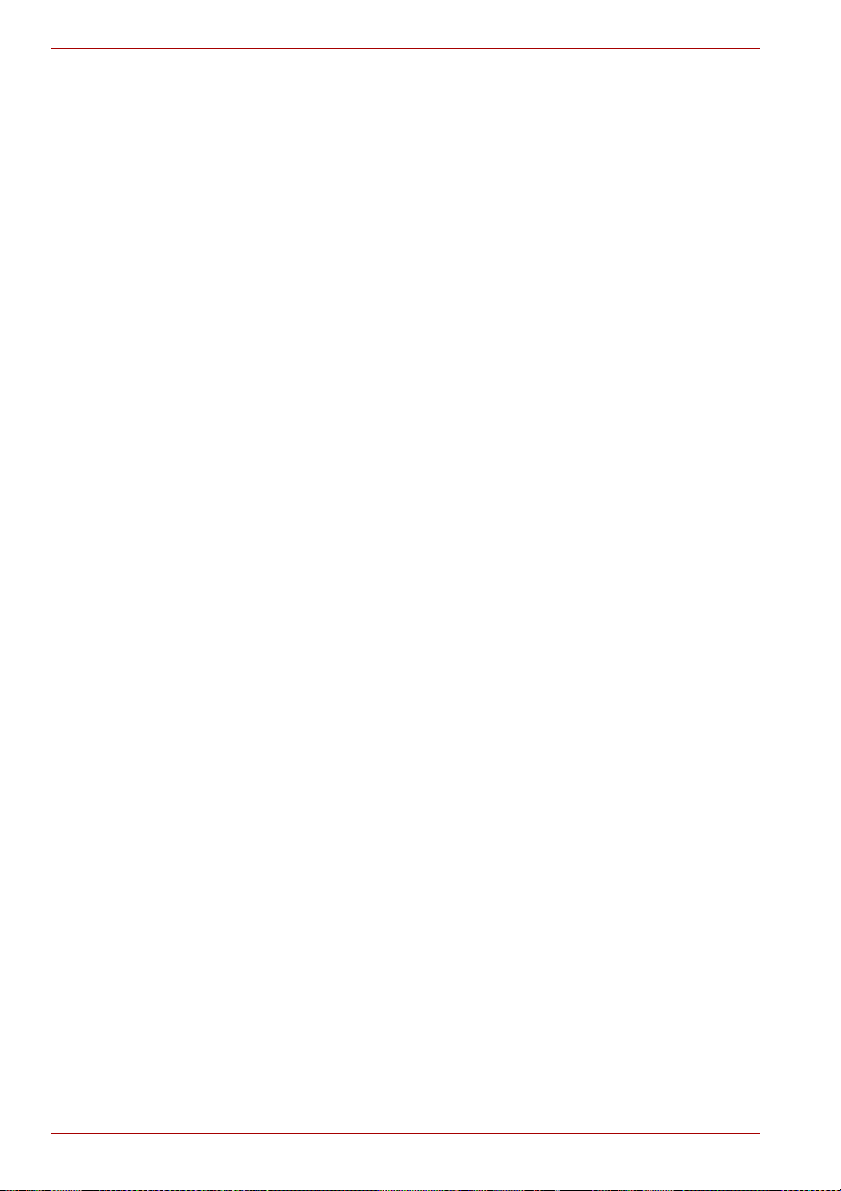
Toshiba Corporation er uten ansvar for eventuelle skadevirkninger som
følge av bruken av utstyret i slike miljøer, eller i begrensede områder.
Konsekvensene av å bruke dette produktet i slike miljøer kan blant annet
være:
■ elektromagnetiske forstyrrelser i forhold til maskiner eller innretninger i
nærheten
■ funksjonsfeil eller tap av data fra dette produktet som følge av interferens
mellom produktet og maskiner eller innretninger i nærheten
I tillegg, og av generelle sikkerhetsmessige årsaker, er all bruk av dette
produktet i miljøer med eksplosive eller lettantennelige gasser strengt
forbudt.
Varselmerknad for modem
Overholdelseserklæring
Utstyret er godkjent i henhold til Kommisjonsvedtak CTR21 for
Europadekkende enkelt terminaltilknytning til det offentlige svitsjede
telefonnettet (Public Switched Telephone Network, eller PSTN).
Likevel gir ikke slik godkjenning noen ubetinget garanti for korrekt og pålitelig
drift via et hvilket som helst tilkoplingspunkt til telefonnettet. Dette skyldes
eksisterende forskjeller mellom ulike telefonnett i ulike land.
Skulle problemer oppstå, vil din utstyrsleverandør være din første instans
for hjelp og råd.
Erklæring om nettverkskompatibilitet
Dette produktet er designet for å fungere i, og er kompatibelt med, følgende
telenettverk. Produktet er testet og funnet å overholde de ytterligere
kravene som er spesifisert i EG 201 121.
Germany ATAAB AN005, AN006, AN007, AN009,
AN010 og DE03, 04, 05, 08, 09, 12, 14, 17
Hellas ATAAB AN005, AN006 og GR01, 02, 03, 04
Portugal ATAAB AN001, 005, 006, 007, 011 og ?P03,
04, 08, 10
Spania ATAAB AN005, 007, 012 og ES01
Sveits ATAAB AN002
Alle andre land/regioner ATAAB AN003, 004
Spesifikke bryterinnstillinger eller programoppsett kreves for hvert telenettverk.
Vennligst referer til de relevante seksjonene i modemhåndboken for ytterligere
opplysninger.
Funksjonen Legg på et øyeblikk (hookflash; se modemhåndbokens
kapittel 3) er underlagt separat nasjonal typegodkjenning. Den er ikke testet
for overholdelse av nasjonale typeregler, og ingen garanti for korrekt funksjon
i spesifikke nasjonale telefonnett kan gis.
iv Brukerhåndbok
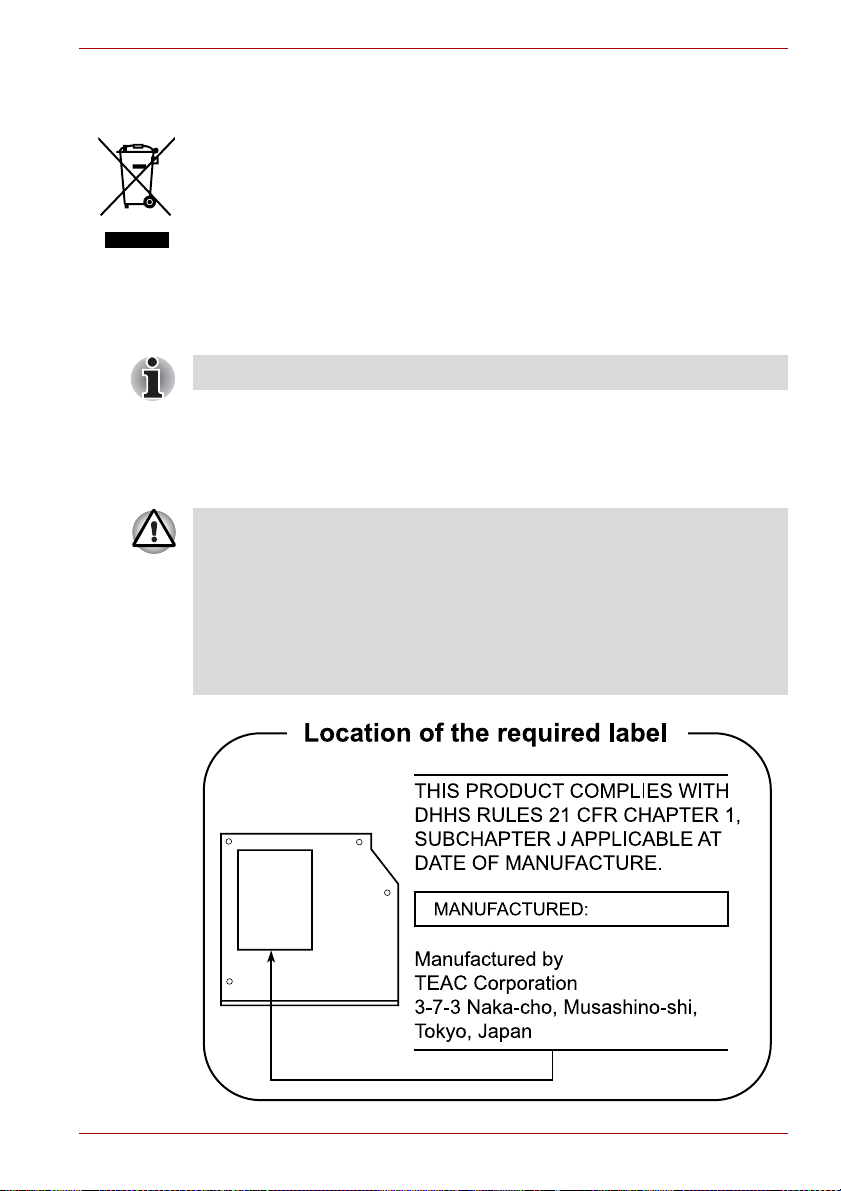
Følgende informasjon er bare for EU-land:
Symbolet angir at dette produktet ikke skal behandles som husholdningsavfall.
Hvis du passer på at dette produktet kastes på riktig måte, hjelper du å
forhindre mulige negative skadevirkninger på miljøet og helsen, som ellers
kan forårsakes av feil avfallshåndtering av produktet. Hvis du vil ha nærmere
informasjon om gjenvinning av dette produktet, tar du kontakt med det lokale
kontoret, renovasjonsselskapet for husholdningsavfall eller butikken der du
kjøpte produktet.
Sikkerhetsanvisninger for optiske stasjoner
Pass på at du leser de internasjonale forholdsreglene til slutt i dette avsnittet.
TEAC
DVD-stasjon DV-28E
■ DVD-stasjonen DV-28E benytter et lasersystem. For å sikre at
produktet blir brukt på forsvarlig måte, må du lese instruksene nøye og
ta vare på dem for fremtidig bruk. Hvis enheten noen gang skulle
trenge vedlikehold, kontakter du en autorisert servicetekniker.
■ Bruk av kontroller, innstillinger eller prosedyrer som ikke er spesifisert,
kan føre til helsefarlig stråling.
■ Du blir ikke direkte utsatt for laserstråling hvis du lar være å åpne
beskyttelsen.
Brukerhåndbok v
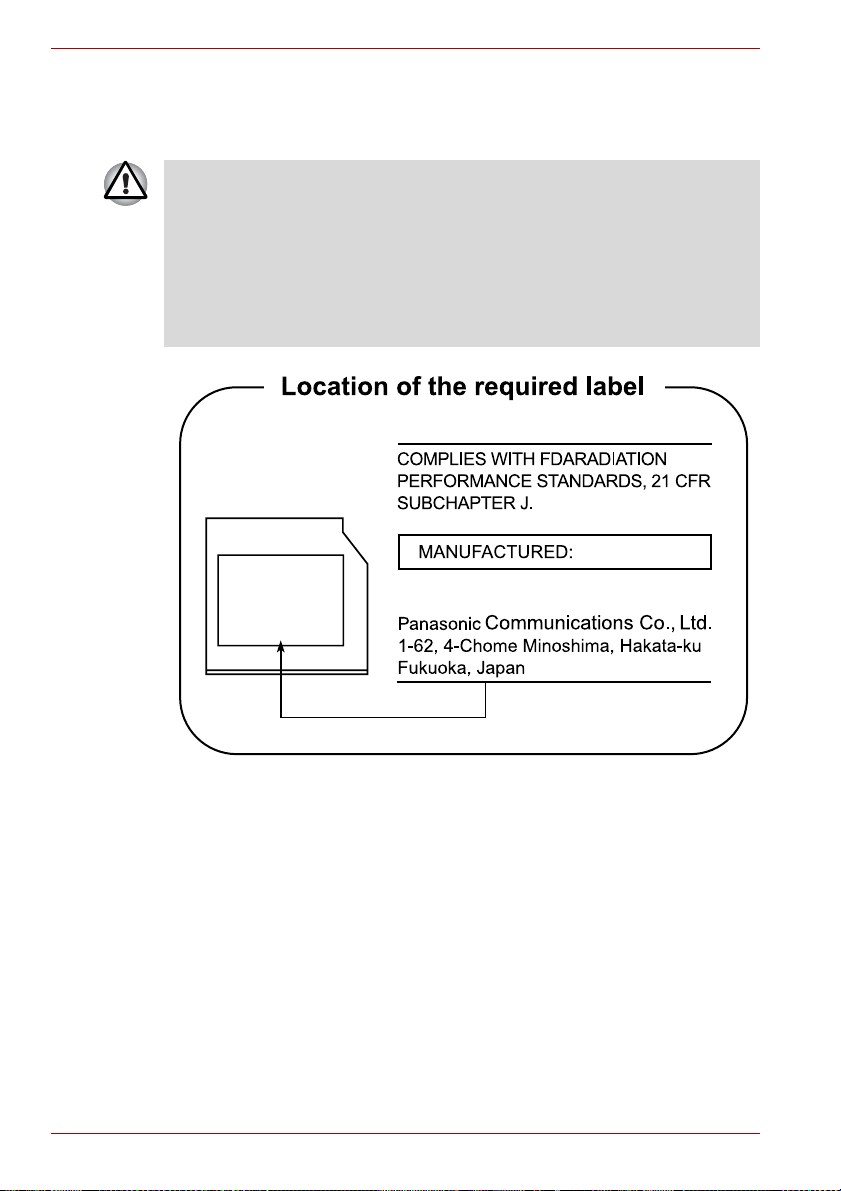
Panasonic Communications
DVD- og CD-R/RW-stasjon UJDA770
■ DVD- og CD-R/RW-stasjonen UJDA770 benytter et lasersystem. For å
sikre at produktet blir brukt på forsvarlig måte, må du lese instruksene
nøye og ta vare på dem for fremtidig bruk. Hvis enheten noen gang
skulle trenge vedlikehold, kontakter du en autorisert servicetekniker.
■ Bruk av kontroller, innstillinger eller prosedyrer som ikke er spesifisert,
kan føre til helsefarlig stråling.
■ Du blir ikke direkte utsatt for laserstråling hvis du lar være å åpne
beskyttelsen.
vi Brukerhåndbok
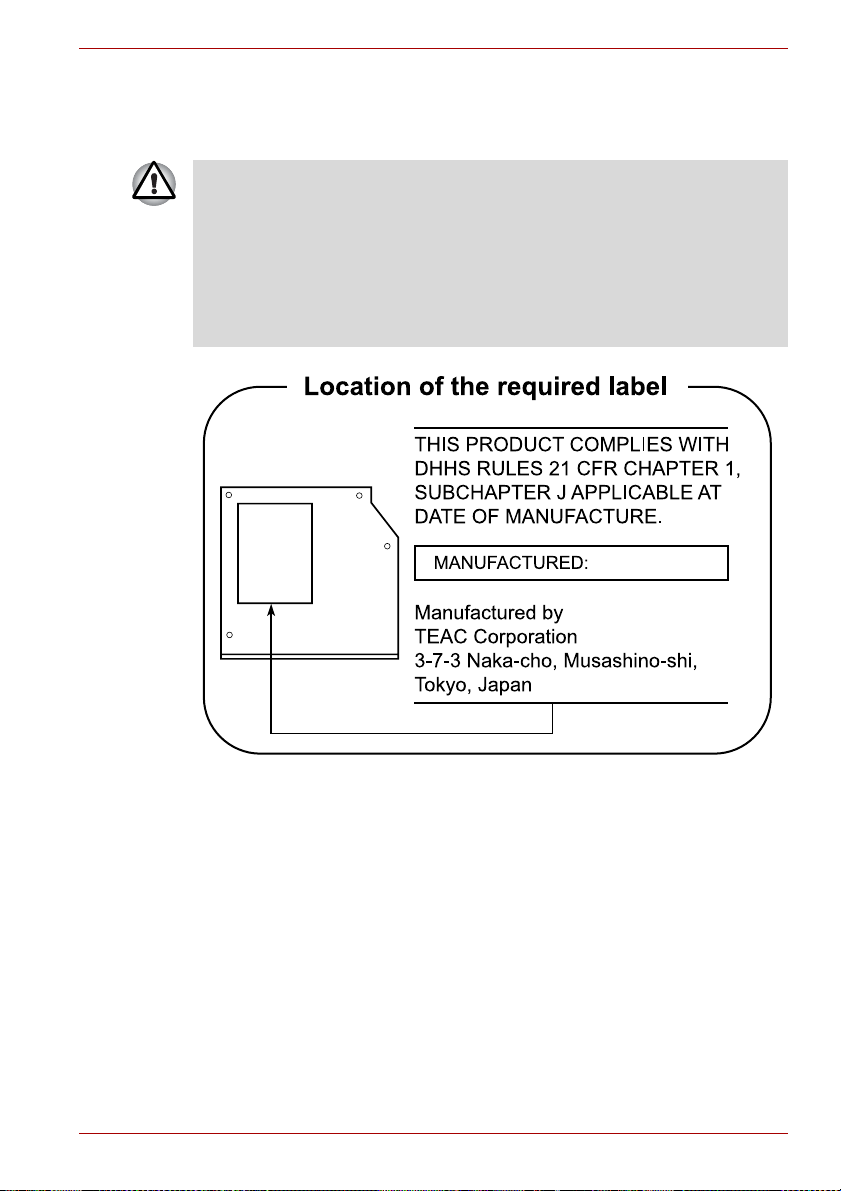
TEAC
DVD- og CD-R/RW-stasjon DW-224E
■ DVD- og CD-R/RW-stasjonen DW-224E benytter et lasersystem. For å
sikre at produktet blir brukt på forsvarlig måte, må du lese instruksene
nøye og ta vare på dem for fremtidig bruk. Hvis enheten noen gang
skulle trenge vedlikehold, kontakter du en autorisert servicetekniker.
■ Bruk av kontroller, innstillinger eller prosedyrer som ikke er spesifisert,
kan føre til helsefarlig stråling.
■ Du blir ikke direkte utsatt for laserstråling hvis du lar være å åpne
beskyttelsen.
Brukerhåndbok vii

Panasonic Communications
DVD Super Multi-stasjon UJ-841 med dobbeltlags innspilling
■ DVD Super Multi-stasjonen med dobbeltlags innspillingsmodell bruker
et lasersystem. For å sikre at produktet blir brukt på forsvarlig måte, må
du lese instruksene nøye og ta vare på dem for fremtidig bruk. Hvis
enheten noen gang skulle trenge vedlikehold, kontakter du en autorisert
servicetekniker.
■ Bruk av kontroller, innstillinger eller prosedyrer som ikke er spesifisert,
kan føre til helsefarlig stråling.
■ Du blir ikke direkte utsatt for laserstråling hvis du lar være å åpne
beskyttelsen.
viii Brukerhåndbok
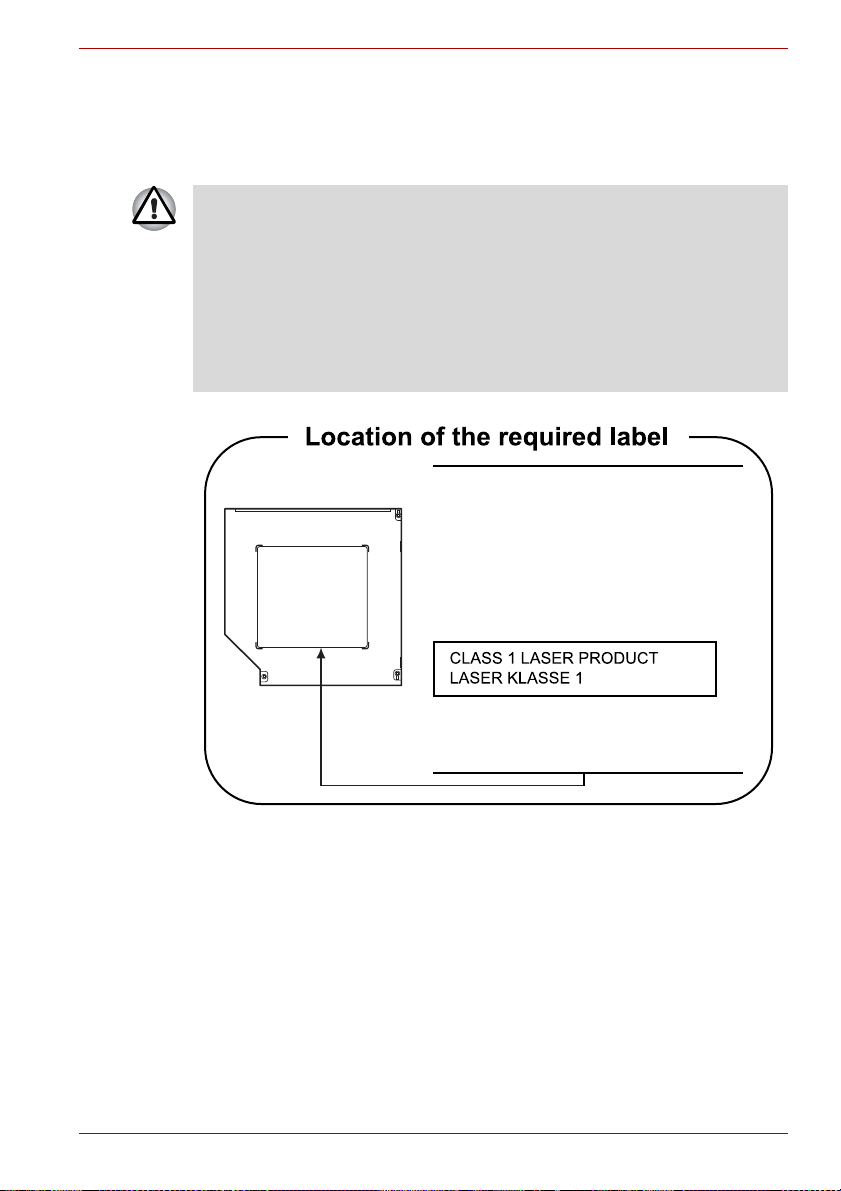
Pioneer
DVD Super Multi-stasjon DV-W28EA med dobbeltlags
innspilling
■ DVD Super Multi-stasjonen med dobbeltlags innspillingsmodell bruker
et lasersystem. For å sikre at produktet blir brukt på forsvarlig måte, må
du lese instruksene nøye og ta vare på dem for fremtidig bruk. Hvis
enheten noen gang skulle trenge vedlikehold, kontakter du en
autorisert servicetekniker.
■ Bruk av kontroller, innstillinger eller prosedyrer som ikke er spesifisert,
kan føre til helsefarlig stråling.
■ Du blir ikke direkte utsatt for laserstråling hvis du lar være å åpne
beskyttelsen.
MFD.
SER.NO.
CERTIFICATION
THIS PRODUCT COMPLIES WITH 21
CFR 1040. 10 AND 1040. 11 EXCEPT
FOR DEVIATIONS PURSUANT TO
LASER NOTICE NO.50.
PIONEER CORPORATION.
4-1, MEGURO 1-CHOME, MEGUROKU, TOKYO, 153-8654, JAPAN
Brukerhåndbok ix
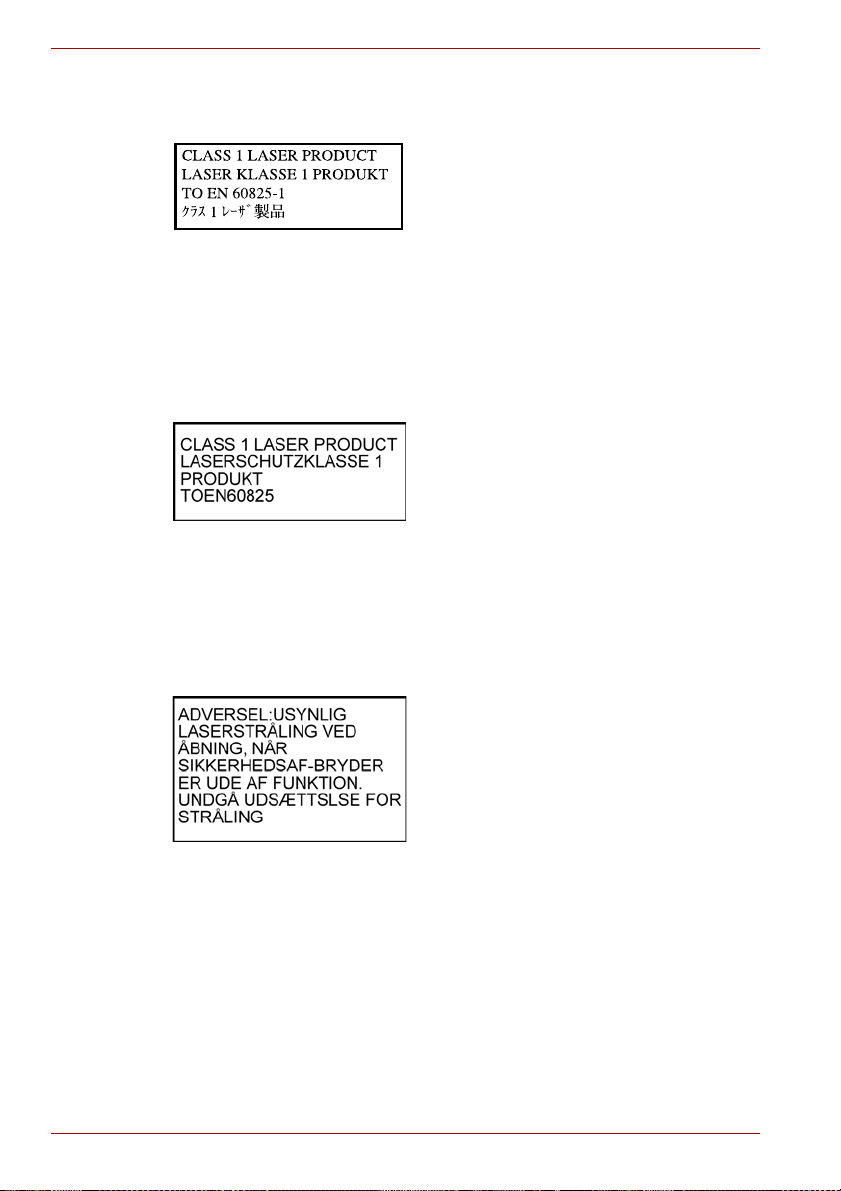
Internasjonale forholdsregler
FORSIKTIG: Denne anordningen
inneholder et lasersystem og er
klassifisert som et LASERPRODUKT I
KLASSE 1. For å kunne bruke denne
modellen på en forsvarlig måte, må du
lese instruksjonshåndboken nøye,
og ta vare på håndboken for fremtidig
referanse. Dersom det skulle oppstå
problemer med denne modellen,
kontakter du nærmeste AUTORISERTE
serviceverksted. Du blir ikke direkte utsatt
for laserstråling hvis du lar være å åpne
beskyttelsen.
VORSICHT: Dieses Gerät enthält ein
Laser- System und ist als
“LASERSCHUTZKLASSE 1 PRODUKT”
klassifiziert. Für den richtigen Gebrauch
dieses Modells lesen Sie bitte die
Bedienungsanleitung sorgfältig durch
und bewahren diese bitte als Referenz
auf. Falls Probleme mit diesem Modell
auftreten, benachrichtigen Sie bitte die
nächste “autorisierte Service-Vertretung”.
Um einen direkten Kontakt mit dem
Laserstrahl zu vermeiden darf das Gerät
nicht geöffnet werden.
ADVARSEL: Denne mærking er anbragt
udvendigt på apparatet og indikerer, at
apparatet arbejder med laserstråler af
klasse 1, hviket betyder, at der anvendes
laserstrlier af svageste klasse, og at man
ikke på apparatets yderside kan bilve
udsat for utilladellg kraftig stråling.
APPARATET BOR KUN ÅBNES AF
FAGFOLK MED SÆRLIGT KENDSKAB
TIL APPARATER MED
LASERSTRÅLER!
Indvendigt i apparatet er anbragt den her
gengivne advarselsmækning, som
advarer imod at foretage sådanne
indgreb i apparatet, at man kan komme til
at udsatte sig for laserstråling.
x Brukerhåndbok
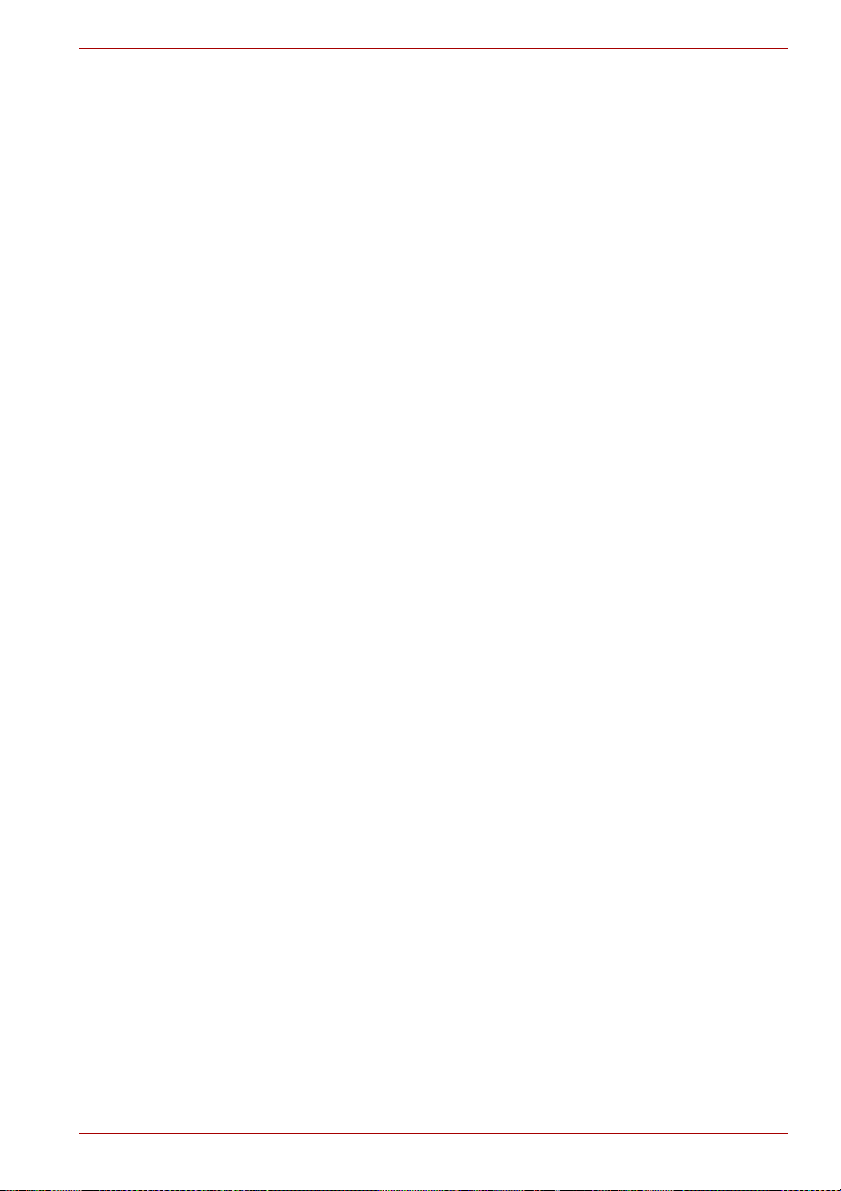
OBS! Apparaten innehåller
laserkomponent som avger laserstråining
överstigande gränsen för laserklass 1.
VAROITUS. Suojakoteloa si saa avata.
Laite sisältää laserdiodin, joka lähetää
näkymätöntä silmilie vaarallista
lasersäteilyä.
FORSIKTIG: BRUK AV KONTROLLER,
INNSTILLINGER ELLER PROSEDYRER
SOM IKKE ER SPESIFISERT I
BRUKERHÅNDBOKEN, KAN FØRE TIL
HELSEFARLIG STRÅLING.
VORSICHT: DIE VERWENDUNG VON
ANDEREN STEUERUNGEN ODER
EINSTELLUNGEN ODER DAS
DURCHFÜHREN VON ANDEREN
VORGÄNGEN ALS IN DER
BEDIENUNGSANLEITUNG
BESCHRIEBEN KÖNNEN
GEFÄHRLICHE
STRAHLENEXPOSITIONEN ZUR
FOLGE HABEN.
Brukerhåndbok xi
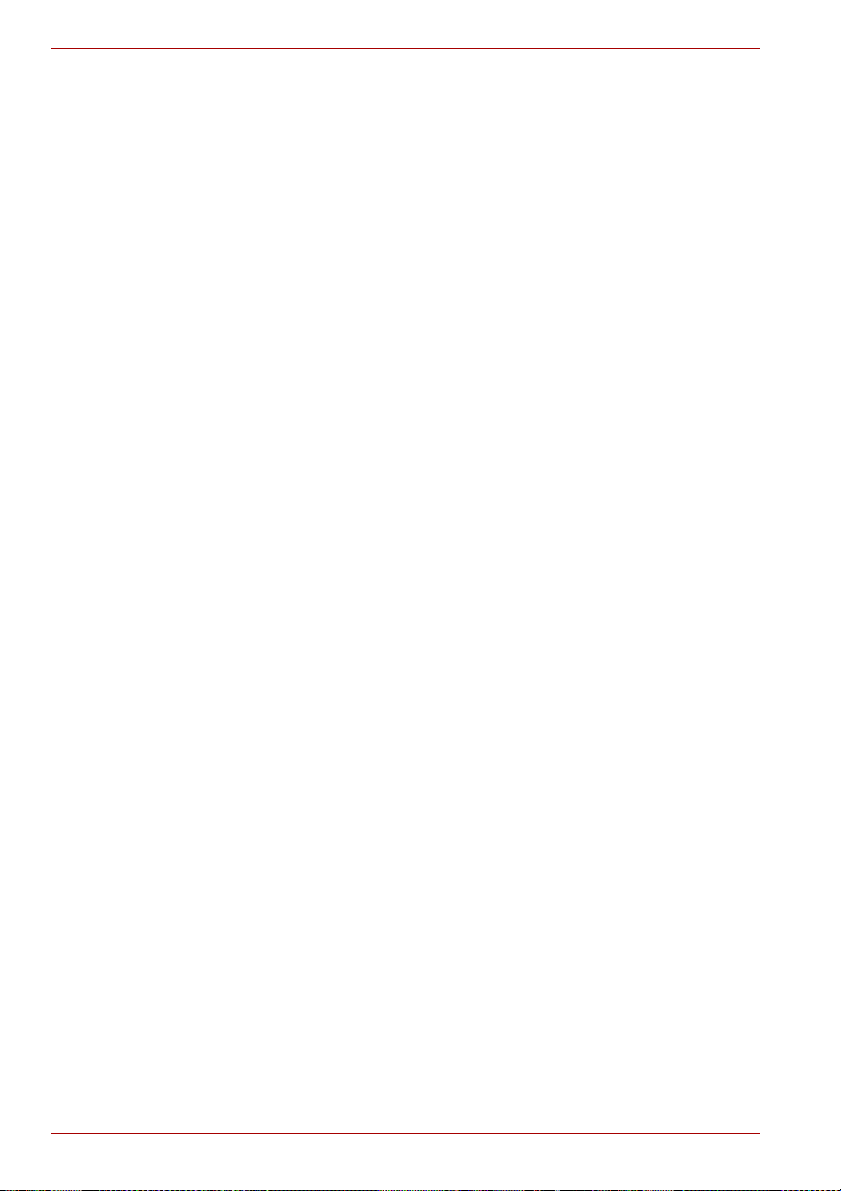
xii Brukerhåndbok
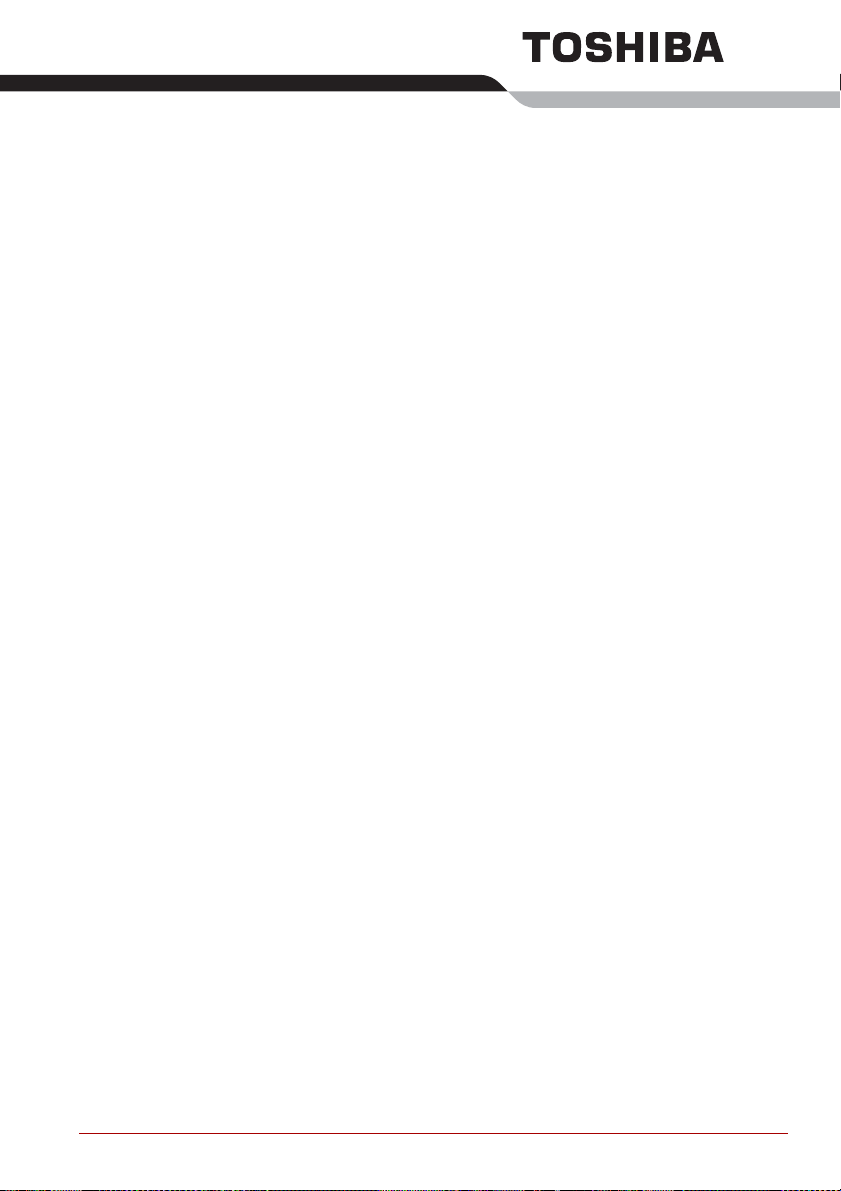
Innhold
Forord
Generelle forholdsregler
Kapittel 1 Komme i gang
Kontrolliste for utstyret . . . . . . . . . . . . . . . . . . . . . . . . . . . . . . . . . . . . 1-1
Komme i gang. . . . . . . . . . . . . . . . . . . . . . . . . . . . . . . . . . . . . . . . . . . . 1-3
Bruke datamaskinen i tavlemodus . . . . . . . . . . . . . . . . . . . . . . . . . . . 1-4
Tilkopling av omformeren . . . . . . . . . . . . . . . . . . . . . . . . . . . . . . . . . . 1-6
Slå opp skjermen . . . . . . . . . . . . . . . . . . . . . . . . . . . . . . . . . . . . . . . . . 1-8
Slå på strømmen. . . . . . . . . . . . . . . . . . . . . . . . . . . . . . . . . . . . . . . . . . 1-8
Starte maskinen for første gang . . . . . . . . . . . . . . . . . . . . . . . . . . . . . 1-9
Slå av strømmen. . . . . . . . . . . . . . . . . . . . . . . . . . . . . . . . . . . . . . . . . . 1-9
Starte maskinen på nytt . . . . . . . . . . . . . . . . . . . . . . . . . . . . . . . . . . . 1-13
gjenopprette den forhåndsinstallerte programvaren . . . . . . . . . . . 1-13
Kapittel 2 Bli kjent med maskinen
Fronten med skjermen lukket . . . . . . . . . . . . . . . . . . . . . . . . . . . . . . . 2-1
Venstre side . . . . . . . . . . . . . . . . . . . . . . . . . . . . . . . . . . . . . . . . . . . . . 2-3
Høyre side . . . . . . . . . . . . . . . . . . . . . . . . . . . . . . . . . . . . . . . . . . . . . . . 2-5
Baksiden . . . . . . . . . . . . . . . . . . . . . . . . . . . . . . . . . . . . . . . . . . . . . . . . 2-5
Underside . . . . . . . . . . . . . . . . . . . . . . . . . . . . . . . . . . . . . . . . . . . . . . . 2-7
Fronten med skjermen åpnet . . . . . . . . . . . . . . . . . . . . . . . . . . . . . . . 2-8
Frontpanelknapper . . . . . . . . . . . . . . . . . . . . . . . . . . . . . . . . . . . . . . . 2-11
Systemindikatorer . . . . . . . . . . . . . . . . . . . . . . . . . . . . . . . . . . . . . . . 2-11
Tastaturindikatorer . . . . . . . . . . . . . . . . . . . . . . . . . . . . . . . . . . . . . . . 2-12
Stasjoner for optiske medier . . . . . . . . . . . . . . . . . . . . . . . . . . . . . . . 2-13
Omformer . . . . . . . . . . . . . . . . . . . . . . . . . . . . . . . . . . . . . . . . . . . . . . 2-16
Kapittel 3 Funksjoner, verktøy og tilleggsutstyr
Funksjoner og egenskaper . . . . . . . . . . . . . . . . . . . . . . . . . . . . . . . . . 3-1
Spesialfunksjoner. . . . . . . . . . . . . . . . . . . . . . . . . . . . . . . . . . . . . . . . . 3-5
Verktøyprogrammer . . . . . . . . . . . . . . . . . . . . . . . . . . . . . . . . . . . . . . . 3-7
Tilleggsutstyr . . . . . . . . . . . . . . . . . . . . . . . . . . . . . . . . . . . . . . . . . . . 3-11
PC Card . . . . . . . . . . . . . . . . . . . . . . . . . . . . . . . . . . . . . . . . . . . . . . . . 3-12
Kortlass for medieoverføring . . . . . . . . . . . . . . . . . . . . . . . . . . . . . . 3-14
Minnemoduler . . . . . . . . . . . . . . . . . . . . . . . . . . . . . . . . . . . . . . . . . . 3-20
Hovedbatteri . . . . . . . . . . . . . . . . . . . . . . . . . . . . . . . . . . . . . . . . . . . . 3-25
Brukerhåndbok xiii

Universalomformer . . . . . . . . . . . . . . . . . . . . . . . . . . . . . . . . . . . . . . .3-25
Slice Expansion Battery . . . . . . . . . . . . . . . . . . . . . . . . . . . . . . . . . . .3-25
Batterilader . . . . . . . . . . . . . . . . . . . . . . . . . . . . . . . . . . . . . . . . . . . . . .3-27
USB-diskettstasjonssett . . . . . . . . . . . . . . . . . . . . . . . . . . . . . . . . . . .3-27
Tavlepenn . . . . . . . . . . . . . . . . . . . . . . . . . . . . . . . . . . . . . . . . . . . . . . .3-28
Reservepenn. . . . . . . . . . . . . . . . . . . . . . . . . . . . . . . . . . . . . . . . . . . . .3-28
Ekstern skjerm . . . . . . . . . . . . . . . . . . . . . . . . . . . . . . . . . . . . . . . . . . .3-28
TV. . . . . . . . . . . . . . . . . . . . . . . . . . . . . . . . . . . . . . . . . . . . . . . . . . . . . .3-29
Vise filmer på en TV eller en CRT-skjerm. . . . . . . . . . . . . . . . . . . . . .3-31
i.LINK (IEEE1394) . . . . . . . . . . . . . . . . . . . . . . . . . . . . . . . . . . . . . . . . .3-31
TOSHIBA Express Port Replicator . . . . . . . . . . . . . . . . . . . . . . . . . . .3-33
USB-adapter for Bluetooth . . . . . . . . . . . . . . . . . . . . . . . . . . . . . . . . .3-34
Trådløs optisk mus med Bluetooth-teknologi . . . . . . . . . . . . . . . . . .3-34
Trådløst stereohodetelefoner med Bluetooth-teknologi . . . . . . . . .3-34
sikkerhetslås. . . . . . . . . . . . . . . . . . . . . . . . . . . . . . . . . . . . . . . . . . . . .3-34
Alternativer . . . . . . . . . . . . . . . . . . . . . . . . . . . . . . . . . . . . . . . . . . . . . .3-35
Kapittel 4 Grunnleggende bruk og håndtering
Bruke pekeplaten . . . . . . . . . . . . . . . . . . . . . . . . . . . . . . . . . . . . . . . . . .4-1
Bruke tavlepennen og reservepennen . . . . . . . . . . . . . . . . . . . . . . . . .4-2
Skifte til tavlemodus. . . . . . . . . . . . . . . . . . . . . . . . . . . . . . . . . . . . . . . .4-7
Endre skjermbilderetningen . . . . . . . . . . . . . . . . . . . . . . . . . . . . . . . .4-10
Bruke Accelerometer-verktøyene . . . . . . . . . . . . . . . . . . . . . . . . . . . .4-12
Skifte til bærbar-modus. . . . . . . . . . . . . . . . . . . . . . . . . . . . . . . . . . . .4-13
Bruke fingeravtrykkføleren . . . . . . . . . . . . . . . . . . . . . . . . . . . . . . . . .4-13
Bruke stasjoner for optiske medier . . . . . . . . . . . . . . . . . . . . . . . . . .4-20
Skrive på CD-plater i DVD- og CD-R/RW-stasjon . . . . . . . . . . . . . . .4-24
Skrive til CD-/DVD-plater på DVD Super Multi-stasjon . . . . . . . . . . .4-26
Håndtere medier. . . . . . . . . . . . . . . . . . . . . . . . . . . . . . . . . . . . . . . . . .4-31
Lydsystem. . . . . . . . . . . . . . . . . . . . . . . . . . . . . . . . . . . . . . . . . . . . . . .4-33
Modem. . . . . . . . . . . . . . . . . . . . . . . . . . . . . . . . . . . . . . . . . . . . . . . . . .4-34
Trådløs kommunikasjon . . . . . . . . . . . . . . . . . . . . . . . . . . . . . . . . . . .4-37
Nettverk. . . . . . . . . . . . . . . . . . . . . . . . . . . . . . . . . . . . . . . . . . . . . . . . .4-41
Rengjøring av datamaskinen . . . . . . . . . . . . . . . . . . . . . . . . . . . . . . .4-43
Flytte datamaskinen. . . . . . . . . . . . . . . . . . . . . . . . . . . . . . . . . . . . . . .4-43
Bruke harddiskbeskyttelsen (HDD Protection) . . . . . . . . . . . . . . . . .4-44
Varmeavledning . . . . . . . . . . . . . . . . . . . . . . . . . . . . . . . . . . . . . . . . . .4-46
Kapittel 5 Tastaturet
Skrivemaskintaster . . . . . . . . . . . . . . . . . . . . . . . . . . . . . . . . . . . . . . . .5-1
Funksjonstaster: F1 … F12 . . . . . . . . . . . . . . . . . . . . . . . . . . . . . . . . . .5-2
Programmerbare taster: Tastekombinasjoner med Fn-tasten . . . . . .5-2
Tilgangstaster. . . . . . . . . . . . . . . . . . . . . . . . . . . . . . . . . . . . . . . . . . . . .5-3
Windows-spesialtaster . . . . . . . . . . . . . . . . . . . . . . . . . . . . . . . . . . . . .5-6
Overliggende tastatur . . . . . . . . . . . . . . . . . . . . . . . . . . . . . . . . . . . . . .5-7
Skrive ASCII-tegn . . . . . . . . . . . . . . . . . . . . . . . . . . . . . . . . . . . . . . . . . .5-8
xiv Brukerhåndbok
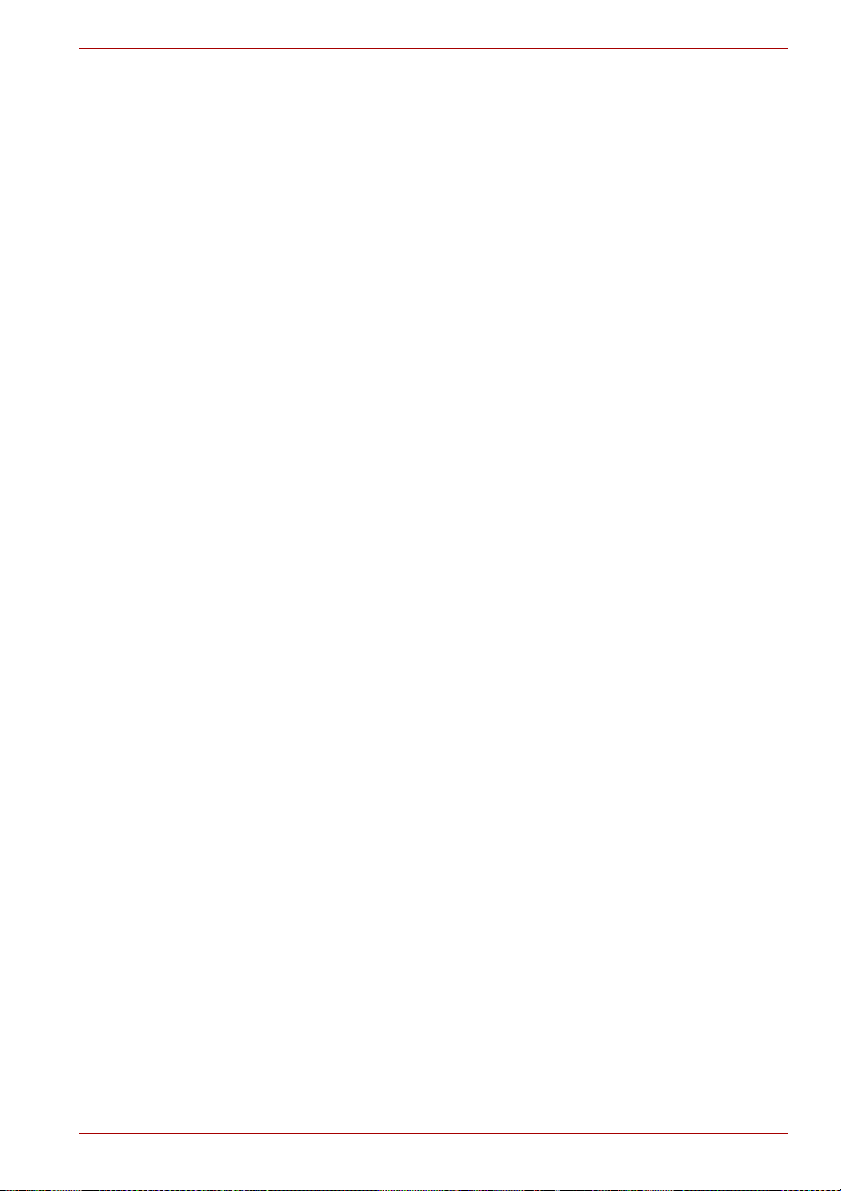
Kapittel 6 Strømforsyning og avstengingsmodi
Strømsituasjoner . . . . . . . . . . . . . . . . . . . . . . . . . . . . . . . . . . . . . . . . . 6-1
Strømindikatorer. . . . . . . . . . . . . . . . . . . . . . . . . . . . . . . . . . . . . . . . . . 6-3
Batterityper . . . . . . . . . . . . . . . . . . . . . . . . . . . . . . . . . . . . . . . . . . . . . . 6-5
Behandling og bruk av hovedbatteriet. . . . . . . . . . . . . . . . . . . . . . . . 6-6
Skifte hovedbatteri . . . . . . . . . . . . . . . . . . . . . . . . . . . . . . . . . . . . . . . 6-11
TOSHIBA Passord-verktøy . . . . . . . . . . . . . . . . . . . . . . . . . . . . . . . . 6-13
Tavlemodus . . . . . . . . . . . . . . . . . . . . . . . . . . . . . . . . . . . . . . . . . . . . . 6-16
Avstengingsmodi . . . . . . . . . . . . . . . . . . . . . . . . . . . . . . . . . . . . . . . . 6-16
Av/på med skjermen. . . . . . . . . . . . . . . . . . . . . . . . . . . . . . . . . . . . . . 6-17
Automatisk avstenging av systemet . . . . . . . . . . . . . . . . . . . . . . . . 6-17
Kapittel 7 Maskinoppsett og BIOS-oppsett
Kjøre Maskinoppsett . . . . . . . . . . . . . . . . . . . . . . . . . . . . . . . . . . . . . . 7-1
Vinduet Maskinoppsett . . . . . . . . . . . . . . . . . . . . . . . . . . . . . . . . . . . . 7-1
BIOS-oppsettprogram . . . . . . . . . . . . . . . . . . . . . . . . . . . . . . . . . . . . . 7-8
Kapittel 8 Feilsøking
Løse problemer. . . . . . . . . . . . . . . . . . . . . . . . . . . . . . . . . . . . . . . . . . . 8-1
Kontrolliste for maskinvare og system . . . . . . . . . . . . . . . . . . . . . . . 8-3
TOSHIBA Kundestøtte . . . . . . . . . . . . . . . . . . . . . . . . . . . . . . . . . . . . 8-22
Vedlegg A Spesifikasjoner
Mål og vekt . . . . . . . . . . . . . . . . . . . . . . . . . . . . . . . . . . . . . . . . . . . . . . A-1
Vedlegg B Skjermkort og videomodi
Skjermkort. . . . . . . . . . . . . . . . . . . . . . . . . . . . . . . . . . . . . . . . . . . . . . . B-1
Modus . . . . . . . . . . . . . . . . . . . . . . . . . . . . . . . . . . . . . . . . . . . . . . . . . . B-1
PowerMizer . . . . . . . . . . . . . . . . . . . . . . . . . . . . . . . . . . . . . . . . . . . . . . B-2
Vedlegg C Trådløst nettverk
Kortspesifikasjoner . . . . . . . . . . . . . . . . . . . . . . . . . . . . . . . . . . . . . . . C-1
Radiokarakteristikk . . . . . . . . . . . . . . . . . . . . . . . . . . . . . . . . . . . . . . . C-2
Underfrekvensområder som støttes. . . . . . . . . . . . . . . . . . . . . . . . . . C-2
Vedlegg D Bluetooth trådløs samtrafikk og kompatibilitet
Trådløs Bluetooth-teknologi og helse . . . . . . . . . . . . . . . . . . . . . . . . D-3
Informasjon om regelverk . . . . . . . . . . . . . . . . . . . . . . . . . . . . . . . . . . D-3
Vedlegg E Strømkabel og kontakter
godkjennende myndighet . . . . . . . . . . . . . . . . . . . . . . . . . . . . . . . . . . E-1
Vedlegg F TOSHIBA Anti-theft Protection Timer
Vedlegg G Juridiske merknader
Vedlegg H Hvis datamaskinen skulle bli stjålet
Ordliste
Stikkordregister
Brukerhåndbok xv
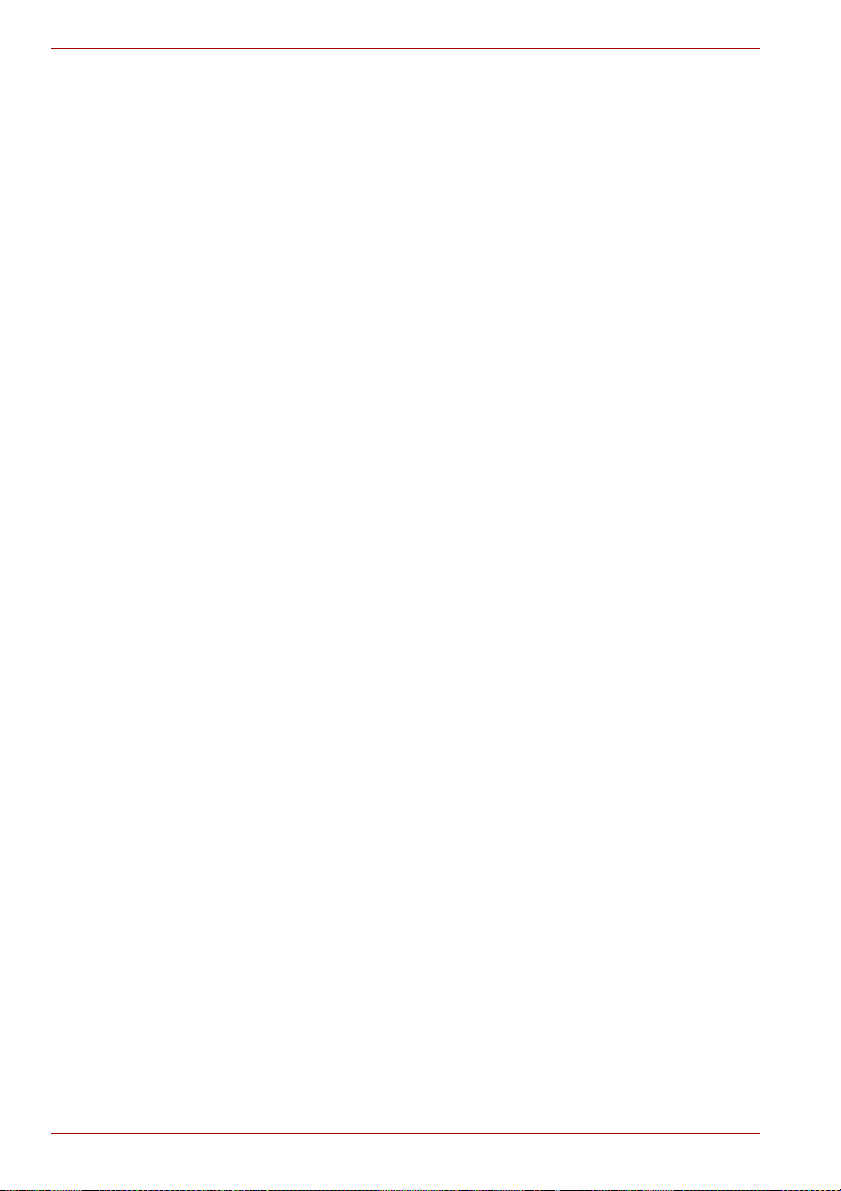
xvi Brukerhåndbok
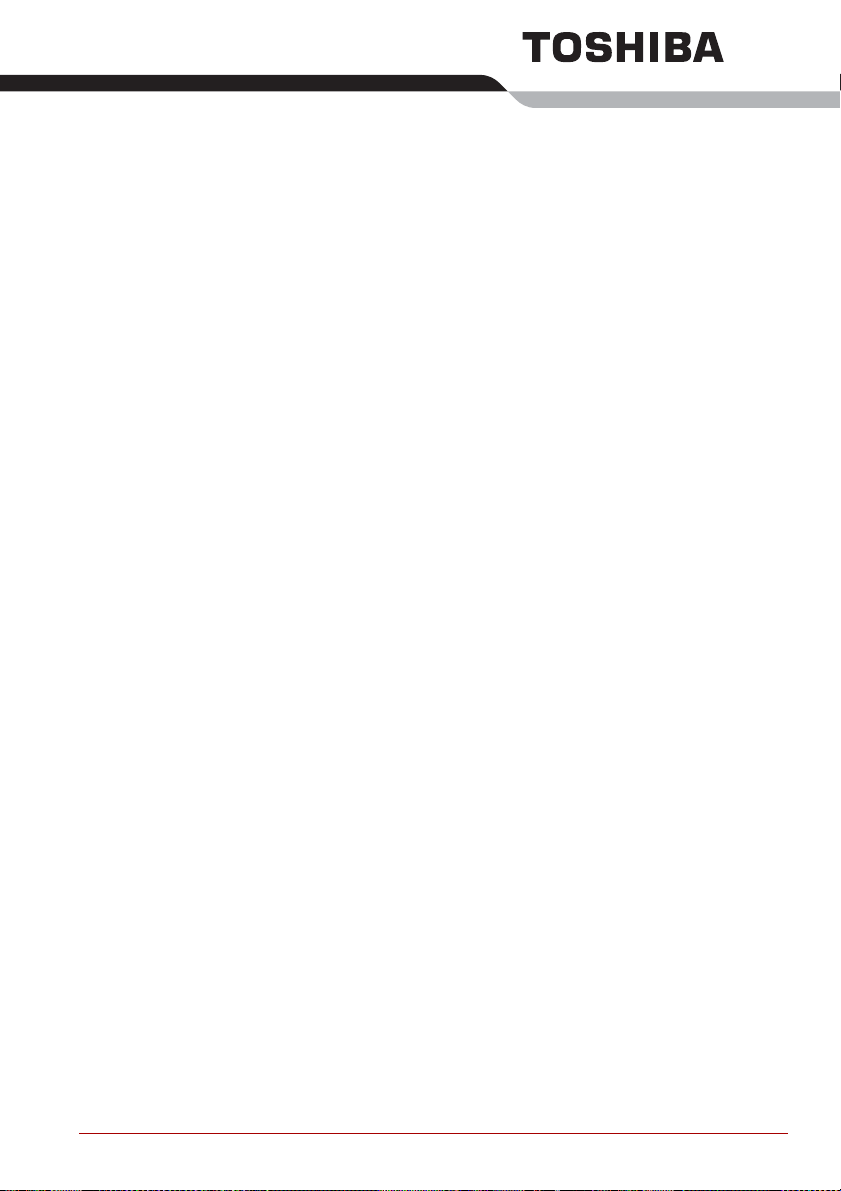
Forord
Vi håper du blir fornøyd med din nye TECRA M7-datamaskin. Denne kraftige
og lette bærbare datamaskinen har meget gode utvidelsesmuligheter, blant
annet for multimedia. Maskinen er dessuten utformet for å gi høy ytelse i
mange år.
I denne brukerhåndboken får du informasjon om hvordan du konfigurerer
og begynner å bruke din TECRA M7-datamaskin. Du får også detaljert
informasjon om hvordan du konfigurerer datamaskinen, og om grunnleggende
funksjoner og vedlikehold.
Hvis du ikke er vant til å bruke datamaskiner, eller hvis du ikke har erfaring
med bærbare datamaskiner, anbefaler vi at du leser gjennom kapitlene
Komme i gang og Funksjoner, verktøy og tilleggsutstyr, slik at du blir kjent
med maskinens funksjoner, komponenter og tilbehør. Les deretter Komme i
gang for å få trinnvise instrukser om hvordan du forbereder maskinen.
Hvis du er en erfaren bruker av datamaskiner, anbefaler vi at du leser hele
forordet, slik at du får en oversikt over hvordan denne håndboken er
organisert. Deretter er det lurt å bli kjent med håndboken ved å bla gjennom
den. Pass på at du leser gjennom delen Spesialfunksjoner i innledningen.
Der kan du lese om funksjoner som er uvanlige eller unike på denne typen
maskin. Les også nøye gjennom Maskinoppsett og BIOS-oppsett.
Hvis du har til hensikt å installere PC Card eller kople til ytre enheter som
en skjerm, må du lese kapittel 3, Funksjoner, verktøy og tilleggsutstyr.
Konvensjoner
I denne håndboken brukes konvensjonene nedenfor til å beskrive,
identifisere og utheve termer og prosedyrer.
Forkortelser
Når det er behov for å bruke en forkortelse, står den som regel i parentes
etter det fullstendige uttrykket. For eksempel: Read Only Memory (ROM).
Akronymer og forkortelser defineres også i ordlisten.
Ikoner
Ikoner identifiserer utganger, knapper og andre deler på datamaskinen. På
indikatorpanelene brukes også ikoner til å identifisere komponenter det gis
informasjon om.
Brukerhåndbok xvii
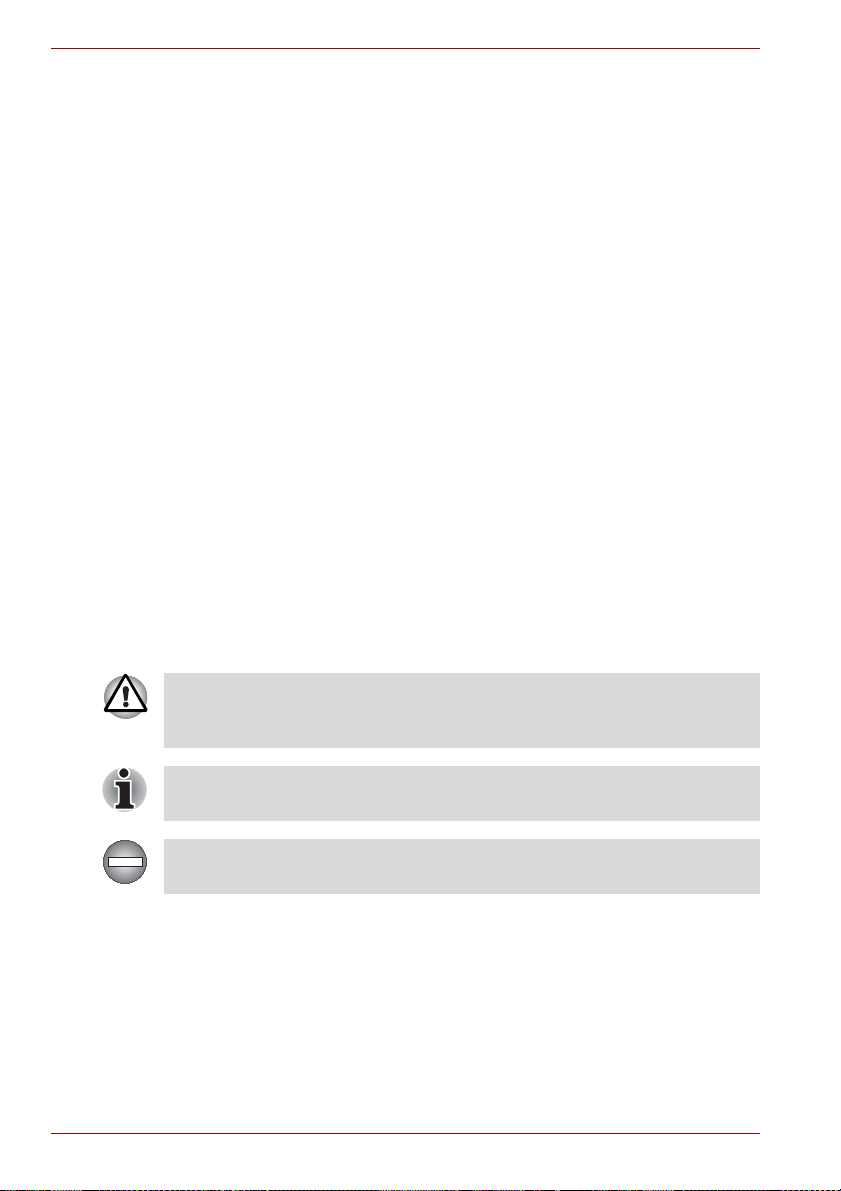
Forord
Taster
Tastene på tastaturet brukes i teksten til å beskrive mange av operasjonene
du kan utføre på datamaskinen. Tastesymbolene markeres i fet skrift. Enter
angir for eksempel Enter-tasten.
Tastaturfunksjoner
Enkelte funksjoner aktiveres ved at du holder nede to eller tre taster
samtidig. Slike tastekombinasjoner angis med tastesymbolene atskilt med
et plusstegn (+). Ctrl + C betyr for eksempel at du må holde nede Ctrl og
samtidig trykke på C. Hvis du må bruke tre taster, holder du nede de to
første samtidig som du trykker på den tredje.
ABC
Når trinnene krever en handling, for eksempel å
klikke på et ikon eller skrive inn tekst, vises
ikonets navn eller teksten du skal skrive inn,
i skrifttypen til høyre.
Skjerm
S ABC
Navn på vinduer eller ikoner og tekst som
genereres og vises på skjermen av datamaskinen,
angis i skrifttypen du ser til venstre.
Merknader
I denne håndboken brukes merknader til å formidle viktig informasjon.
Hver type merknad angis som vist nedenfor.
Pass på! En advarselsmerknad varsler om følgene dersom utstyret ikke
brukes riktig, eller hvis du ikke følger instruksene. Dette kan føre til at data
går tapt eller at utstyret blir skadet.
Dette bør du lese. En informasjonsmerknad er et hint eller råd som hjelper
deg til å få mest mulig ut av utstyret.
Indikerer en potensielt farlig situasjon som kan føre til død eller alvorlige
skader hvis du ikke følger instruksene.
xviii Brukerhåndbok
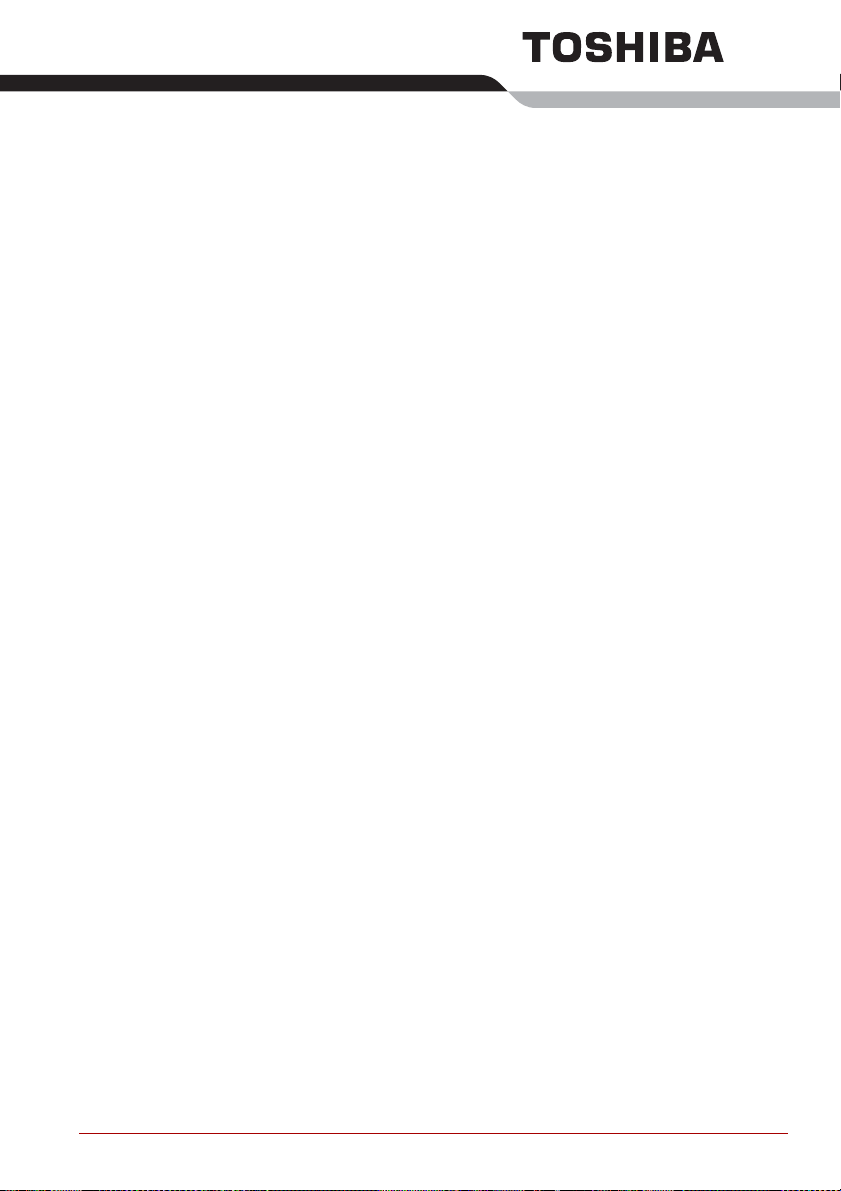
Generelle forholdsregler
Datamaskiner fra Toshiba er laget for optimal sikkerhet og minimal belastning
på brukeren, og med en robusthet som tåler påkjenningene som bærbarheten
medfører. Visse forholdsregler bør likevel overholdes for ytterligere reduksjon
av faren for person- eller maskinskade.
Pass på å lese de generelle forholdsreglene nedenfor, og merk deg
forsiktighetsreglene i håndboken.
Lage et damaskinvennlig miljø
Plasser datamaskinen på en stabil, plan overflate som er stor nok for
datamaskinen og alle andre gjenstander du bruker, for eksempel en skriver.
La det være god plass rundt datamskinen og annet utstyr for å få tilstrekkelig
ventilasjon. Hvis ikke, kan ustyret bli overopphetet.
Hvis du vil ha best mulig driftsforhold for datamaskinen, beskytter du
arbeidsområdet mot:
■ støv, fuktighet og direkte sollys.
■ utstyr som genererer et kraftig elektromagnetisk felt, for eksempel
stereohøyttalere (andre enn de som er koplet til datamaskinen) eller
hodetelefoner.
■ raske endringer i temperatur eller fuktighet og kilder til
temperaturendringer, som åpninger eller varmeelementer i
ventiklimaanlegg.
■ kraftig varme, kulde eller fuktighet.
■ væsker og etsende kjemikalier.
Belastningsskader
Les sikkerhetsveiledningen grundig. Den inneholder informasjon om
hvordan du motvirker belastningsskader på hender og håndledd som følge
av intensiv tastaturbruk. Les også kapittel 1, Komme i gang, der du finner
informasjon om utforming av arbeidsplassen, samt om riktig arbeidsstilling
og belysning, som også kan bidra til redusert fysisk belastning.
Brukerhåndbok xix

Generelle forholdsregler
Varmeskader
■ Unngå langvarig fysisk kontakt med maskinen. Hvis maskinen brukes
over lengre tid, kan overflaten bli svært varm. Selv om maskinen ikke
føles varm ved berøring, kan langvarig kontakt (hvis du for eksempel
holder hendene på håndleddstøtten eller har maskinen på fanget) føre
til forbigående varmeirritasjon i huden.
■ Hvis maskinen har vært brukt lenge, bør du dessuten unngå direkte
kontakt med metallplaten som holder I/U-portene. Denne kan bli meget
varm.
■ Overflaten på omformeren kan bli varm når den brukes. Dette betyr ikke
at noe er galt. Hvis du trenger å transportere omformeren, kopler du
den fra og lar den kjøle seg ned først.
■ Ikke legg omformeren på en overflate som er følsom for varme.
Overflaten kan bli skadet.
Skade ved trykk eller slag
Ikke legg kraftig trykk på datamaskinen, og unngå å utsette den for kraftige
slag eller støt. Dette kan føre til skade på komponenter i maskinen, eller
påvirke funksjonen på annen måte.
Overoppheting av PC Card
Noen PC Card kan bli varme ved langvarig bruk. Overoppheting av PC
Card kan føre til feil eller ustabil drift av det. Vær forsiktig når du tar ut et PC
Card som har vært i bruk over lengre tid.
Mobiltelefoner
Bruk av mobiltelefoner kan påvirke maskinens lydsystem. Driften av
datamaskinen påvirkes ikke, men det anbefales en minsteavstand på
30 cm mellom enhetene når de brukes.
Sikkerhetsveiledning
All viktig informasjon om sikkerhet og riktig bruk av datamaskinen er
beskrevet i den vedlagte sikkerhetsveiledningen. Pass på at du leser den
før du bruker datamaskinen.
xx Brukerhåndbok

Komme i gang
I dette kapitlet får du en kontrolliste for utstyret og grunnleggende informasjon
som du trenger for å bruke datamaskinen.
Noen av funksjonene som omtales i håndboken, fungerer kanskje ikke
ordentlig med et operativsystem som ikke er forhåndsinstallert av
TOSHIBA.
Kontrolliste for utstyret
Pakk maskinen forsiktig ut. Ta vare på emballasjen for fremtidig bruk.
Maskinvare
Kontroller at leveransen omfatter alle de følgende komponentene:
■ TECRA M7 bærbar personlig datamaskin
■ Omformer og strømledning (to- eller trepinners kontakt)
■ USB-diskettstasjon (leveres sammen med noen modeller)
■ Slice Expansion Battery (leveres med noen modeller)
■ Tavlepenn
■ Reservepenn (leveres med noen modeller)
Kapittel 1
■ Tavlepennen er inkludert i tilbehørsesken for produktet når det kjøpes
sammen med reservepennspisser og verktøy for fjerning av spiss.
■ En reservepenn er også inkludert i tilbehørsskuffen for produktet for
noen modeller når den kjøpes.
Brukerhåndbok 1-1
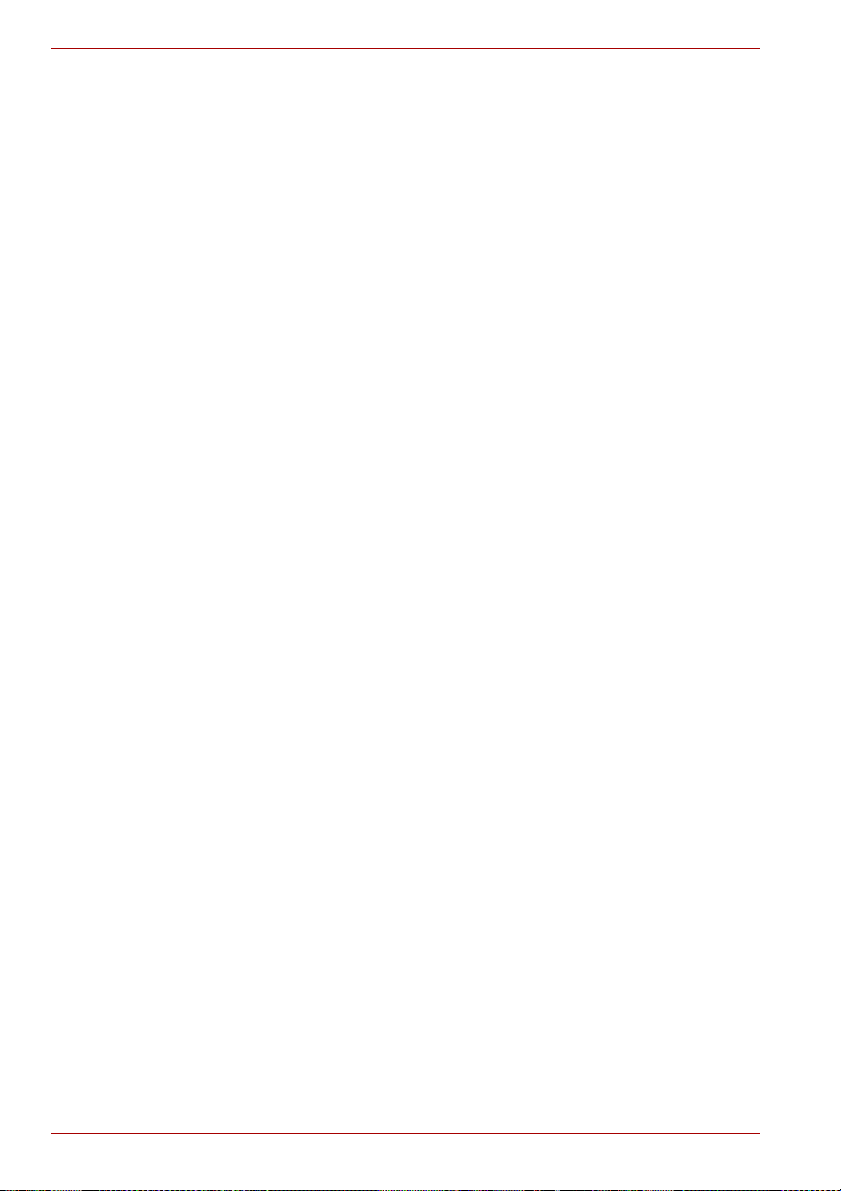
Komme i gang
Dokumentasjon
Programvare
■ Brukerhåndbok for TECRA M7 bærbar personlig datamaskin
■ Hurtigstart for TECRA M7
■ Komme i gang-håndbok for Microsoft Windows XP Tablet PC
Edition
■ Sikkerhetsveiledning
■ Garantiinformasjon
Hvis noen av delene mangler eller er skadet, bør du straks ta kontakt med
forhandleren.
Microsoft® Windows XP Tablet PC Edition
■ Følgende programvare er forhåndsinstallert:
■ Microsoft
■ Microsoft Internet Explorer
■ TOSHIBA-verktøy
■ TOSHIBA SD Memory Boot Utility
■ DVD Video Player
■ RecordNow! Grunnleggende for TOSHIBA
■ DLA for TOSHIBA
■ Recovery Disc Creator
■ TOSHIBA-verktøyet Touch Pad av/på (pekeplate av/på)
■ TOSHIBA Strømsparing
■ TOSHIBA Mobile Extension
■ TOSHIBA Assist
■ TOSHIBA ConfigFree
■ TOSHIBA-verktøy for zooming
■ TOSHIBA-verktøyet for PC-diagnose
■ TOSHIBA Controls
■ TOSHIBA Mikrofoneffekt
■ TOSHIBA Passord-verktøy
■ TOSHIBA Rotation Utility
■ TOSHIBA Accelerometer-verktøy
■ TOSHIBA Tablet Access Code Logon-verktøy
■ Fingeravtrykkverktøy
■ TOSHIBA-tilgangstastverktøy for skjermenheter
■ TOSHIBA Display Device Change Utility (verktøy for endring av
skjermenhet)
■ TOSHIBA SD-minnekortformatering
®
Windows XP Tablet PC Edition
1-2 Brukerhåndbok

■ Lyddemper for CD/DVD-stasjon
■ TOSHIBA Sikkerhetsassistent
■ TOSHIBA HDD Protection
■ DVD-RAM-driverprogramvare
■ Bluetooth Stack for Windows fra Toshiba*
■ Infineon Trusted Platform Module*
(* Leveres med noen modeller)
■ Elektronisk brukerhåndbok
■ CD-ROM for gjenopprettelse av system
Komme i gang
Alle brukere bør lese avsnittet Starte maskinen for første gang.
Pass på at du leser den vedlagte sikkerhetsveiledningen for nærmere
informasjon om sikkerhet og riktig bruk av datamaskinen. Den er ment å
hjelpe deg å ha det mer komfortabelt og være mer produktiv når du bruker
en bærbar datamaskin. Det kan hende du reduserer sjansen for å utvikle
en smertefull eller begrensende personskade i hender, armer, skuldre eller
nakke ved å følge anbefalingene.
I dette kapitlet får du grunnleggende informasjon som du trenger for å bruke
datamaskinen. Disse temaene blir tatt opp:
■ Tilkopling av omformeren
■ Slå opp skjermen
■ Slå på strømmen
■ Starte maskinen for første gang
■ Slå av strømmen
■ Starte maskinen på nytt
Komme i gang
■ Bruk et program som sjekker mot virus, og sørg for å oppdatere det
regelmessig.
■ Lagringsmedia må aldri formateres før innholdet er sjekket.
Formatering fjerner alle lagrede data.
■ Det er lurt å ta regelmessige sikkerhetskopier av den interne harddisken
og andre viktige lagringsenheter og lagre dette på et eksternt medium.
Vanlige lagringsmedier er ikke holdbare eller stabile over lange
tidsperioder, og under visse omstendigheter kan du risikere å miste
data.
■ Før du installerer en ny enhet eller et nytt program, må du lagre alle
data på harddisken eller på andre lagringsmedier. Dersom du ikke gjør
dette, kan det føre til tap av data.
Brukerhåndbok 1-3

Komme i gang
Bruke datamaskinen i tavlemodus
Du kan bruke TOSHIBA TECRA M7-datamaskinen på to måter, som en
vanlig bærbar datamaskin og som en tavledatamaskin. Du kan bruke
datamaskinen som tavledatamaskin sammen med den medfølgende
tavlepennen, ved å vende LCD-skjermen 180 grader og lukke den. I denne
håndboken kalles bruk av datamaskinen som en vanlig bærbar datamaskin
for bærbarmodus, og bruk av maskinen som en tavledatamaskin for
tavlemodus. Se avsnittet Skifte til tavlemodus i kapittel 4, Grunnleggende
bruk og håndtering for nærmere informasjon om hvordan du endrer
modusen.
Følg instruksjonene nedenfor når du bruker datamaskinen i tavle-modus.
Bruke datamaskinen i tavle-modus
■ Hold datamaskinen slik at den ligger støtt på underarmen. Ikke blokker
lufteåpningen.
■ Kople fra omformeren når du skal bruke datamaskinen i tavle-modus,
holdt på underarmen.
■ Ikke bruk datamaskinen mens du går eller kjører bil.
■ Skift til bærbar-modus, og slå datamaskinen av før den bæres. Ikke bær
datamaskinen når den er slått på eller står i ventemodus. Ikke bær
datamaskinen mens lampen for harddiskaktivitet lyser.
■ Ikke utsett datamaskinen for raske temperaturendringer (for eksempel
flytte datamaskinen fra et kaldt miljø og inn i et varmt rom). Når raske
temperaturendringer ikke kan unngås, må du vente et par timer før
maskinen slås på for å forhindre kondens.
■ Kople alle eksterne enheter og kabler fra maskinen før den bæres.
■ Ikke mist datamaskinen eller utsett den for støt eller slag. Ikke la
datamaskinen ligge i en bil eller lignende miljø hvor den utsettes for
direkte sollys.
■ Ikke legg maskinen i en veske når den er i tavle-modus.
1-4 Brukerhåndbok
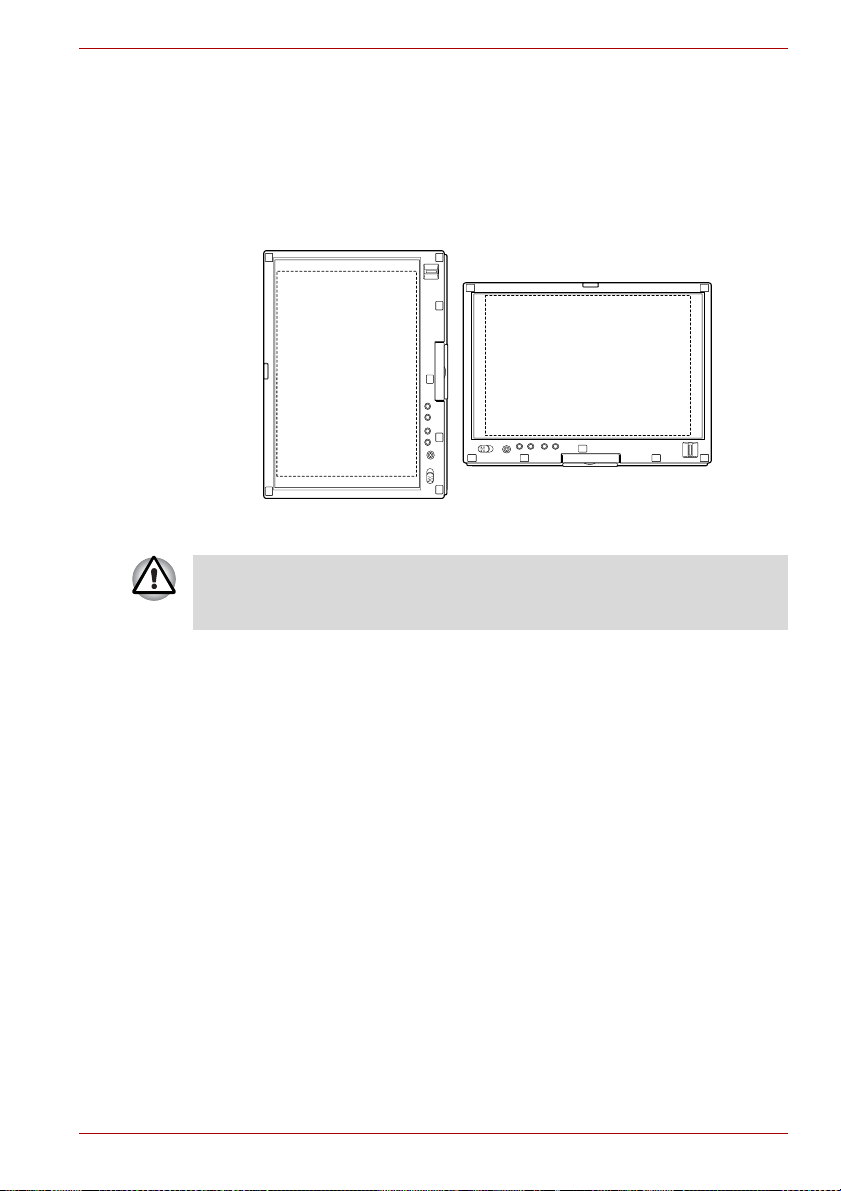
Komme i gang
■ Skjermen fungerer som en berøringsfølsom digitaliseringsskjerm. Det
kan imidlertid hende at kantene langs skjermen er mindre følsomme.
Hold tavlepennen innenfor visningsområdet når du bruker den nær
kantene på skjermen. Det kan hende at plasseringen av tavlepennen
ikke gjenkjennes hvis du flytter den for raskt mot ytterkanten. Du må
bevege tavlepennen sakte i områdene nær kantene på skjermen.
Bruk tavlepennen i området som er omgitt av den stiplete linjen,
som vist på figuren nedenfor.
Bruke området for en tavlepenn
Ikke blokker ventilasjonsåpningen på datamaskinen når du holder den.
Hvis du fortsetter å utsette huden for den varme luften fra
ventilasjonsåpningen over lang tid, kan huden skades.
Brukerhåndbok 1-5
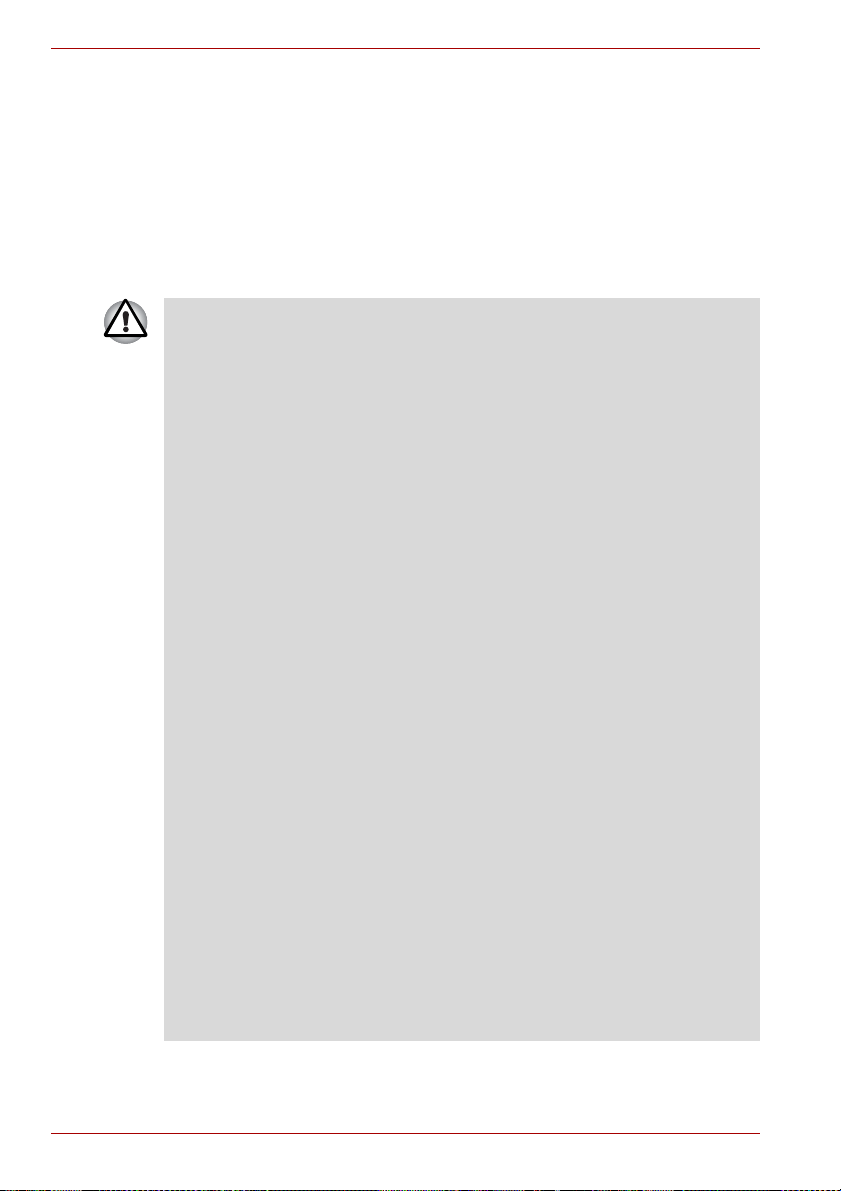
Komme i gang
Tilkopling av omformeren
Omformeren som følger med datamaskinen, koples til maskinen når du
trenger å lade batteriet eller bruke strøm fra nettet. Dette er også den
raskeste måten å komme i gang på, siden hovedbatteriet må lades før du
kan bruke datamaskinen med batteristrøm.
Omformeren kan koples til alle strømkilder som gir fra 100 til 240 volt ved
50 eller 60 Hz. Se kapittel 6, Strømforsyning og avstengingsmodi, for
nærmere informasjon om hvordan du bruker omformeren til å lade opp
hovedbatteriet.
■ Bruk alltid TOSHIBA-omformeren som ble levert med datamaskinen,
og TOSHIBA-batteriladeren (som kanskje ble levert med datamaskinen),
eller bruk andre modeller som er anbefalt av Toshiba for å unngå fare
for brann og andre skader på datamaskinen. Bruk av inkompatible
omformere eller batteriladere kan forårsake brann eller skade på PCen og føre til alvorlig skade. TOSHIBA tar intet ansvar for skader
forårsaket av bruk av inkompatible omformere eller batteriladere.
■ Omformeren og batteriladeren må aldri kobles til strømkilder som ikke
stemmer overens med både spenningen og frekvensen som er oppgitt
på enhetens etikett. Dersom det benyttes andre kabler, kan dette føre
til brann eller elektrisk støt og alvorlig skade.
■ Kjøp og bruk alltid nettkabler er som er i overensstemmelse med
brukslandets krav og spesifikasjoner til lovlig spenning og frekvens.
Dersom det benyttes andre kabler, kan dette føre til brann eller
elektrisk støt og alvorlig skade.
■ Strømledningen som leveres, samsvarer med sikkerhetslover og
retningslinjer i regionen produktet er kjøpt, og bør ikke brukes utenfor
denne regionen. Kjøp strømledninger som samsvarer med
sikkerhetslover og retningslinjer for regionene de skal brukes i.
■ Ikke bruk en tre- til topinners overgangskontakt.
■ Når du kopler omformeren til datamaskinen, må du alltid følge trinnene
i nøyaktig rekkefølge som beskrevet i brukerhåndboken. Tilkopling av
strømledningen til et uttak bør være det siste trinnet fordi omformerens
likestrømskabel kan være strømførende og føre til elektriske støt eller
mindre alvorlige personskader hvis den berøres. Unngå å berøre
metalldeler som en generell forholdsregel.
■ Plasser aldri datamaskinen eller omformeren på en overflate av tre,
møbler eller andre overflater som kan få merker etter å ha blitt utsatt for
varme, fordi overflatetemperaturen på datamaskinen og omformeren
øker under normal bruk.
■ Plasser alltid datamaskinen og omformeren på en plan og hard
overflate som er motstandsdyktig mot varmeskade.
Se den vedlagte sikkerhetsveiledningen for nærmere informasjon om
forholdsregler og håndtering.
1-6 Brukerhåndbok

Komme i gang
1. Kople strømledningen til omformeren.
Kople til strømledningen til omformeren (topinners kontakt)
Kople til strømledningen til omformeren (trepinners kontakt)
Det følger med en to- eller trepinners kontakt, avhengig av modellen.
2. Kople omformerens likestrømskabel til kontakten DC INN 15 V på
baksiden av datamaskinen.
DC INN 15 V-kontakt
Kople omformeren til datamaskinen
3. Plugg strømledningen inn i et jordet vegguttak for strøm. Indikatorene
Batteri og DC INN på forsiden av datamaskinen skal lyse.
Brukerhåndbok 1-7

Komme i gang
Slå opp skjermen
Datamaskinens LCD-skjerm kan åpnes i mange ulike vinkler for å oppnå
god lesbarhet.
1. Skyv på skjermlåsen på forsiden av maskinen for å frigjøre skjermen.
2. Hold på håndleddsstøtten med den ene hånden slik at datamaskinen
ikke følger med, og løft skjermen sakte. Juster vinkelen på skjermen slik
at den blir så klar som mulig.
Vær litt forsiktig når du åpner og lukker LCD-skjermen. Hvis du åpner
den for brått eller bruker kraft når du lukker den, kan skjermen eller
datamaskinen bli skadet.
LCD-skjermpanel
skjermlås
Slå opp LCD-skjermpanelet
Slå på strømmen
Denne delen beskriver hvordan du slår på strømmen.
Strømbryterlampen viser statusen. Se avsnittet Strømindikatorer i
kapittel 6, Strømforsyning og avstengingsmodi.
■ Når du har slått på strømmen for første gang, må du ikke slå den av
igjen før du har fullført installasjonen av operativsystemet. Se avsnittet
Starte maskinen for første gang.
■ Hvis USB-diskettstasjonen er tilkoplet, må du sørge for at den er tom.
Hvis det er en diskett i stasjonen, trykker du på utmatingsknappen og
fjerner disketten.
1. Åpne datamaskinens LCD-skjermpanel.
1-8 Brukerhåndbok
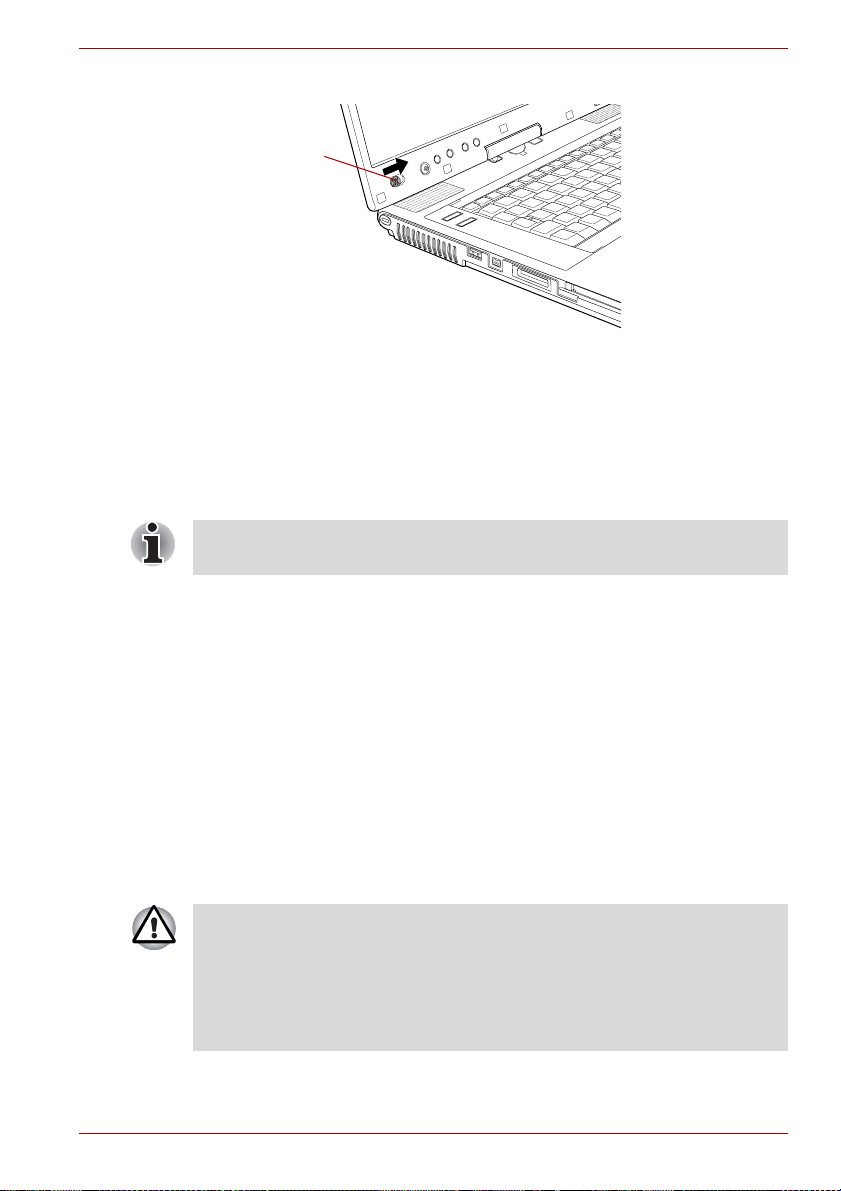
2. Skyv og hold strømbryteren på maskinen.
strømbryter
Slå på strømmen
Starte maskinen for første gang
Når du slår på maskinen for første gang, er det første skjermbildet som
vises, oppstartsbildet for Microsoft Windows XP. Følg anvisningene på
skjermen for hvert skjermbilde. Under installasjonen kan du klikke på
knappen Tilbake for å gå tilbake til forrige skjermbilde.
Pass på at du leser nøye skjermbildet med Windows Lisensavtale
for sluttbruker.
Komme i gang
Slå av strømmen
Du kan slå av strømmen i en av tre modi: Oppstartsmodus (avstenging),
Dvalemodus eller Ventemodus.
Oppstartsmodus (avstenging)
Når du slår av strømmen i oppstartsmodus, vil ingen data om
arbeidssituasjonen bli lagret. Ved neste oppstart vil maskinen starte helt på
nytt og gå til operativsystemets oppstartsbilde.
1. Hvis du har lagt inn data, lagrer du arbeidet på harddisken eller på et
lagringsmedium.
2. Pass på at all diskaktivitet har opphørt, og ta ut en eventuell CD-/DVD-
plate eller diskett.
■ Kontroller at Harddisk-indikatoren er slukket. Hvis du slår av strømmen
mens en disk eller diskett brukes, kan du miste data eller skade den.
■ Strømmen må aldri slås av mens programmer kjører. Dette kan føre til
tap av data.
■ Strømmen må aldri slås av og eksterne lagringsenheter må ikke kobles
fra under lesing/skriving av media. Dette kan føre til tap av data.
3. Klikk Start og deretter Slå av datamaskinen. Fra menyen Slå av
datamaskinen velger du Slå av.
Brukerhåndbok 1-9
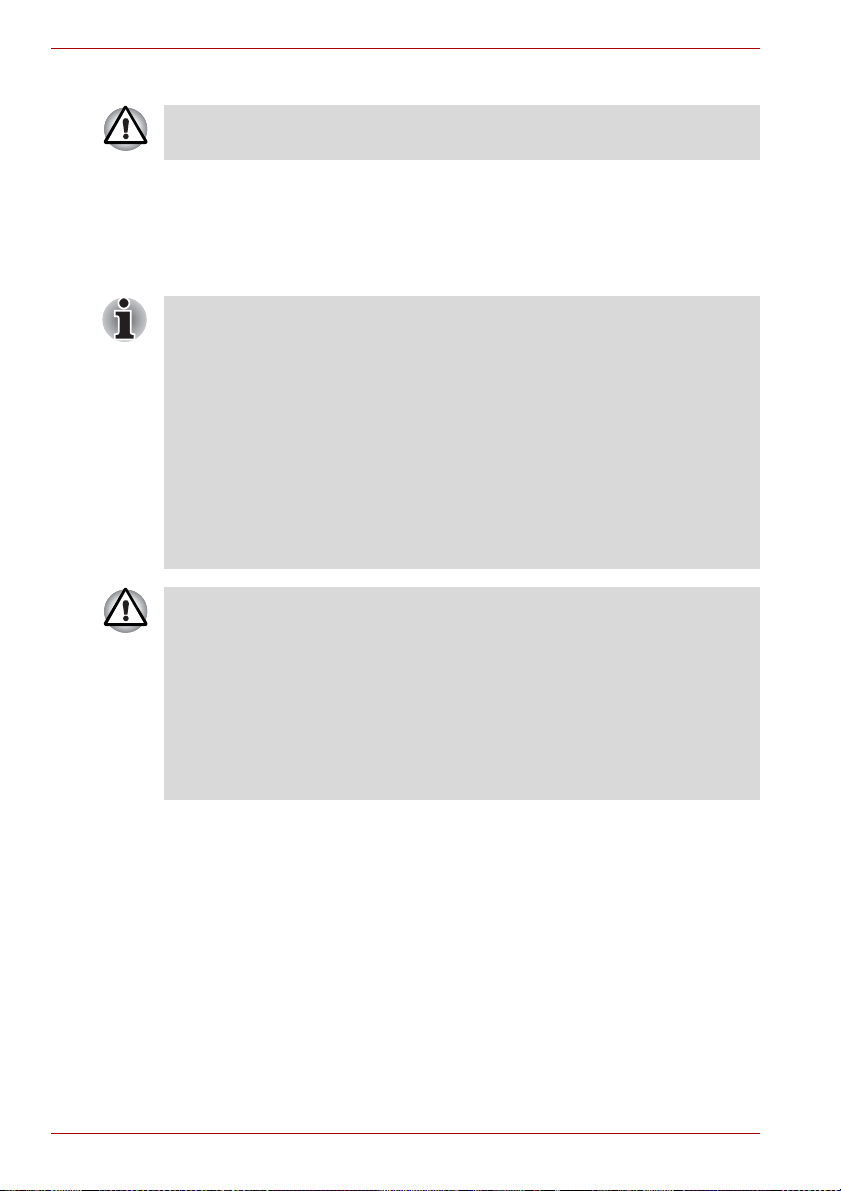
Komme i gang
Ventemodus
4. Slå av strømmen til alle ytre enheter.
Ikke slå på datamaskinen eller tilleggsutstyret umiddelbart. Vent et
øyeblikk slik at alle kondensatorer lades helt ut.
Hvis du må avbryte arbeidet for å fortsette senere, kan du slå av maskinen
i dvalemodus. Data blir bevart i maskinens hovedminne. Når du slår
datamaskinen på igjen, kan du fortsette å arbeide der du slapp.
■ Når omformeren er tilkoplet, vil datamaskinen gå i ventemodus i
henhold til innstillingene i TOSHIBA Strømsparing.
■ Skyv på strømknappen eller en vilkårlig tast for å fortsette driften fra
ventemodus. Den siste handlingen virker bare på det innebygde
tastaturet hvis alternativer Oppstart via tastatur er aktivert i
maskinoppsettet.
■ Hvis datamaskinen går i ventemodus automatisk mens en
nettverksforbindelse er aktiv, kan det hende at forbindelsen ikke
gjenopprettes når datamaskinen starter opp fra ventemodus.
■ Hvis du vil forhindre at datamaskinen går i ventemodus automatisk,
deaktiverer du ventemodus i TOSHIBA Strømsparing. Hvis du gjør
dette, overholder ikke lenger maskinen Energy Star-forskriftene.
■ Husk å lagre data du har arbeidet med, før du setter maskinen i
ventemodus.
■ Ikke installer eller ta ut en minnemodul mens maskinen er slått av i
ventemodus. Både maskinen og minnemodulen kan bli skadet.
■ Ikke ta ut batteripakken mens maskinen er i ventemodus (såfremt ikke
maskinen er koplet til en strømkilde). Data i minnet vil gå tapt.
■ Hvis du skal ta med deg maskinen om bord i et fly eller inn på et
sykehus, må du forsikre deg om at du har slått maskinen av i
dvalemodus eller oppstartsmodus for å unngå radiostøy.
Fordeler med ventemodus
Ventemodus gir deg følgende fordeler:
■ Gjenoppretter den tidligere arbeidssituasjonen raskere enn oppstart fra
dvalemodus.
■ Sparer strøm ved å slå av systemet når maskinen ikke mottar
kommandoer eller maskinaksesser i løpet av forsinkelsen som er
definert før maskinen går i ventemodus.
■ Du kan bruke funksjonen av/på med skjermen.
1-10 Brukerhåndbok

Komme i gang
Iverksette ventemodus
Du kan også iverksette ventemodus ved å trykke Fn + F3. Se kapittel 5,
Tastaturet for nærmere informasjon.
Du kan iverksette ventemodus på en av tre måter:
1. Klikk Start, klikk Slå av datamaskinen og deretter Ventemodus.
2. Lukk datamaskinens LCD-skjermpanel. Denne funksjonen må være
aktivert i verktøyet Strømsparing. Se fanen Oppsett for handlinger i
TOSHIBA Strømsparing som finnes i Kontrollpanel (åpne Ytelse og
vedlikehold, og deretter åpner du TOSHIBA Strømsparing).
3. Skyv strømknappen. Denne funksjonen må være aktivert i verktøyet
Strømsparing. Se fanen Oppsett for handlinger i TOSHIBA Strømsparing
som beskrives i Kontrollpanel.
Åpne Ytelse og vedlikehold og velg TOSHIBA Strømsparing.
Du kan gå tilbake til din forrige arbeidssituasjon med det samme du har
slått maskinen på igjen.
■ Når maskinen er slått av i ventemodus, blinker strømindikatoren
oransje.
■ Hvis du bruker maskinen på batteristrøm, kan du forlenge driftstiden
ved å slå maskinen av i dvalemodus. Ventemodus bruker mer strøm.
Begrensninger i ventemodus
Ventemodus fungerer ikke under følgende forhold:
■ Hvis strømmen slås på igjen umiddelbart etter avstenging.
■ Hvis minnekretsene utsettes for statisk elektrisitet eller elektrisk støy.
Dvalemodus
Når du slår maskinen av i dvalemodus, lagres innholdet i minnet på
harddisken. Når du slår maskinen på igjen, kan du fortsette arbeidet fra der
du var da du slo maskinen av. Dvalemodusfunksjonen lagrer ikke tilstanden
for eksterne enheter.
■ Lagre dataene. Når strømmen slås av ved dvalemodus, lagres
minneinnholdet på harddisken. Du bør likevel, for sikkerhets skyld,
lagre dataene manuelt.
■ Data vil gå tapt hvis du fjerner batteriet eller kopler omformeren fra før
lagringen er fullført. Vent til Harddisk-indikatoren slutter å lyse.
■ Ikke installer eller ta ut en minnemodul mens maskinen er slått av i
dvalemodus. Data vil gå tapt.
Brukerhåndbok 1-11

Komme i gang
Fordeler med dvalemodus
Dvalemodus gir deg følgende fordeler:
■ Lagrer data på harddisken når maskinen slår seg av automatisk på
grunn av lavt batterinivå.
Dvalemodus må være aktivert på to steder for at maskinen skal slå seg av
i dvalemodus: fanen Dvalemodus i Strømalternativer og fanen Oppsett for
handlinger i TOSHIBA Strømsparing.
Hvis du ikke konfigurerer funksjonen, slås datamaskinen av i ventemodus,
og hvis batteriene utlades, går data tapt som ble lagret i ventemodus.
■ Du kan gå tilbake til din forrige arbeidssituasjon med det samme du har
slått på maskinen igjen.
■ Du sparer strøm ved å slå av systemet når maskinen ikke mottar
kommandoer eller maskinaksesser i løpet av forsinkelsen som er
definert før maskinen går i dvalemodus.
■ Du kan bruke funksjonen av/på med skjermen.
Aktivere dvalemodus
Du kan også aktivere dvalemodus ved å trykke Fn + F4. Se kapittel 5,
Tastaturet for nærmere informasjon.
Du kan iverksette dvalemodus på følgende måte.
1. Klikk Start.
2. Velg Slå av datamaskinen.
3. Åpne dialogboksen Slå av datamaskinen.
4. Klikk Dvalemodus.
Automatisk dvalemodus
Maskinen kan gå i dvalemodus automatisk når du skyver på strømknappen
eller lukker skjermpanelet. Først må du foreta de aktuelle innstillingene i
henhold til beskrivelsen nedenfor.
1. Klikk Start og åpne Kontrollpanel.
2. Åpne Ytelse og vedlikehold, og åpne Strømalternativer.
3. Velg fanen Dvalemodus under Egenskaper for
strømalternativer, merk av for Aktiver dvalemodus, og klikk Bruk.
4. Åpne TOSHIBA Strømsparing.
5. Velg fanen Oppsett for handlinger.
6. Aktiver ønskede dvalemodusinnstillinger for Når jeg trykker på
strømknappen og Når jeg lukker skjermpanelet.
7. Klikk OK.
1-12 Brukerhåndbok

Datalagring i dvalemodus
Når du slår av strømmen i dvalemodus, vil maskinen bruke noen øyeblikk
på å lagre minneinnholdet på harddisken. Mens dette pågår, vil Harddisk-
indikatoren lyse.
Når du har slått av datamaskinen, og minneinnholdet er lagret på harddisken,
slår du av strømmen til eventuelle eksterne enheter.
Ikke slå på datamaskinen eller tilleggsutstyret umiddelbart. Vent et øyeblikk
slik at alle kondensatorer lades helt ut.
Starte maskinen på nytt
Under visse forhold må du starte datamaskinen på nytt. Dette kan for
eksempel skje i følgende tilfeller:
■ Du endrer enkelte innstillinger på datamaskinen.
■ Det oppstår en feil og datamaskinen reagerer ikke på kommandoer fra
tastaturet.
■ Du kan starte datamaskinen på nytt på disse tre måtene:
1. Klikk Start og deretter Slå av datamaskinen. Fra menyen Slå av
maskinen velger du Starte på nytt.
2. Trykk Ctrl + Alt + Del for å vise Windows Oppgavebehandling,
og velg deretter Avslutt og Starte på nytt.
3. Skyv på strømbryteren og hold den inne i fem sekunder. Vent i 10 til
15 sekunder, og slå deretter på strømmen igjen ved å skyve på
strømbryteren.
Komme i gang
gjenopprette den forhåndsinstallerte programvaren
Dersom forhåndsinstallerte filer skulle bli skadet, bruker du CD-ROM for
gjenopprettelse av system til å gjenopprette dem. Følg trinnene nedenfor
hvis du vil gjenopprette operativsystemet og all forhåndsinstallert
programvare.
Hvis du installerer Windows-operativsystemet på nytt, formateres
harddisken på nytt, og alle data på disken går tapt.
1. Legg mediet for gjenopprettelse av system inn i stasjonen for optiske
medier (tilleggsutstyr), og slå av strømmen til maskinen.
2. Hold F12-tasten inne mens du slår på strømmen. Når In Touch with
Tomorrow TOSHIBA vises, slipper du F12-tasten.
3. Bruk venstre eller høyre piltast for å velge stasjonen for optiske
medier på Boot Devices-menyen. Se avsnittet Oppstartsprioritet i
kapittel 7, Maskinoppsett og BIOS-oppsett, for nærmere informasjon.
4. Følg instruksjonene på skjermen.
5. Hvis maskinen ble levert med ekstra programvare installert, kan ikke
slik programvare gjenopprettes fra denne CD-platen. Installer disse
programmene på nytt (f.eks. Works Suite, DVD Player, Games, etc)
separat fra andre medier.
Brukerhåndbok 1-13

Komme i gang
Gjenopprette TOSHIBAs verktøy og drivere
Dersom Windows fungerer normalt, kan individuelle drivere eller
verktøyprogrammer gjenopprettes separat. TOSHIBA Tools & Utilitiesmappen (C:\TOOLSCD) inneholder drivere og programmer som følger med
datasystemet. Hvis systemdriverne eller programmer er skadet, kan du
installere de fleste av komponentene på nytt fra denne mappen.
Kopier mappen til et eksternt medium for å gjøre det enklere.
1-14 Brukerhåndbok

Kapittel 2
Bli kjent med maskinen
I dette kapitlet beskrives de ulike komponentene til datamaskinen. Bli kjent
med hver enkelt komponent før du begynner å bruke datamaskinen.
Juridiske merknader (ikke-gjeldende ikoner)*1
Se avsnittet Juridiske merknader i Tillegg G, for nærmere informasjon om
juridiske merknader vedrørende ikke-gjeldende ikoner. Klikk *1.
Fronten med skjermen lukket
Denne figuren viser fronten av maskinen med LCD-skjermen i lukket stilling.
Systemindikatorer
Mikrofon
Hodetelefonkontakt
Volumko ntro ll
Bryter for trådløs
kommunikasjon
Systemindikatorer Disse lysdiodene viser deg status for forskjellige
Brukerhåndbok 2-1
Mikrofonkontakt
Fronten med LCD-skjermen lukket
funksjoner. Se avsnittet Systemindikatorer for
nærmere informasjon.
skjermlås

Bli kjent med maskinen
Bryter for trådløs
kommunikasjon
Skyv denne bryteren mot venstre for å slå av
funksjonene for trådløst nettverk og Bluetooth.
Skyv den mot høyre for å slå på den trådløse
forbindelsen.
Alle modeller leveres med bryter for trådløs
kommunikasjon, men bare noen modeller er
utstyrt med funksjoner for både trådløst nettverk
og Bluetooth.
■ Slå av WiFi
®
- og Bluetooth-funksjonene når du er i nærheten av en
person som har pacemaker-utstyr eller andre medisinske elektriske
enheter. Radiobølger kan påvirke pacemakere og annet medisinsk,
elektronisk utstyr, noe som kan få alvorlige følger. Følg bruksanvisningen
for den medisinske enheten når du bruker WiFi
®
- og Bluetooth-
funksjonene.
■ Slå alltid av WiFi
®
- eller Bluetooth-funksjonene dersom datamaskinen
befinner seg i nærheten av automatisk kontrollutstyr eller automatiske
kontrollenheter som automatiske dører eller branndetektorer.
Radiobølger kan forårsake funksjonssvikt i disse enhetene, som igjen
kan føre til alvorlig skade.
■ Ikke bruk WiFi
®
- og Bluetooth-funksjonene i nærheten av en
mikrobølgeovn og i områder som inneholder radioforstyrrelser og
magnetiske felt. Forstyrrelser fra mikrobølgeovn eller andre kilder kan
avbryte WiFi®- og Bluetooth-driften.
Mikrofon Ved hjelp av den innebygde mikrofonen kan du
spille inn lyd i programmene. Se avsnittet
Lydsystem i kapittel 4, Grunnleggende bruk og
håndtering.
Mikrofonkontakt Ved hjelp av en standard 3,5 mm mikrofonkontakt
kan du kople til en monomikrofon for inngående
lyd.
Hodetelefonkontakt Ved hjelp av en 3,5 mm mini-audiokontakt kan du
kople til stereohodetelefoner.
2-2 Brukerhåndbok

Volumkontroll Bruk dette hjulet til å justere volumet på
skjermlås Denne låsen sikrer LCD-skjermen i lukket stilling.
Venstre side
Denne figuren viser datamaskinens venstre side.
Bli kjent med maskinen
stereohøyttalerne eller på hodetelefonene.
Flytt volumkontrollen til høyre for å øke volumet,
og til venstre for å redusere volumet.
Trykk volumkontrollen for å dempe lyden. Trykk
volumkontrollen på nytt for å slå demping av.
Demp-ikonet vises når du har trykket
volumkontrollen. Du kan utføre den samme
funksjonen ved å trykke tastene Fn + Esc. Se
avsnittet Tilgangstaster i kapittel 5 for nærmere
informasjon om tastene Fn + Esc.
Trykk på låsen for å åpne skjermen.
Kjøleåpninger
Spor for sikkerhetslås PC Card-plass
Spor for
sikkerhetslås
Universell seriell buss-port
(USB 2.0)
i.LINK-port (IEEE1394)
Venstre side av datamaskinen
Kortlass for
medieoverføring
Du kan feste en sikkerhetskabel til dette sporet.
Sikkerhetskabelen (ekstrautstyr) fester maskinen
Utmatingsknap
p for PC Card
til et skrivebord eller en annen tung gjenstand for
å hindre tyveri.
Kjøleåpninger Kjøleåpninger beskytter prosessoren mot
overoppheting.
Ikke blokker ventilasjonsåpningene. Hold metallobjekter som skruer, stifter
og binderser, borte fra kjøleåpningene. Fremmedlegemer av metall kan
føre til kortslutning som kan føre til skade på datamaskinen og brann, som
igjen kan føre til alvorlig personskade.
Brukerhåndbok 2-3

Bli kjent med maskinen
Universell seriell
buss-port (USB 2.0)
Den universelle serielle bussporten er plassert
på venstre side av maskinen. Porten overholder
USB 2.0-standarden.
Hold metallobjekter som skruer, stifter og binderser, borte fra USBkontaktene. Fremmedlegemer av metall kan føre til kortslutning som kan
føre til skade på datamaskinen og brann, som igjen kan føre til alvorlig
personskade.
Bruk av alle funksjoner for alle USB-enheter er ikke kontrollert. Det kan
derfor tenkes at enkelte funksjoner ikke fungerer korrekt.
i.LINK (IEEE1394)
port
Denne porten brukes for tilkopling av eksterne
enheter som digitale videokameraer, for overføring
av data med høy hastighet.
Plass for
medieoverføring
I dette sporet kan du sette inn et SD-kort,
en Memory Stick (Pro), et xD-bildekort, et
MultiMediaCard eller en SDIO-kortenhet. Se
kapittel 3, Funksjoner, verktøy og tilleggsutstyr.
Hold metallobjekter som skruer, stifter og binderser, borte fra kortplassen
for medieoverføring. Fremmedlegemer av metall kan føre til kortslutning
som kan føre til skade på datamaskinen og brann, som igjen kan føre til
alvorlig personskade.
PC Card-plass PC Card-plassen rommer et Type II-kort. Plassen
støtter 16-biters PC Card og PC Card av typen
CardBus.
Utmatingsknapp for
PC Card
Denne knappen brukes til å ta ut et PC Card fra
PC Card-plassen.
Hold metallobjekter som skruer, stifter og binderser, borte fra kortplassen
for PC Card. Fremmedlegemer av metall kan føre til kortslutning som kan
føre til skade på datamaskinen og brann, som igjen kan føre til alvorlig
personskade.
2-4 Brukerhåndbok

Høyre side
Denne figuren viser datamaskinens høyre side.
Plass for tavlepenn Plassen for tavlepennen er for oppbevaring av
Tavlepenn Tavlepennen oppbevares på høyre side av
Stasjon for optiske
medier
Universell seriell
buss-port (USB 2.0)
Tavlepenn
Bli kjent med maskinen
Plass for tavlepenn
Stasjon for optiske medier
Høyre side av maskinen
Universell seriell buss-port
(USB 2.0)
pennen.
datamaskinen, og gjør det mulig å angi data via
skjermen. Se avsnittet Bruke tavlepennen og
reservepennen i kapittel 4, Grunnleggende bruk
og håndtering.
Datamaskinen er konfigurert med en DVD-ROMog DVD- og CD-R/RW-stasjon eller en DVD
Super Multi-stasjon.
Den universelle serielle bussporten er plassert
på høyre side av maskinen. Se avsnittet Venstre
side for nærmere informasjon.
Baksiden
Denne figuren viser datamaskinens bakside.
modemkontakt nettverkkontakt
DC INN 15 V-kontakt
Brukerhåndbok 2-5
nettverkindikatorlampe
S-Video ut-port
(oransje)
Baksiden av datamaskinen
Porter for universell
seriell buss (USB 2.0)
indikatorlampe for
tilkoplingsstatus
(grønn)
Port for ekstern
skjerm

Bli kjent med maskinen
DC INN 15 V-kontakt Vekselstrømomformeren koples til denne
Modemkontakt RJ11-modemkontakten lar deg kople maskinen
■ Tilkobling til andre kommunikasjonslinjer enn analoge telefonlinjer kan
føre til svikt i PC-systemet.
■ Det innebygde modemet skal kun kobles til tradisjonelle, analoge
■ Det innebygde modemet må aldri kobles til ISDN-linjer.
■ Det innebygde modemet må aldri kobles til digitale tilkoblingspunkter
■ Aldri kople det innebygde modemet til et nøkkeltelefonsystem for
■ Bruk aldri datamaskinen i tordenvær når den er koplet til strømnettet.
Dersom du ser lyn eller hører torden, må du øyeblikkelig slå av PC-en.
En elektrisk spenning som er forårsaket av stormen, kan føre til at det
oppstår en systemfeil, tap av data eller skade på maskinvare.
kontakten. Bruk bare omformeren som leveres
med maskinen. Bruk av feil omformer kan føre til
skade på maskinen.
direkte til en telefonlinje med en modulkabel.
telefonlinjer.
på offentlige telefoner eller til PBX-systemer (private branch
exchange).
boliger eller kontorer.
S-Video ut-port Sett i en S-Video-kabel i S-Video-kontakten.
S-Video-kabelen bærer videosignalet.
Utdata er avhengig av hva slags utstyr som er
koplet til S-Videokabelen.
Nettverkskontakt Denne kontakten lar deg kople maskinen til et
lokalnettverk. Adapteren har innebygd støtte for
Ethernet LAN (10 Mbps, 10BASE-T), Fast Ethernet
LAN (100 Mbps, 100BASE-TX) og Gigabit
Ethernet LAN (1000 Mbps, 1000BASE-T).
Gigabit Ethernet LAN støttes på noen modeller.
To lamper viser tilkoplings- og nettverksstatus.
Se kapittel 4, Grunnleggende bruk og håndtering,
for nærmere informasjon.
■ Ikke kople andre kabler enn en nettverkskabel til nettverkskontakten.
Det kan føre til skade eller driftsfeil.
■ Ikke kople nettverkskabelen til en strømforsyning. Det kan føre til
skade eller driftsfeil.
Indikatorlampe for
tilkoplingsstatus
Denne lampen lyser grønt når maskinen er koplet
til nettverket, og nettverket fungerer som det skal.
(grønn)
2-6 Brukerhåndbok

Bli kjent med maskinen
Indikatorlampe for
nettverkstrafikk
(oransje)
Porter for universell
seriell buss (USB 2.0)
Port for ekstern
skjerm
Underside
Denne figuren viser undersiden av datamaskinen. Pass på at skjermen er
lukket før du snur datamaskinen.
Denne lampen lyser oransje når maskinen sender
eller mottar data til/fra nettverket.
Det er to USB-porter på baksiden. Se avsnittet
Venstre side for nærmere informasjon.
Med denne porten kan du kople til en ekstern
skjerm. Analog VGA-port støtter VESA DDC2Bkompatible funksjoner.
Utsparinger
Batteriutløser
Batterilås
Reservepenn
Batteri
Undersiden av datamaskinen
Dokkstasjonsport
Utsparinger Utsparinger på datamaskinen festes i kroker på
Advanced Port Replicator III Plus for å sikre en
sikker tilkopling.
Dokkstasjonsport Ved hjelp av denne porten kan du kople til en
valgfri TOSHIBA Express Port Replicator og
Slice Expansion Battery, som er beskrevet i
kapittel 3, Funksjoner, verktøy og tilleggsutstyr.
Pass på at du ikke stikker gjenstander inn i porten. En nål eller lignende
gjenstander kan skade kretsene i datamaskinen. Et plastdeksel beskytter
kontakten når den ikke er i bruk.
Brukerhåndbok 2-7

Bli kjent med maskinen
Batteri Batteripakken gir strøm til maskinen når
omformeren ikke er tilkoplet. Se kapittel 6,
Strømforsyning og avstengingsmodi, for
nærmere informasjon om hovedbatteriet.
Batterilås Skyv på batterilåsen for å frigjøre batteriet slik at
det kan fjernes.
Batteriutløser Skyv og hold denne sperren for å frigjøre batteriet.
Se kapittel 6, Strømforsyning og
avstengingsmodi, for nærmere informasjon om
hovedbatteriet.
Reservepenn Reservepennen oppbevares i fordypningen på
undersiden av hovedbatteriet og gjør det mulig å
angi data direkte via skjermen i tillegg til
hovedtavlepennen. Se avsnittet Bruke
tavlepennen og reservepennen i kapittel 4,
Grunnleggende bruk og håndtering.
Fronten med skjermen åpnet
Dette avsnittet beskriver datamaskinen med åpen LCD-skjerm. Se de
respektive illustrasjonene for nærmere opplysninger. Du åpner skjermen
ved å skyve på skjermlåsen foran på LCD-skjermen og løfte opp skjermen.
Sett LCD-skjermen slik at du får en behagelig lesevinkel.
skjerm
TOSHIBA Assist-knapp
TOSHIBA Presentation-knapp
Fingeravtrykkføler
Windows
sikkerhetsknapp
på tavle
ESC-/
rotasjonsknapp
Flerfunksjonsknapp
Strømbryter
Stereohøyttaler
(venstre)
2-8 Brukerhåndbok
Frontpanelknapper
Skjermhengsler
Fronten av datamaskinen med LCD-skjermen åpnet
Stereohøyttaler (høyre)
Bryter for av/på med
LCD-skjerm (ikke vist)
Ta st at ur
Pekeplatekontr
ollknapper
Pekeplate

Bli kjent med maskinen
Skjermhengsler Skjermhengslene holder LCD-skjermen i en
komfortabel lesevinkel.
Skjerm LCD-skjermen viser tekst og grafikk med høy
kontrast. Se avsnittet Skjermkort og videomodi i
Vedlegg B.
Når datamaskinen forsynes med strøm fra
strømnettet, er lysstyrken på LCD-skjermbildet
noe sterkere enn når den går på batteristrøm.
Redusert lysstyrke sparer batteristrøm.
Stereohøyttalere Høyttalerne avgir lyd som genereres av
programmet du bruker, og av systemet, for
eksempel når det er lite strøm igjen på batteriet.
Pekeplate Pekeplaten, som er plassert midt på
håndleddstøtten, brukes til å styre markøren på
skjermen og rulling i vinduene. Se avsnittet
Bruke pekeplaten i kapittel 4, Grunnleggende
bruk og håndtering.
Pekeplatekontrollknapper
Med knappene som er plassert nedenfor
pekeplaten, kan du velge menyelementer, eller
behandle tekst og grafikk som er markert med
skjermpekeren.
Tastatur
85 eller 87 taster, kompatibelt med utvidet IBM
tastatur, overliggende talltastatur alt.
navigasjonstastatur, dedikerte - og taster. Se kapittel 5, Tastaturet for nærmere
informasjon.
strømbryter skyv på strømbryteren for å slå strømmen til
maskinen av eller på.
Flerfunksjonsknapp Denne knappen fungere på samme måte som
Enter-tasten når du dunker lett på den, eller viser
menyskjermen når du holder den inne i mer enn
ett sekund.
®
-
ESC-/
rotasjonsknapp
Denne knappen fungere på samme måte som
Enter-tasten når du dunker lett på den, eller
endrer retningen på skjermen når du holder den
inne i mer enn ett sekund.
Windows
sikkerhetsknapp
på tavle
Brukerhåndbok 2-9
Denne knappen fungerer på samme måte som
Ctrl + Alt + Del, og viser Windows
Oppgavebehandling.

Bli kjent med maskinen
TOSHIBA Assistknapp
TOSHIBA
Presentation-knapp
Fingeravtrykkføler
Trykk denne knappen for å starte TOSHIBA
Assist-verktøyet (standard) eller et annet
forhåndsdefinert program.
Når maskinen er slått av eller er i ventemodus
eller i dvalemodus, trykker du knappen for å
starte datamaskinen og starte det tilordnede
programmet.
Du kan angi funksjonen for TOSHIBA Assistknappen i egenskapene i TOSHIBA Controls.
Trykk knappen for å vise det samme bildet på
både den interne og eksterne skjermen, eller for
å bruke flerskjermvisning (bare i Windows XP).
Standardinnstillingen er “Presentasjon (samme
bilde, 1 024 x 768)” – dette betyr at samme bilde
vises på både den interne og eksterne skjermen
med en oppløsning på 1 024 x 768 piksler.
Når du bruker innstillingen “Presentasjon
(forskjellig bilde)”, kan du bruke den interne og
eksterne skjermen i widescreen-modus (bare
Windows XP).
Hvis du trykker knappen på nytt, endres modusen
til enskjermmodus på bare den interne skjermen.
Du kan angi funksjonen for TOSHIBA
Presentation-knappen i egenskapene i TOSHIBA
Controls.
Med denne føleren kan du registrere og gjenkjenne
et fingeravtrykk.
Se kapittel 4, Bruke fingeravtrykkføleren, for
nærmere informasjon om fingeravtrykkføleren.
bryter for av/på med
skjermen
Denne bryteren registrerer når datamaskinens
LCD-skjermpanel lukkes eller åpnes og aktiverer
funksjonen av/på med skjermen. Når du lukker
LCD-skjermpanelet, går maskinen i dvalemodus
og slås av. Når du åpner datamaskinens LCDskjermpanel, starter datamaskinen fra dvalemodus.
Bruk TOSHIBA Strømsparing til å aktivere eller
deaktivere funksjonen. Standarden er aktivert.
Se TOSHIBA Strømsparing og Av/på med
skjermen i kapittel 3, Spesialfunksjoner for
nærmere informasjon om innstillinger.
Ikke plasser en magnetisk gjenstand i nærheten av bryteren.
Datamaskinen vil automatisk settes i dvalemodus og slås av selv om
avslåingsfunksjonen for skjermen er deaktivert.
2-10 Brukerhåndbok

Frontpanelknapper
Dette avsnittet beskriver frontpanelknappene.
Ikke trykk for hardt på knappene.
Program 1 Med denne knappen kan du kjøre programmer
Program 2
Systemindikatorer
Lampene ovenfor ikonene tennes når forskjellige datamaskinoperasjoner
pågår.
Bli kjent med maskinen
og få tilgang til verktøy. Du kan konfingurere et
program og en funksjon som skal tilordnes,
hver for seg. Når maskinen er slått av eller er i
ventemodus eller i dvalemodus, trykker du
knappen for å starte datamaskinen og starte
det tilordnede programmet. Denne
knappeinnstillingen kan bare endres av
administrator.
Systemindikatorer
Medieoverføring Indikatoren for medieoverføring lyser grønt når
datamaskinen bruker kortplassen.
DC INN Likestrømsindikatoren DC INN lyser grønt når
Strømkilder Strøm-indikatoren lyser grønt når maskinen er
Batteri Batteri-indikatoren viser batteriets ladetilstand:
Brukerhåndbok 2-11
maskinen får strøm fra omformerens
likestrømsutgang. Hvis spenningen er unormal,
eller hvis strømforsyningen ikke fungerer korrekt,
blinker indikatoren oransje.
slått på. Hvis du slår maskinen av i ventemodus
fra Slå av datamaskinen, blinker indikatoren (ett
sekund på, to sekunder av) mens maskinen er i
ventemodus.
Grønt viser fullt oppladet, oransje viser at
batteriet lades, og blinkende oransje viser lavt
batterinivå. Se kapittel 6, Strømforsyning og
avstengingsmodi.

Bli kjent med maskinen
Tilleggsbatteri Indikatoren for tilleggsbatteriet viser
HARDDISK Harddisk-indikatoren lyser grønt når datamaskinen
ladetilstanden for et Slice Expansion Battery.
Grønt betyr fullt oppladet, og oransje betyr at
batteriet lades opp. Se kapittel 6, Strømforsyning
og avstengingsmodi.
bruker den innebygde harddisken.
Trådløs
kommunikasjon
Tastaturindikatorer
De neste illustrasjonene viser plasseringen av indikatorene for det
overliggende tastaturet samt Caps Lock-indikatoren.
Når indikatoren for piltastmodus lyser, kan du bruke talltastaturet til
navigering og markørkontroll.
Når indikatoren for tallmodus lyser, kan du bruke det overliggende
tastaturet til å skrive inn tall.
Når Caps Lock-indikatoren lyser, skrives bokstavene du taster som STORE
bokstaver.
Caps Lock-indikator
Indikatoren for trådløs kommunikasjon lyser
når Bluetooth og de trådløse
nettverksfunksjonene er slått på.
Alle modeller leveres med bryter for trådløs
kommunikasjon, men bare noen modeller er
utstyrt med funksjoner for både trådløst nettverk
og Bluetooth.
Caps Lock-indikator
Caps Lock Denne indikatoren lyser grønt når Caps Lock-
tasten er trykt ned, og du kan skrive store
bokstaver.
2-12 Brukerhåndbok

Piltastmodus-
indikator
Indikatorer for overliggende tastaturer
piltastmodus Når Piltast-indikatoren lyser grønt, kan du bruke
talltastene (de hvite tastene) som piltaster.
Se avsnittet Overliggende tastatur i kapittel 5,
Tastaturet.
Tallmodus Du kan bruke talltastene (de grå tastene) til å
angi tall når Tallm odus -indikatoren lyser grønt.
Se avsnittet Overliggende tastatur i kapittel 5 ,
Tastaturet.
Stasjoner for optiske medier
Datamaskinen er installert med en DVD-stasjon,DVD- og CD-R/RW-stasjon
eller en DVD Super Multi-stasjon. CD-/DVD-stasjonen styres av en ATAPIgrensesnittkontroller. Når datamaskinen leser fra en CD-/DVD-plate, lyser
en lampe på utmatingsknappen til plateskuffen.
Se avsnittet Bruke stasjoner for optiske medier i kapittel 4, Grunnleggende
bruk og håndtering, for nærmere informasjon om hvordan du setter inn og
tar ut plater.
Bli kjent med maskinen
Tallmodus-indikator
Regionkoder for DVD-stasjoner og -medier
DVD-stasjon, DVD- og CD-R/RW-stasjon, DVD Super Multi-stasjon og
tilknyttede medier, produseres i henhold til spesifikasjonene i seks atskilte
regioner. Når du kjøper DVD-Video, må du passe på at de er kodet i
samsvar med stasjonen, da de ellers ikke vil kunne avspilles korrekt.
Kode Region
1 Canada, USA
2 Japan, Europa, Sør-Afrika, Midtøsten
3 Sørøst-Asia, Øst-Asia
4 Australia, New Zealand, Stillehavsøyene, Sentral-Amerika,
Sør-Amerika, Karibia
5 Russland, India og omkringliggende land, Afrika, Nord-Korea,
Mongolia
6 Kina
Brukerhåndbok 2-13

Bli kjent med maskinen
Skrivbare plater
Dette avsnittet beskriver de ulike typene skrivbare CD-/DVD-platene.
Se spesifikasjonene for din stasjon for å finne ut hvilke typer plater den kan
skrive på. Bruk RecordNow! til å skrive til CD-plater. Se kapittel 3,
Funksjoner, verktøy og tilleggsutstyr.
CD-plater
■ Data kan skrives til CD-R-plater bare en gang. Dataene som er skrevet
inn, kan ikke slettes eller endres.
■ CD-RW-plater inkludert flerhastighets-CD-RW-plater, høyhastighets-
CD-RW-plater og ultrahastighets-CD-RW-plater, kan skrives på flere
ganger.
DVD-plater
■ Data kan bare skrives én gang til DVD-R og DVD+R-plater. Dataene
som er skrevet inn, kan ikke slettes eller endres.
■ DVD-RW, DVD+RW og DVD-RAM er plater som det kan skrives til flere
ganger.
Formater
Stasjonene støtter følgende formater:
DVD-stasjon
Stasjonen støtter formatene CD-ROM, DVD-ROM, DVD-Video, CD-DA,
CD-Text, Photo CD
CD-ROM XA Mode 2 (Form1, Form2), Enhanced CD (CD-EXTRA) og
Adresseringsmetode 2.
TM
(enkel økt/multiøkt), CD-ROM Mode 1, Mode 2,
DVD-ROM&CD-R/RW-stasjon
Stasjonen støtter formatene nedenfor i tillegg til DVD-, CD-R- og CD-RWstasjonen.
DVD Super Multi-stasjon som støtter dobbeltlags-DVDer
Stasjonen støtter formatene nedenfor i tillegg til DVD- og CD-R/RWstajonen og DVD-R, DVD-RW, DVD+R, DVD+RW, DVD-RAM, DVD-R DL
(Format1) og DVD+R DL.
Det kan hende at noen typer og formater av DVD-R DL- og DVD+R DLplater ikke kan leses.
2-14 Brukerhåndbok

Bli kjent med maskinen
DVD-stasjon
DVD-stasjonen i full størrelse lar deg spille av 12 cm (4,72-tommers) eller
8 cm (3,15-tommers) CD- eller DVD-plater uten adapter.
Lesehastigheten er lavere mot midten av platene, og høyere i ytterkant.
DVD 8x lesehastighet (maksimum)
CD 24x lesehastighet (maksimum)
DVD-ROM&CD-R/RW-stasjon
DVD- og CD-R/RW-stasjonsmodulen i full størrelse lar deg skrive data
på skrivbare CD-plater så vel som spille av CD-/DVD-plater med 12
(4,72 tommer) eller 8 (3,15 tommer) cm diameter uten adapter.
Lesehastigheten er lavere mot midten av platene, og høyere i ytterkant.
DVD 8x lesehastighet (maksimum)
CD 24x lesehastighet (maksimum)
CD-R 24x skrivehastighet (maksimum)
CD-RW 24x skrivehastighet (maksimum,
ultrahastighetsmedier)
DVD Super Multi-stasjon som støtter dobbeltlags-DVDer
DVD Super Multi-stasjonen i full størrelse lar deg skrive data på overskrivbare
CD-/DVD-plater og kjøre 12 cm (4,72 tommers) eller 8 cm (3,15 tommers)
CD-/DVD-plater uten adapter.
Lesehastigheten er lavere mot midten av platene, og høyere i ytterkant.
DVD 8x lesehastighet (maksimum)
DVD-R 8x skrivehastighet (maksimum)
DVD-R DL 2x skrivehastighet (maksimum)
DVD-RW 4x skrivehastighet (maksimum)
DVD+R 8x skrivehastighet (maksimum)
DVD+R9 DL 2,4x skrivehastighet (maksimum)
DVD+RW 5x skrivehastighet (maksimum)
DVD-RAM 5x skrivehastighet (maksimum)
CD 24x lesehastighet (maksimum)
CD-R 24x skrivehastighet (maksimum)
CD-RW 10x skrivehastighet (maksimum,
ultrahastighetsmedier)
Brukerhåndbok 2-15

Bli kjent med maskinen
Omformer
Omformere justerer seg automatisk for alle spenninger fra 100 til 240 volt,
og frekvenser på 50 eller 60 Hz, slik at du kan bruke datamaskinen i nesten
alle land. Vekselstrømsomformeren konverterer vekselstrøm til likestrøm
og reduserer spenningen på strømmen som går inn i datamaskinen.
Du lader opp batteriet ved ganske enkelt å kople omformeren til en strømkilde
og til maskinen. Se kapittel 6, Strømforsyning og avstengingsmodi, for
nærmere informasjon.
Omformer (topinners kontakt)
Omformer (trepinners kontakt)
■ Det følger med en to- eller trepinners kontakt, avhengig av modellen.
■ Ikke bruk en tre- til topinners overgangskontakt.
■ Strømledningen som leveres, samsvarer med sikkerhetslover og
retningslinjer i regionen produktet er kjøpt, og bør ikke brukes utenfor
denne regionen. Kjøp strømledninger som samsvarer med
sikkerhetslover og retningslinjer for regionene de skal brukes i.
Bruk alltid TOSHIBA-omformeren som ble levert med datamaskinen, og
TOSHIBA-batteriladeren (som kanskje ble levert med datamaskinen), eller
bruk andre modeller som er anbefalt av Toshiba for å unngå fare for brann
og andre skader på datamaskinen. Bruk av inkompatible omformere eller
batteriladere kan forårsake brann eller skade på PC-en og føre til alvorlig
skade.
2-16 Brukerhåndbok

Kapittel 3
Funksjoner, verktøy og tilleggsutstyr
Funksjoner og egenskaper
Denne datamaskinen gjør omfattende bruk av TOSHIBAs avanserte
storskalaintegrasjon (Large Scale Integration, eller LSI) og CMOS-teknologi
(Complementary Metal-Oxide Semiconductor) for å oppnå en kompakt
enhet med minimal vekt, lavt strømforbruk og stor grad av pålitelighet.
Maskinen har følgende funksjoner og utstyr:
Prosessor
Innebygd Datamaskinen er utstyrt med én av følgende
®
Intel
-prosessorer.
■ Intel
®
Core™ Duo-prosessor med 2 MB nivå
2-hurtigbufferminne. Den har også støtte for
Enhanced Intel® SpeedStep®-teknologi.
®
■ Intel
Core™ Solo-prosessor med 2 MB nivå
2-hurtigbufferminne. Den har også støtte for
Enhanced Intel® SpeedStep®-teknologi.
®
■ Intel
Celeron® M-prosessor med 1 MB nivå
2-hurtigbufferminne.
■ Noen datamaskinmodeller er utstyrt med Intel
mobilteknologi, som er basert på tre separate teknologier for Intel
Core™ Duo-prosessorer, Intel
brikkesettfamilien Intel
®
®
PRO/Wireless Network Connection og
945 Express.
■ I tillegg er noen datamaskinmodeller utstyrt med Intel
mobilteknologi, som er basert på tre separate teknologier for Intel
Core™ Solo-prosessorer, Intel
brikkesettfamilien Intel
Brukerhåndbok 3-1
®
®
PRO/Wireless Network Connection og
945 Express.
®
Centrino® Duo-
®
Centrino® Duo-
®
®

Funksjoner, verktøy og tilleggsutstyr
Juridiske merknader (prosessor)*2
Se avsnittet Juridiske merknader i Tillegg G, for nærmere informasjon om
juridiske merknader vedrørende prosessor. Klikk *2.
Minne
Plasser Moduler på 256, 512 eller 1 024 MB kan
installeres i de to minnesporene, og gi inntil
2 048 MB systemminne.
Videominne Det finnes to forskjellige typer skjermkontroller.
Spesifikasjonene for videominne er forskjellige
avhengig av type skjermkontroller som brukes i
datamaskinen.
■ Modell med internt Intel-grafikksystem: Opptil
128 MB av systemets hovedminne kan kan
bli tildelt skjermkontrolleren slik at det kan
brukes som videominne.
■ nVIDIA Quadro NVS 110M-modell:
Grafikkontrolleren er utstyrt med 128 MB
videominne (minne), og kan bruke opptil
128 MB av systemets hovedminne som
ekstra videominne for kombinert totalt opptil
256 MB med videominne.
Juridiske merknader (minne (hovedsystem))*3
Se avsnittet Juridiske merknader i Tilleg G, for nærmere informasjon om
juridiske merknader vedrørende minnet (hovedsystem). Klikk *3.
Strømkilder
Batteri Datamaskinen drives av et oppladbart litium-ion-
hovedbatteri.
Slice Expansion
Battery
Denne batteripakken kan brukes sammen med
hovedbatteriet for å øke maskinens totale driftstid
på batteri.
Juridiske merknader (batteriets levetid)*4
Se avsnittet Juridiske merknader i Tillegg G, for nærmere informasjon om
juridiske merknader vedrørende batteriets levetid. Klikk *4.
3-2 Brukerhåndbok

Funksjoner, verktøy og tilleggsutstyr
Klokkebatteri Det interne klokkebatteriet gir strøm til den
interne klokken og kalenderen.
Omformer Vekselstrømomformeren gir strøm til systemet,
og lader opp batteriene når dette er nødvendig.
Den leveres med avtakbar strømledning som har
to- eller trepinners kontakt.
Med universell menes at den kan bruke
spenninger på mellom 100 og 240 volt; den
utgående effekten varierer mellom ulike modeller.
Bruk av feil omformer kan skade maskinen. Se
avsnittet Omformer i kapittel 2, Bli kjent med
maskinen.
Disker
Harddisk Tilgjengelig i tre størrelser.
■ 80,0 milliarder byte (74,53 GB)
■ 100,0 milliarder bytes (93,16 GB)
■ 120,0 milliarder byte (111,76 GB)
Deler av plassen på harddisken er reservert for
administrasjon.
Juridiske merknader (harddiskkapasitet (HDD))*5
Se avsnittet Juridiske merknader i Tillegg G, for nærmere informasjon om
juridiske merknader vedrørende harddiskkapasitet (HDD). Klikk *5.
Stasjon for optiske medier
Stasjon Datamaskinen er utstyrt med én av følgende
stasjonstyper: Stasjonstypen varierer avhengig
av modell.
■ DVD-stasjon
■ DVD- og CD-R/RW-stasjon
■ DVD Super Multi-stasjon som støtter
dobbeltlags-DVDer
Skjerm
Maskinens LCD-skjermpanel støtter skjermgrafikk med høy oppløsning.
LCD-skjermen kan stilles i mange ulike vinkler for optimal komfort og
lesbarhet.
Innebygd 14,1-tommers WXGA+ TFT LCD-skjerm med
16 millioner farger med en oppløsning på
1 440 piksler horisontalt x 900 piksler vertikalt.
Brukerhåndbok 3-3

Funksjoner, verktøy og tilleggsutstyr
Juridiske merknader (LCD-skjerm)*6
Se avsnittet Juridiske merknader i Tillegg G, for nærmere informasjon om
juridiske merknader vedrørende LCD-skjerm. Klikk *6.
Skjermkontroller Skjermkontrolleren maksimerer skjermytelsen.
Juridiske merknader (grafikkprosessorytelse (GPU,
Graphics Processing Unit))
Se avsnittet Juridiske merknader i Tillegg G, for nærmere informasjon om
juridiske merknader vedrørende grafikkprosessor (GPU). Klikk *7.
Lyd
Lydsystem Lydsystemet er Windows Sound System-
Kommunikasjon
Se kapittel Skjermkort og videomodi i Vedlegg B
hvis du vil ha mer informasjon.
*7
kompatibelt, gir lyd til interne høyttalere og tar
opp lyd fra en intern mikrofon, samt støtter
kontakter for ekstern mikrofon og hodetelefoner.
Modem Et internt modem med høy hastighet gjør klar for
Nettverk Datamaskinen har innebygd støtte for Ethernet
Bluetooth Noen datamaskiner i denne serien er utstyrt med
3-4 Brukerhåndbok
data- og fakskommunikasjon. Det støtter V.90
(V.92). Se avsnittet Strømkabel og kontakter i
vedlegg E. Hastigheten for data- og
faksoverføring er avhengig av kvaliteten på den
analoge telefonlinjen. En RJ11-modemkontakt lar
deg kople maskinen direkte til en telefonlinje.
Modemet er installert som standard på enkelte
markeder. Både V.90 og V.92 støttes bare i USA,
Canada, Storbritannia, Frankrike, Tyskland og
Australia. Bare V.90 er tilgjengelig i andre
regioner.
LAN (10 Mbps, 10BASE-T), Fast Ethernet LAN
(100 Mbps, 100BASE-TX) og Gigabit Ethernet
LAN (1000 Mbps, 1000BASE-T).
Bluetooth-funksjoner. Bluetooth trådløs teknologi
eliminerer behovet for kabler mellom elektroniske
enheter som datamaskiner og skrivere. Bluetooth
gir rask, pålitelig og sikker trådløs kommunikasjon
innenfor et mindre område.

Trådløst nettverk Noen maskiner i serien er utstyrt med et trådløst
Juridiske merknader (trådløst nettverk)*8
Se avsnittet Juridiske merknader i Tillegg G, for nærmere informasjon om
juridiske merknader vedrørende trådløst nettverk. Klikk *8.
Spesialfunksjoner
Funksjonene nedenfor finnes enten bare på TOSHIBA-maskiner, eller de er
avanserte funksjoner som gjør det mer praktisk å bruke maskinen.
Funksjoner, verktøy og tilleggsutstyr
nettverkskort som er kompatibelt med andre
nettverkssystemer basert på den samme DSSS
(Direct Sequence Spread Spectrum) / OFDM
(Orthogonal Frequency Division Multiplexing)radioteknologien som overholder standardene
IEEE 802.11 (revisjon A, B eller G) og Turbo
Mode.
Tilgangstaster Tilgangstaster er bestemte tastekombinasjoner
Automatisk
avstenging av
skjermen
Automatisk
avstenging av
harddisken
Automatisk
ventemodus/
dvalemodus
Overliggende
tastatur
som raskt lar deg endre konfigurasjonen av
systemet direkte fra tastaturet, uten at du må
kjøre et eget program for dette.
Denne funksjonen slår automatisk av strømmen
til datamaskinens interne LCD-skjerm når du ikke
bruker pekeenheten eller tastaturet over en viss
tid. Strømtilførselen gjenopprettes når du trykker
på en vilkårlig tast. Du kan angi tiden i elementet
Strøm av for skjerm på fanen Grunnleggende
oppsett i TOSHIBA Strømsparing.
Denne funksjonen slår automatisk av strømmen
til harddisken når du ikke har brukt den i løpet av
et bestemt tidsrom. Strømtilførselen gjenopprettes
når ny disktilgang er nødvendig. Du kan angi
tiden i elementet Strøm av for harddisk på fanen
Grunnleggende oppsett i TOSHIBA
Strømsparing.
Dette alternativet gir automatisk avstenging i
ventemodus eller dvalemodus etter en bestemt
tid uten aktivitet. Du kan spesifisere forsinkelsen
og velge enten ventemodus eller dvalemodus i
fanen Grunnleggende oppsett i verktøyet
TOSHIBA Strømsparing.
Et talltastatur er integrert i tastaturet. Se avsnittet
Overliggende tastatur i kapittel 5, Tastaturet, for
nærmere informasjon om hvordan du bruker det
overliggende tastaturet.
Brukerhåndbok 3-5

Funksjoner, verktøy og tilleggsutstyr
Passord for
oppstart
Det er to ulike nivåer for passordbeskyttelse:
administrator og bruker. Dette hindrer at
uautoriserte personer får tilgang til datamaskinen.
Øyeblikkelig
sikkerhet
Intelligent
strømforsyning
En tastekombinasjon lar deg tømme LCD-skjermen
og deaktivere maskinen som en sikkerhetsfunksjon.
En mikroprosessor i datamaskinens intelligente
strømforsyning kontrollerer strømmen på
batteriet og beregner gjenværende kapasitet på
batteriet. Dessuten beskyttes elektroniske
komponenter ved unormale forhold, for eksempel
ved for høy spenning fra omformeren. Du kan
overvåke gjenværende batterikapasitet ved å
bruke elementet Gjenværende batterikapasitet i
TOSHIBA Strømsparing.
Batterisparemodus Denne funksjonen hjelper deg med å spare
batteristrøm. Du kan spesifisere
batterisparemodus i fanen Profil i verktøyet
TOSHIBA Strømsparing.
Av/på med
skjermen
Denne funksjonen slår strømmen til datamaskinen
av når datamaskinens LCD-skjerm lukkes, og
slår den på igjen når datamaskinens LCD-skjerm
åpnes. Du kan angi innstillingen i elementet Når
jeg lukker skjermen i fanen Oppsett for
handlinger i verktøyet TOSHIBA Strømsparing.
Automatisk
avstenging
ved lite strøm
Når det er så lite strøm igjen på batteriet at
datamaskinen ikke kan fungere, går systemet
automatisk i dvalemodus og slår seg av. Du kan
angi innstillingen i fanen Oppsett for handlinger
i TOSHIBA Strømsparing.
Varmeavledning Prosessoren har en intern temperaturføler for å
beskytte mot overoppheting. Øker temperaturen
til et bestemt nivå, startes kjøleviften eller
hastigheten senkes. Bruk Kjølemetode-elementet
i fanen Grunnleggende oppsett i TOSHIBA
Strømsparing.
Strøm for stasjon for
optiske medier
Bruk dette for å slå stasjonen for optiske medier
på eller av. Hvis du klikker på ikonet for strøm for
stasjon for optiske medier på oppgavelinjen, slås
stasjonen på eller av. Hvis strøm for stasjon for
optiske medier er slått av, åpnes ikke plateskuffen
selv om utmatingsknappen trykkes. I dette tilfellet
slår du strømmen på igjen ved å klikke på ikonet
Strøm for stasjon for opriske medier.
3-6 Brukerhåndbok

Funksjoner, verktøy og tilleggsutstyr
TOSHIBA HDD
Protection
Funksjonen TOSHIBA HDD Protecion garanterer ikke at harddisken ikke
skades.
Dvalemodus Denne funksjonen lar deg slå strømmen av uten
Ventemodus Hvis du må avbryte arbeidet for å fortsette
Ved hjelp av akselerasjonssensoren som er
innebygd i datamaskinen, oppdager TOSHIBA
HDD Protection vibrasjoner og støt, og flytter
automatisk lese-/skrivehodene i harddisken til en
sikker posisjon for å redusere sjansen for skade
som kan forårsakes av kontakt mellom hode og
disk. Se avsnittet Bruke harddiskbeskyttelsen
(HDD Protection) i kapittel 4, Grunnleggende
bruk og håndtering, for nærmere informasjon.
å avslutte arbeidet med programmene. Innholdet
i arbeidsminnet lagres på disken, og gjenopprettes
når du slår maskinen på igjen, slik at du kan
fortsette der du avsluttet. Se avsnittet Slå på
strømmen i kapittel 1, Komme i gang, for
nærmere informasjon.
senere, kan du slå av maskinen i dvalemodus.
Data blir bevart i maskinens hovedminne. Når du
slår datamaskinen på igjen, kan du fortsette å
arbeide der du slapp.
Verktøyprogrammer
Dette avsnittet beskriver forhåndsinstallerte hjelpeverktøy, og forteller
deg hvordan du starter dem. Nærmere opplysninger om bruken av
hjelpeverktøyene finner du i verktøyenes elektroniske brukerhåndbok,
i hjelpefiler eller i LesMeg-filer.
TOSHIBA
Strømsparing
Maskinoppsett Dette programmet lar deg tilpasse maskinoppsettet
Brukerhåndbok 3-7
Du starter strømsparingsverktøyet ved å klikke
Start, Kontrollpanel, Ytelse og vedlikehold og
klikke ikonet TOSHIBA Strømsparing.
i henhold til hvordan du arbeider med maskinen
og de ytre enhetene som du bruker. Du starter
verktøyet ved å klikke Start, Kontrollpanel,
Skrivere og annen maskinvare og deretter
klikke ikonet TOSHIBA Maskinoppsett.

Funksjoner, verktøy og tilleggsutstyr
TOSHIBA Controls Dette verktøyet har en del som du kan bruke til
Fingeravtrykkverktøy Dette produktet er utstyrt med et
DVD Video Player Verktøyet DVD Player brukes til avspilling av
Bluetooth Stack for
Windows fra Toshiba
følgende:
■ Knapper: Tilordne programmer eller funksjoner
til de fire knappene (TOSHIBA Assist,
TOSHIBA Presentation, program 1, program 2).
fingeravtrykkverktøy for å registrere og gjenkjenne
fingeravtrykk. Når du registrerer ID og passord
for fingeravtrykkgodkjenningsenheten, er det ikke
lenger nødvendig å skrive inn passordet med
tastaturet. Med fingeravtrykkfunksjonen kan du:
■ Windows-pålogging og tilgang til en
sikkerhetsaktivert hjemmeside via IE
(Internet Explorer).
■ Filer og mapper kan krypteres/dekrypteres,
og tredjeparts tilgang til dem kan forhindres.
■ Deaktivere den passordbeskyttede
skjermspareren ved oppstart etter
strømsparingsmodus (for eksempel
ventemodus).
■ Godkjenning av brukerpassordet (og
harddiskpassordet hvis det brukes) når
datamaskinen starter opp (sikkerhet ved
maskin på)
■ Funksjon for enkel pålogging
DVD-filmer. Det har skjermbasert brukergrensesnitt
og funksjoner som en vanlig DVD-spiller. Klikk
Start, Alle programmer, InterVideo WinDVD,
og deretter klikker du InterVideo WinDVD.
Denne programvaren klargjør for kommunikasjon
mellom eksterne Bluetooth-enheter.
Bluetooth kan ikke brukes med modeller som ikke har en Bluetooth-modul
installert.
TOSHIBA SD Memory
Boot Utility
TOSHIBA SD Memory Boot-verktøyet lar deg
opprette et oppstartbart SD-minnekort for å starte
systemet. Du får tilgang til TOSHIBA SD Memory
Boot-verktøyet på menylinjen ved å klikke Start,
peke på Alle programmer, TOSHIBA, Verktøy
og klikke SD Memory Boot Utility.
TOSHIBA-verktøy for
zooming
Verktøyet lar deg forstørre eller redusere
ikonstørrelsen på skrivebordet eller
programvinduet.
3-8 Brukerhåndbok

Funksjoner, verktøy og tilleggsutstyr
RecordNow!
Grunnleggende for
TOSHIBA
Du kan lage CD-/DVD-plater i ulike formater,
blant annet lyd-CD-plater som skal spilles på en
standard stereo CD-spiller, og data-CD-/DVDplater for å lagre filer og mapper på harddisken.
Programvaren kan brukes på modeller som er
utstyrt med DVD- og CD-R/RW-stasjon eller DVD
Super Multi-stasjon.
TOSHIBA Assist TOSHIBA Assist er et grafisk brukergrensesnitt
som gir tilgang til hjelp og tjenester. Dette er
standardfunksjonen som startes opp med
TOSHIBA Assist-knappen.
TOSHIBA-verktøyet
for PC-diagnose
TOSHIBA diagnoseverktøy for PC viser
grunnleggende informasjon om konfigurasjonen
av datamaskinen og utfører grunnleggende
tester av noen av de innebygde enhetene.
Du starter verktøyet TOSHIBA-verktøy for
PC-diagnose ved å klikke på Start, Alle
programmer, TOSHIBA, Utilities og deretter
klikke Verktøy for PC-diagnose.
TOSHIBA Mobile
Extension
Verktøyet forbedrer funksjonene på datamaskinen
når den koples til TOSHIBA Express Port
Replicator (tilleggsutstyr). Hvis du vil ha tilgang til
verktøyet, velger du TOSHIBA Mobile Extension i
programmet TOSHIBA Assist.
TOSHIBA ConfigFree TOSHIBA ConfigFree er en verktøypakke som
gir enkel styring med kommunikasjonsenheter og
nettverksforbindelser. TOSHIBA ConfigFree gjør
det også mulig å finne kommunikasjonsproblemer
og opprette profiler slik at du enkelt kan bevege
deg rundt og samtidig bytte
kommunikasjonsnettverk. Du starter ConfigFree
ved å klikke Start, Alle programmer, TOSHIBA,
Verktøy og deretter klikke ConfigFree.
TOSHIBA-verktøyet
Touch Pad av/på
Med dette verktøyet kan du aktivere/deaktivere
pekeplaten med tilgangstasten Fn + F9.
(pekeplate av/på)
TOSHIBA
Mikrofoneffekt
Med verktøyet TOSHIBA Mikrofoneffekt, kan du
bruke funksjoner for ekkokompensering og
mikrofingruppe.
Hvis du vil ha mer informasjon om programvaren,
klikker du Start, Alle programmer, TOSHIBA,
Verktøy, og deretter klikker du Hjelp for
Mikrofoneffekt.
TOSHIBA Passordverktøy
Brukerhåndbok 3-9
Med dette verktøyet kan du angi passord som
begrenser tilgangen til datamaskinen.

Funksjoner, verktøy og tilleggsutstyr
TOSHIBA
Tilgjengelighet
Dette verktøyet låser Fn-tasten nede, hvilket vil si
at du kan trykke på den, og deretter trykke på en
F tall-tast, uten å behøve å trykke begge samtidig.
Fn-tasten er aktiv til en annen tast trykkes.
DLA for TOSHIBA DLA (Drive Letter Access) er
pakkeskriveprogramvaren som lar deg skrive filer
og/eller mapper til DVD-RW-, CD-RW- eller
DVD+RW-plater via en stasjonsbokstav på
samme måte som en diskett eller annen
utskiftbar disk.
TOSHIBAtilgangstastverktøy
for skjermenheter
Med dette verktøyet kan du velge skjermenheten
og endre skjermoppløsningen på enheten. Trykk
Fn + F5 for å endre den aktive skjermenheten,
og trykk Fn + Mellomrom for å endre
skjermoppløsningen.
TOSHIBA SDminnekortformatering
Med verktøyet TOSHIBA SD Memory Card
Format kan du formatere et SD-minnekort med
standard SD-format.
Lyddemper for
CD/DVD-stasjon
Med verktøyet kan du konfigurere
lesehastigheten for CD-stasjonen. Du kan
konfigurere Normal Mode (Normal modus) som
driver stasjonen med maksimal hastighet for rask
datatilgang, eller Quiet Mode (Stille modus) som
kjører med 1x hastighet for avspilling av lyd-CDplater, og som kan redusere driftsstøyen.
Verktøyet fungerer ikke under tilgang til DVDmedier.
TOSHIBA
Accelerometerverktøy
Når verktøyet TOSHIBA Accelerometer er
aktivert, kan du åpne Start-menyen, bytte aktiv
vindu eller starte forhåndsdefinerte programmer
ved å riste datamaskinen vertikalt eller horisontalt
eller ved å skråstille den.
Du kan starte TOSHIBA Accelerometerverktøyene ved å klikke Start, Alle programmer,
TOSHIBA, Tablet PC og Setup for TOSHIBA
Accelerometer Utilities (Oppsett for TOSHIBA
Accelerometer-verktøyene).
Skjermbildet for innstilling av TOSHIBA
Accelerometer-verktøyene vises.
3-10 Brukerhåndbok

Funksjoner, verktøy og tilleggsutstyr
TOSHIBA Tablet
Access Code Logonverktøy
TOSHIBA Rotation
Utility
Tilleggsutstyr
Ved hjelp av tilleggsutstyr kan du øke datamaskinens kapasitet og allsidighet.
Dette avsnittet beskriver tilkopling eller installasjon av enhetene nedenfor.
Kort/minne
■ PC Card
■ Kortlass for medieoverføring
■ SD-kort (SD-minnekort, SDIO-kort)
■ Memory Stick/Memory Stick Pro
■ xD-bildekort
■ MultiMediaCard
■ minneutvidelse
Hvis det er registrert et Windows-passord, kan du
logge deg på operativsystemet ved å skrive inn
en håndskiftsignatur i dialogboksen ved hjelp av
tavlepennen når du blir bedt om det.
Verktøyet styrer innstillingen for skjermretningen
for datamaskinmodus og tavlemodus.
Du kan angi fire typer retningsinnstillinger:
■ Primary landscape (Primært, liggende)
■ Primary portrait (Primært, stående)
■ Secondary landscape (Sekundær, liggende)
■ Secondary portrait (Sekundær, stående)
Standard innstilling er Primary Landscape (Primær,
liggende) for datamaskinmodus og Primary Portrait
(Primær, stående) for tavlemodus.
Du kan starte TOSHIBA Rotation-verktøyet ved å
klikke Start, Alle programmer, TOSHIBA,
Tab l et PC og Rotation Utility.
Strømforsyning
■ Hovedbatteri
■ Universalomformer
■ Slice Expansion Battery
■ Batterilader
Brukerhåndbok 3-11

Funksjoner, verktøy og tilleggsutstyr
Eksterne enheter
■ USB-diskettstasjonssett
■ Tavlepenn
■ Reservepenn
■ Ekstern skjerm
■ TV
■ i.LINK (IEEE1394)
■ TOSHIBA Express Port Replicator
■ USB-adapter for Bluetooth
■ Trådløs optisk mus med Bluetooth-teknologi
■ Trådløst stereohodetelefoner med Bluetooth-teknologi
Annet
■ sikkerhetslås
PC Card
Datamaskinen er utstyrt med en PC Card-plass som kan romme et 5 mm
Type II-kort. Alle PC Card (produsert av TOSHIBA eller andre) som oppfyller
industristandardene kan brukes. Kortplassen støtter 16-biters PC Card
samt 16-biters PC Card av flerfunksjonstypen og CardBus PC Card.
CardBus støtter den nye standarden for 32-biters PC Card. Bussen gir
overlegen ytelse for de større kravene som overføring av multimediedata
medfører.
PC-kort kan noen ganger bli varme mens PC-en er i gang. Vent til det har
kjølnet før du tar PC-kortet ut. Du kan brenne deg dersom tar ut svært
varme PC-kort.
Sette inn et PC Card
Med Windows’ funksjon for varm innsetting kan du sette inn PC Card mens
datamaskinen er på.
Unngå å sette inn PC Card mens maskinen er slått av i dvale- eller
ventemodus. Noen kort vil da ikke virke riktig.
Følg trinnene nedenfor når du skal sette inn et PC Card.
1. Sett inn et PC Card i PC Card-plassen.
3-12 Brukerhåndbok

Funksjoner, verktøy og tilleggsutstyr
2. Trykk forsiktig for å sikre god kontakt.
PC Card
Sette inn et PC Card
3. Slå opp i dokumentasjonen for PC Card når du har satt det inn, og
undersøk konfigurasjonen i Windows for å forsikre deg om at den er
riktig i forhold til kortet.
Ta ut et PC Card
Følg trinnene nedenfor når du skal fjerne et PC Card.
1. Klikk ikonet Trygg fjerning av maskinvare på oppgavelinjen.
2. Plasser markøren på PC Card og klikk på det.
3. Trykk på PC Card-utmatingsknappen, slik at den spretter litt ut.
PC Card-plass
Hvis PC Card ikke settes helt inn, kan det hende at det ved bruk av
utløserknappen, ikke spretter langt nok ut til det kan fjernes. Pass på at du
trykker PC Card godt inn i datamaskinen, og trykk utmatingsknappen på
nytt.
4. Trykk inn utmatingsknappen for å mate ut kortet et lite stykke.
5. Ta tak i kortet, og trekk det helt ut.
PC Card
Utmatingsknapp for
Brukerhåndbok 3-13
PC Card
Fjerne et PC Card

Funksjoner, verktøy og tilleggsutstyr
Kortlass for medieoverføring
I dette sporet kan du sette inn SD-minnekort, SDIO-kort, Memory Stick (Pro),
xD-bildekort og MultiMediaCard.
Sporet for medieoverføring støtter følgende kort.
■ SD-kort (SD-minnekort, SDIO-kort)
■ Memory Stick
■ Memory Stick PRO
■ xD-bildekort
■ MultiMediaCard
Ta dine forholdsregler når du bruker kort.
Legg merke til at ikke alle kort er testet og kontrollert for å se om de
fungerer som de skal. Det er derfor ingen garanti for at alle kortene
fungerer som de skal.
Håndtere medier
Vær oppmerksom på følgende forholdsregler når du håndterer kortet.
Håndtere kort
■ Ikke bøy eller vri kort.
■ Ikke utsett kort for fuktighet, og ikke oppbevar kortet på fuktige steder
eller i nærheten av væskebeholdere.
■ Rør ikke metalldelen på et kort, og la det ikke komme i kontakt med
væske eller bli skittent.
■ Legg kortet tilbake i esken når du er ferdig med å bruke det.
■ Kortet er utformet slik at det kun kan settes inn én vei. Ikke prøv å
tvinge kortet på plass i sporet.
■ Ikke la et kort være halvveis innsatt i kortplassen. Trykk inn kortet til du
hører at det klikker på plass.
Behandling av minnekort
■ Sett skrivebeskyttelsen i låst stilling hvis du ikke vil overskrive eller
slette data.
■ Minnekort er forbruksvarer, så pass på at du tar sikkerhetskopi av
viktige data.
■ Ikke skriv til et SD-kort hvis batteriet er svakt. Lav effekt kan påvirke
nøyaktigheten ved skriving.
■ Ikke ta ut et SD-kort under lesing/skriving.
Hvis du vil vite mer om hvordan du bruker minnekort, kan du se i
håndbøkene som følger med kortene.
3-14 Brukerhåndbok

Funksjoner, verktøy og tilleggsutstyr
SD-kort
Sett SD-kort, SD-minnekort og Bluetooth® SDIO-kort inn i kortplassen for
medieoverføring.
Ikke sett fremmedlegemer inn i sporet for medieoverføring. Sørg for at
metallgjenstander som skruer, stifter og binderser ikke faller ned i PC-en
eller tastaturet. Fremmedlegemer av metall kan skape kortslutning som
kan føre til skade på PC-en og brann, som igjen kan føre til alvorlig skade.
Sette inn et SD-kort
Gå frem som beskrevet nedenfor når du skal sette inn et SD-kort.
1. Sett inn et SD-kort i kortplassen for medieoverføring.
2. Trykk forsiktig for å sikre god kontakt.
Kortlass for
medieoverføring
SD-kort
Sette inn et SD-kort
■ Pass på at SD-kortet vender riktig vei før du setter det inn.
■ Ikke slå av datamaskinen eller bytt til ventemodus eller dvalemodus når
filer kopieres. Det kan føre til at data går tapt.
Fjerne et SD-kort
Gå frem som beskrevet nedenfor når du skal fjerne et SD-kort.
1. Klikk ikonet Trygg fjerning av maskinvare på oppgavelinjen.
2. Plasser markøren på SD-kort og klikk på det.
3. Trykk SD-kortet inn og slipp, og kortet spretter litt ut.
4. Ta tak i kortet og trekk det ut.
Kortlass for
medieoverføring
SD-kort
Fjerne et SD-kort
Brukerhåndbok 3-15

Funksjoner, verktøy og tilleggsutstyr
■ Forsikre deg om at indikatoren for kortplass for medieoverføring er
slukket før du tar ut kortet eller slår av strømmen til datamaskinen. Hvis
du fjerner SD-kortet mens maskinen leser fra det, kan du miste data
eller skade kortet.
■ Ikke ta ut et SD-kort mens maskinen er i vente- eller dvalemodus.
Datamaskinen kan bli ustabil, eller data på SD-kortet kan gå tapt.
SD-minnekort
SD-kort lar deg overføre data mellom ulike enheter som digitale kameraer
og PDAer som bruker samme type SD-flashminnekort. Kortene har høy
grad av sikkerhet og kopibeskyttelse.
SD-minnekort samsvarer med SDMI (Secure Digital Music Initiative), en
teknologi som er utviklet for å forhindre ulovlig kopiering eller avspilling av
digital musikk. Derfor kan du ikke kopiere eller spille av beskyttet materiale
på en annen datamaskin eller annen enhet. Du kan ikke bruke
reproduksjoner av noe materiale med opphavsrett, unntatt til private formål.
Formatere SD-kort
SD-minnekort selges ferdigformatert i henhold til spesifikke standarder.
Hvis du formaterer SD-kortet på nytt, må du formatere det med verktøyet
TOSHIBA SD Memory Card Format, og ikke med standard
formateringskommandoer i Windows.
Hvis du vil kjøre TOSHIBA SD Memory Card Format, klikker du Start,
peker på Alle programmer, TOSHIBA, Verk tøy og klikker SD Memory
Card Format.
Verktøyet TOSHIBA SD Memory Card Format formaterer ikke det
beskyttede området på SD-minnekortet. Hvis du må formatere alle områder
på minnekortet, inkludert det beskyttede området, må du skaffe et riktig
program som gjelder for kopibeskyttelsessystemet.
SDIO-kort
Legg til Bluetooth®-funksjon for trådløs kommunikasjon for datamaskinen
med SDIO-kortet.
Memory Stick/Memory Stick Pro
Datamaskinen har en kortplass for medieoverføring som rommer Memory
Stick/Memory Stick Pro flash-minnekort med varierende minnekapasitet.
Med Memory Stick kan du enkelt overføre data fra enheter som bruker
Memory Stick-teknologi, for eksempel digitale kamera og PDAer.
Ikke sett fremmedlegemer inn i sporet for medieoverføring. Sørg for at
metallgjenstander som skruer, stifter og binderser ikke faller ned i PC-en
eller tastaturet. Fremmedlegemer av metall kan skape kortslutning som
kan føre til skade på PC-en og brann, som igjen kan føre til alvorlig skade.
3-16 Brukerhåndbok

Funksjoner, verktøy og tilleggsutstyr
■ Sporet støtter ikke Magic Gate-funksjoner.
■ Memory Stick Duo/PRO Duo og Memory Stick-omformeren er ikke
kompatible med sporet for medieoverføring. Ikke sett inn Memory Stick
Duo/PRO Duo i sporet. Data kan gå tapt eller bli skadet hvis du bruker
andre kort enn de som støttes.
Skrivebeskyttelse
Memory Stick kan gjøres skrivebeskyttet for å beskytte data. Hvis du vil
skrivebeskytte en Memory Stick, skyver du på låsen på baksiden av
Memory Stick til låst stilling.
Sette inn en Memory Stick
Følg trinnene nedenfor når du skal sette inn en Memory Stick.
1. Sett inn Memory Stick i plassen for medieoverføring.
2. Trykk forsiktig for å sikre god kontakt.
Kortlass for
medieoverføring
Memory Stick
Sette inn en Memory Stick
Ta ut en Memory Stick
Følg trinnene nedenfor når du skal ta ut en Memory Stick.
1. Klikk ikonet Trygg fjerning av maskinvare på oppgavelinjen.
2. Plasser markøren på Memory Stick, og klikk.
3. Trykk SD-kortet inn og slipp, og kortet spretter litt ut.
4. Ta tak i kortet og trekk det ut.
■ Forsikre deg om at indikatoren for kortplass for medieoverføring er
slukket før du tar ut Memory Stick-kortet eller slår av strømmen til
datamaskinen. Hvis du tar ut Memory Stick-kortet eller slår av strømmen
til datamaskinen når datamaskinen leser fra det, kan data gå tapt eller
kortet kan skades.
■ Ikke ta ut en Memory Stick mens maskinen er i vente- eller dvalemodus.
Datamaskinen kan bli ustabil eller data på Memory Stick kan gå tapt.
Brukerhåndbok 3-17

Funksjoner, verktøy og tilleggsutstyr
xD-bildekort
Datamaskinen har en kortplass for medieoverføring som rommer xD-bildekort
med varierende minnekapasitet. Med xD-bildekortet kan du enkelt overføre
data fra enheter som digitale kameraer som bruker flash-minne for xDbildekort.
Ikke sett fremmedlegemer inn i sporet for medieoverføring. Sørg for at
metallgjenstander som skruer, stifter og binderser ikke faller ned i PC-en
eller tastaturet. Fremmedlegemer av metall kan skape kortslutning som
kan føre til skade på PC-en og brann, som igjen kan føre til alvorlig skade.
Sette inn et xD-bildekort
Gå frem som beskrevet nedenfor når du skal sette inn et xD-bildekort.
1. Sett inn xD-bildekortet i plassen for medieoverføring.
2. Trykk forsiktig for å sikre god kontakt.
Kortlass for
medieoverføring
xD-bildekort
Sette inn et xD-bildekort
Ta ut et xD-bildekort
Gå frem som beskrevet nedenfor når du skal ta ut et xD-bildekort.
1. Klikk ikonet Trygg fjerning av maskinvare på oppgavelinjen.
2. Plasser markøren på xD-bildekort, og klikk.
3. Trykk SD-kortet inn og slipp, og kortet spretter litt ut.
4. Ta tak i kortet og trekk det ut.
■ Forsikre deg om at indikatoren for kortplass for medieoverføring er
slukket før du tar ut xD-bildekortet eller slår av strømmen til datamaskinen.
Hvis du fjerner xD-bildekortet når maskinen leser fra det, kan data gå
tapt eller kortet kan skades.
■ Ikke ta ut xD-bildekort mens maskinen er i vente- eller dvalemodus.
Datamaskinen kan bli ustabil, eller data på xD-bildekortet kan gå tapt.
3-18 Brukerhåndbok

Funksjoner, verktøy og tilleggsutstyr
MultiMediaCard
Datamaskinen har en kortplass for medieoverføring som rommer
MultiMediaCard flash-minneteknologi med varierende minnekapasitet.
Med et MultiMediaCard kan du enkelt overføre data fra andre enheter som
bruker flash-minnekort, for eksempel digitalkameraer og PDAer. Kortene
har høy grad av sikkerhet og kopibeskyttelse.
Ikke sett fremmedlegemer inn i sporet for medieoverføring. Sørg for at
metallgjenstander som skruer, stifter og binderser ikke faller ned i PC-en
eller tastaturet. Fremmedlegemer av metall kan skape kortslutning som
kan føre til skade på PC-en og brann, som igjen kan føre til alvorlig skade.
MultiMediaCard er kompatible med SDMI (Secure Digital Music Initiative),
en teknologi som er utviklet for å forhindre ulovlig kopiering eller avspilling
av digital musikk. Derfor kan du ikke kopiere eller spille av beskyttet
materiale på en annen datamaskin eller annen enhet. Du kan ikke bruke
reproduksjoner av noe materiale med opphavsrett, unntatt til private
formål.
Sette inn et MultiMediaCard
Følg trinnene nedenfor når du skal sette inn et MultiMediaCard.
1. Sett inn MultiMediaCard i kortplassen for medieoverføring.
2. Trykk forsiktig for å sikre god kontakt.
Kortlass for
medieoverføring
MultiMediaCard
Sette inn et MultiMediaCard
Pass på at MultiMediaCard vender riktig vei før du setter det inn.
Ta ut et MultiMediaCard
Følg trinnene nedenfor når du skal ta ut et MultiMediaCard.
1. Klikk ikonet Trygg fjerning av maskinvare på oppgavelinjen.
2. Klikk MultiMediaCard.
3. Trykk SD-kortet inn og slipp, og kortet spretter litt ut.
Brukerhåndbok 3-19

Funksjoner, verktøy og tilleggsutstyr
4. Ta tak i kortet og trekk det ut.
MultiMediaCard
■ Forsikre deg om at indikatoren for kortplass for medieoverføring er
slukket før du tar ut MultiMediaCard eller slår av strømmen til
datamaskinen. Hvis du tar ut MultiMediaCard-kortet mens maskinen
leser fra det, kan du miste data eller skade kortet.
■ Ikke ta ut et MultiMediaCard når maskinen er i vente- eller dvalemodus.
Datamaskinen kan bli ustabil eller data på MultiMediaCard kan gå tapt.
Minnemoduler
Du kan installere ekstra minne i datamaskinens minneplass for å utvide
minnet. Denne delen beskriver hvordan du setter i eller tar ut en minnemodul.
■ Legg et underlag under datamaskinen for å forhindre at lokket ripes når
minnemodulen installeres/skiftes ut. Unngå underlag som er laget av
materialer som genererer statisk elektrisitet.
■ Når du setter inn eller tar ut en minnemodul, kontrollerer du at du ikke
berører andre områder inne i datamaskinen.
Ta ut et MultiMediaCard
Kortlass for
medieoverføring
■ Bruk bare minnemoduler som er godkjent av TOSHIBA.
■ Ikke prøv å sette inn eller ta ut en minnemodul under følgende forhold
fordi det kan føre til skade på datamaskinen og/eller modulen, og data
kan gå tapt.
a. Når maskinen er slått på.
b. Når maskinen er slått av i dvalemodus eller ventemodus.
c. Funksjonen Oppstart via nettverk (WoL) er aktivert.
d. Funksjonen Oppstart via nettverk (WoL) er aktivert.
■ Pass på så du ikke mister skruer eller andre fremmedlegemer i
maskinen. Det kan føre til feilfunksjon eller elektrisk støt.
■ Minnemoduler er finelektronikk som kan ødelegges av statisk elektrisitet.
Siden menneskekroppen være litt statisk elektrisk, er det viktig at du
utlader deg selv før du installerer en minnemodul. Du kan ganske
enkelt berøre et metall med hendene for å avlede statisk elektrisitet fra
kroppen.
3-20 Brukerhåndbok

Funksjoner, verktøy og tilleggsutstyr
Hvis du installerer en minnemodul som ikke er kompatibel med datamaskinen,
blinker strømlampen (på i 0,5 sekund og av i 0,5 sekund) på følgende måter:
Hvis det bare er en feil i spor A: blinker flere ganger oransje to ganger og
deretter grønt.
Hvis det bare er feil i spor A: blinker flere ganger oransje to ganger og
deretter grønt.
Hvis det bare er feil i spor B: blinker flere ganger oransje og deretter grønt
to ganger.
Hvis det er en feil i spor A og spor B: blinker flere ganger oransje to ganger
og deretter grønt to ganger.
I alle tilfellene må du slå av datamaskinen og fjerne de(n) inkompatible
modulen(e).
Bruk en Phillips-stjernetrekker, størrelse 1, til å løsne og trekke til skruer på
maskinen. Bruk av feil skrutrekker kan skade skruehodene.
Installere en minnemodul
Det er spor til to minnemoduler. Framgangsmåten er den samme for begge
sporene.
1. Påse at maskinen er i oppstartsmodus, og slå av strømmen til maskinen.
Pass på at Strøm-indikatoren er slukket.
Se avsnittet Slå på strømmen i kapittel 1, Komme i gang.
2. Fjern omformeren og alle ledninger som er koplet til datamaskinen.
3. Snu maskinen opp ned og fjern hovedbatteriet. Se avsnittet Skifte
hovedbatteri i kapittel 6, Strømforsyning og avstengingsmodi, for
nærmere informasjon.
4. Snu datamaskinen.
5. Skyv på skjermsperren på forsiden av maskinen, og åpne LCD-skjermen.
6. Fjern de to tastaturstøttene på oppsiden og undersiden av tastaturet.
Plasser en finger under et hakk ved enden av tastaturstøttene, og løft
opp for å frigjøre sperrene og fjerne tastaturstøttene.
Tastaturstøtter
Fjerne tastaturstøttene
Brukerhåndbok 3-21

Funksjoner, verktøy og tilleggsutstyr
7. Fjern to skruer som fester tastaturet.
Bruk en Phillips-stjerneskrutrekker, størrelse 1.
8. Åpne sperren som kolder tastaturet på plass, deretter løfter du baksiden
av tastaturet mot deg og legger det med oppsiden ned på håndleddstøtten.
■ Pass på at du ikke berører tastene når du flytter tastaturet fremover.
Dette kan føre til feil innretning. Hold tastaturet i sidene, og legg det
forsiktig på håndleddstøtten.
■ Tastaturet er koplet til datamaskinen med en tastaturflatkabel. Pass på
at du ikke trekker for hardt i kabelen når du løfter opp tastaturet.
Kabelen må ikke frakoples.
Skruer
Ta ut to skruer og snu tastaturet
9. Ta ut de to skruene og ta av minnemoduldekslet.
Skruer
Minnemoduldeksel
Fjerne minnemoduldekselet
■ Ikke berør kontaktene på minnemodulen eller på maskinen. Smuss på
koplingene kan føre til problemer med minnetilgangen.
■ Minnemoduldekslet er varmt når datamaskinen er brukt lenge.
Vær forsiktig når fjerner dekslet.
Spor A er reservert for hovedminne. Bruk spor B for tilleggsminne. Hvis det
bare er montert ett kort, bruker du spor A.
3-22 Brukerhåndbok

Funksjoner, verktøy og tilleggsutstyr
10. Tilpass minnemodulens kontakter til sporet, i en vinkel på 45 grader,
og skyv modulen ned til låsehakene på hver side klikker på plass.
Rett inn hakket på minnemodulen med minnesporet og sett minnemodulen
forsiktig inn i sporet.
Spor A
Spor B
Installere en minnemodul
11. Skru i de to skruene, og erstatt minnemoduldekslet.
Skruer
Minnemoduldeksel
Sette dekselet til minnemodulen på plass
12. Dytt tastaturflatkabelen inn i sporet under håndleddstøtten.
Tastaturflatkabel
Dytt inn tastaturflatkabelen
Ikke bøy tastaturflatkabelen.
Brukerhåndbok 3-23

Funksjoner, verktøy og tilleggsutstyr
13. Sett tappene i forkant av tastaturet inn i tilsvarende spor på maskinen,
og sett på plass tastaturet.
Når du setter tastaturet på plass, må du passe på å kople til kretskortet
hvis tastaturflatkabelen ble trukket ut da du fjernet tastaturet.
14. Skru i de to skruene, og fest tastaturet.
Bruk begge skruene som ble fjernet under trinn 7. Pass på at ingen skruer
faller inn i datamaskinen. Kontroller at det ikke finnes fremmedlegemer.
15. Sett tastaturstøttene på plass i sporet, og trykk ned til sperrehakene
klikker i lås.
16. Installer hovedbatteriet. Se avsnittet Skifte hovedbatteri i kapittel 6,
Strømforsyning og avstengingsmodi, for nærmere informasjon.
17. Snu datamaskinen.
18. Slå maskinen på, og kontroller at det ekstra minnet oppdages automatisk
av maskinen. Klikk Start, Kontrollpanel, Ytelse og vedlikehold, og
deretter velger du System-ikonet. Åpne vinduet Egenskaper for
system, og klikk fanen Generelt.
Fjerne en minnemodul
Pass på at datamaskinen er i oppstartsmodus når du skal fjerne en
minnemodul.
1. Påse at maskinen er i oppstartsmodus, og slå av strømmen til maskinen.
Pass på at Strøm-indikatoren er slukket.
2. Fjern omformeren og alle ledninger som er koplet til datamaskinen.
3. Snu maskinen opp ned og fjern hovedbatteriet. Se avsnittet Skifte
hovedbatteri i kapittel 6, Strømforsyning og avstengingsmodi, for
nærmere informasjon.
4. Følg trinn 4 til og med 9 under Sette inn minnemodul for å fjerne
minnemoduldekslet.
5. Press sperrehakene utover på begge sider for å frigjøre minnemodulen.
En fjær gjør at minnemodulen spretter litt opp i en av endene.
6. Ta tak i sidene av modulen og trekk den ut.
■ Hvis du nettopp har brukt datamaskinen en stund, vil minnemodulene
og kretsene som ligger i nærheten av dem, være varme. La i så fall
minnemodulene kjølne til romtemperatur før du bytter dem. Du risikerer
ellers å brenne deg ved berøring.
■ Ikke berør kontaktene på minnemodulen eller på maskinen. Smuss på
koplingene kan føre til problemer med minnetilgangen.
3-24 Brukerhåndbok

Funksjoner, verktøy og tilleggsutstyr
Sperrehaker
Fjerne minnemodulen
7. Drei tastaturet tilbake på plass, og fest tastaturstøtten som beskrevet i
forrige avsnitt.
8. Installer hovedbatteriet. Se avsnittet Skifte hovedbatteri i kapittel 6,
Strømforsyning og avstengingsmodi, for nærmere informasjon.
9. Snu datamaskinen.
Hovedbatteri
Du får større uavhengighet hvis du har ekstra hovedbatterier. Hvis du ikke
er i nærheten av en strømkilde og batteriet er utladet, kan du sette inn et
oppladet batteri. Se kapittel 6, Strømforsyning og avstengingsmodi.
Universalomformer
Hvis du ofte tar med deg maskinen mellom flere faste steder, som kontoret
og hjemmet, kan en omformer på hvert sted spare både plass og vekt i
vesken.
Slice Expansion Battery
Denne batteripakken kan brukes sammen med hovedbatteriet for å øke
maskinens totale driftstid på batteri. Følg trinnene nedenfor for nærmere
informasjon om hvordan du bruker batteripakken.
Brukerhåndbok 3-25

Funksjoner, verktøy og tilleggsutstyr
Kople til Slice Expansion Battery
Følg trinnene nedenfor for å kople Slice Expansion Battery til datamaskinen.
Vær forsiktig når du håndterer Slice Expansion Battery, slik at du ikke
kortslutter polene. Pass på at du ikke slipper batteriet eller på annen måte
utsetter det for støt eller slag. Pass på at du ikke riper eller skader
overflatene, og unngå å vri og bøye sperrene på det.
1. Pass på at datamaskinen er slått av, og at alle kablene er koplet fra.
2. Legg maskinen opp-ned.
3. Fjern beskyttelsesdekslet fra Slice Expansion Battery.
4. Åpne sperrene på Slice Expansion Battery (1).
5. Sett batterifliken i sporet på undersiden av datamaskinen (2).
6. Kople batterikontakten til dokkingporten (3).
7. Lukk sperrene for å feste Slice Expansion Battery til datamaskinen (4).
Lås
Lås
Tapp
Feste sperrehakene
Kople fra Slice Expansion Battery
Følg trinnene nedenfor for å kople Slice Expansion Battery fra datamaskinen.
1. Lagre arbeidet ditt.
2. Slå datamaskinen av. Pass på at Strøm-indikatoren er slukket.
3. Ta ut alle ledningene som er koplet til maskinen.
4. Legg maskinen opp-ned.
5. Skyv utløsersperrene i pilenes retning (1).
6. Løft Slice Expansion Battery (2) av.
Lås
Lås
Fjerne Slice Expansion Battery
3-26 Brukerhåndbok

7. Pass på å erstatte beskyttelsesdekslet før du lagrer Slice Expansion
Battery.
Batterilader
Ved hjelp av batteriladeren kan du lade ekstra hoved- og tilleggsbatterier
utenfor datamaskinen. Batteriladeren rommer opp til to hovedbatterier
(litium-ion).
USB-diskettstasjonssett
USB-diskettstasjonen kan brukes til disketter på 1,44 MB eller 720 kB og
koples til USB-porten. Den leveres som standard med noen modeller og er
tilleggsutstyr for andre.
Kople til USB-diskettstasjonen
Diskettstasjonen koples til ved at du plugger diskettstasjonens USB-ledning
inn i en av USB-portene på maskinen.
Kontroller at kontakten er innrettet med porten. Ikke bruk makt, da dette
kan skade kontaktene.
Funksjoner, verktøy og tilleggsutstyr
USB-ledning
USBport
Tilkople USB-diskettstasjonen
Hvis du kopler til USB-diskettstasjonen etter at maskinen er startet opp, tar
det ca. 10 sekunder før maskinen gjenkjenner stasjonen. Ikke prøv å
plugge ledningen ut og inn igjen før 10 sekunder er gått.
Brukerhåndbok 3-27

Funksjoner, verktøy og tilleggsutstyr
Kople fra USB-diskettstasjonen
Når du er ferdig med USB-diskettstasjonen, følger du disse trinnene for å
kople den fra:
1. Vent til diskaksesslampen slukker for å forsikre deg om at all lese- og
skriveaktivitet har stanset.
Hvis du kopler fra USB-diskettstasjonen eller slår av strømmen når
datamaskinen leser fra eller skriver til stasjonen, kan det føre til tap av data
eller skader på disketten eller stasjonen.
2. Klikk ikonet Trygg fjerning av maskinvare på oppgavelinjen.
3. Klikk USB-diskettstasjonen som du vil fjerne.
4. Trekk diskettstasjonens ledning ut av maskinens USB-port.
Tavlepenn
Bruk den som reserve. Reservepenn og tegneverktøy følger med.
Se kapittel 4, Grunnleggende bruk og håndtering, for nærmere informasjon
om bruk.
Reservepenn
Se kapittel 4, Grunnleggende bruk og håndtering, for nærmere informasjon
om bruk.
Ekstern skjerm
En ekstern analog skjerm kan koples til skjermporten på datamaskinen.
Følg trinnene nedenfor når du skal kople til en skjerm.
1. Slå datamaskinen av.
2. Kople skjermkabelen til kontakten for den ekstern skjermen, og trekk til
skruene på venstre og høyre side.
Port for ekstern skjerm
Skjermkabel
Kople skjermkabelen til porten for ekstern skjerm.
3-28 Brukerhåndbok

3. Slå på skjermen.
4. Slå på datamaskinen.
Når du slår på strømmen, vil datamaskinen automatisk gjenkjenne skjermen
og finne ut om det er en mono- eller fargeskjerm.
Windows-skrivebordet vises på skjermenheten du brukte sist før
datamaskinen ble slått av, hvis den finnes når strømmen slås på.
Hvis du vil endre skjerminnstillinger, trykker du på Fn + F5. Hvis du kopler
fra den eksterne skjermen før du slår datamaskinen av, må du passe på å
trykke på Fn + F5 for å bytte til den interne skjermen. Du finner mer
informasjon om hvordan du bruker hurtigtaster til å endre skjerminnstillinger,
i kapittel 5, Tastaturet.
TV
Du kan kople et fjernsynsapparat til datamaskinens S-videoutgang.
Følg trinnene nedenfor.
Dette er et eksempel på oppsettmetoden for Toshiba Assist-knappen.
Andre knapper enn TOSHIBA Assist-knappen kan også tilordnes på nytt.
Bruke TOSHIBA Assist-knappen
1. Kople TV-adapterkabelens S-Video-kontakt til S-Video ut-kontakten på
datamaskinen.
Funksjoner, verktøy og tilleggsutstyr
S-Video ut-port
TV-adapterkabel
Kople TV-adapterkabelen til S-Video ut-kontakten
2. Kople TV-adapterkabelens S-Video-kontakt til S-Video ut-kontakten på
TVen.
3. Trykk på TOSHIBA Assist-knappen.
Du kan bruke hurtigtastene Fn + F5 for å bytte skjerm. Se kapittel 5,
Tastaturet.
Hvis du vil bruke TV UT-fuksjonen med TOSHIBA Assist-knappen, må du
først endre innstillingene for TOSHIBA Assist-knappen.
Brukerhåndbok 3-29

Funksjoner, verktøy og tilleggsutstyr
Hvis du vil åpne egenskaper for TOSHIBA Controls, klikke du Start,
Kontrollpanel og Skrivere og annen maskinvare. Deretter velger du
TOSHIBA Controls, og TOSHIBA Assist-knappen for TV UT på fanen
Knapper.
Hvis et TV-apparat er koplet til maskinen, må du angi TV-type i
Egenskaper for Skjerm. Følg trinnene nedenfor.
nVIDIA Quadro NVS 110M-modell
a. Klikk Start og Kontrollpanel.
b. Klikk Utseende og temaer og klikk Skjerm for å åpne vinduet
Egenskaper for skjerm.
c. Klikk fanen Innstillinger, og klikk deretter Avansert-knappen.
d. Klikk fanen Quadro NVS 110M, Device Settings
(Enhetsinnstillinger) og Select TV format (Velg TV-format).
e. Velg Advanced og deretter TV Settings i vinduet TV Settings.
f. Velg Signal format-feltet, og velg formatet TVen støtter.
Modell med internt Intel-grafikksystem
a. Klikk Start og Kontrollpanel.
b. Klikk Utseende og temaer og klikk Skjerm for å åpne vinduet
Egenskaper for skjerm.
c. Klikk fanen Innstillinger, og klikk deretter Avansert-knappen.
d. Klikk fanen Intel
og deretter Graphics Properties (Egenskaper for grafikk)-
knappen.
e. Velg Television (TV) i fanen Display Device (Skjermenhet) tab.
f. Velg TV-formatet på rullegardinmenyen Video Standard (TV-
standard) i fanen Display Setting (Innstilling for skjerm).
®
Graphics Media Accelerator Driver for Mobile
Endre oppløsning
Følg trinnene nedenfor hvis du vil endre oppløsningen.
1. Åpne vinduet Egenskaper for Skjerm, og velg fanen Innstillinger.
2. Velg Avansert.
3. Velg fanen Kort, og velg List opp alle modi.
4. Velg en oppløsning fra menyen.
3-30 Brukerhåndbok

Funksjoner, verktøy og tilleggsutstyr
Vise filmer på en TV eller en CRT-skjerm
Dette avsnittet beskriver hvordan du setter opp systemet til å vise filmer
samtidig på datamaskinens interne LCD-skjerm og på en ekstern TV- eller
CRT-skjerm. Bruk følgende innstillinger hvis datamaskinen er utstyrt med
Quadro NVS 110M-skjermkortet.
Følg trinnene nedenfor.
1. Åpne Kontrollpanel, og klikk Utseende og temaer.
2. Klikk Skjerm
3. Velg fanen Innstillinger, og klikk Avansert-knappen.
4. Velg fanen Quadro NVS 110M.
a. Velg fanen Quadro NVS 110M.
b. Klikk Full Screen Video i den lille menyen.
c. Fra rullegardinmenyen Full screen velger du Primary display
eller Secondary display for å aktivere filmvisning på en ekstern TV
eller CRT-skjerm.
Primary Device: Filmer vises i full skjerm-modus på datamaskinens
interne LCD-skjerm og i et vindu på TV- eller CRT-skjermen.
Secondary Device: Filmer vises i full skjerm-modus på TV- eller
CRT-skjermen og i et vindu på datamaskinens interne LCD-skjerm.
Disable: Filmer vil ikke vises på en TV- eller CRT-skjerm.
Selv om innstillingene ovenfor ikke konfigureres, finnes det noen tilfeller
filmene vises samtidig på skjermene, avhengig av filmtypen.
d. Klikk OK.
e. Klikk OK i skjermbildet Skjermegenskaper.
i.LINK (IEEE1394)
i.LINK (IEEE1394) brukes til høyhastighetsdataoverføring mellom et utvalg
kompatible enheter som:
■ Digitale videokameraer
■ Harddiskstasjoner
■ MO-stasjoner
■ Skrivbare stasjoner for optiske medier
i.LINK benytter en fire-pinners kontakt som ikke er strømførende. Eksterne
enheter må ha sin egen strømforsyning for å virke.
Brukerhåndbok 3-31

Funksjoner, verktøy og tilleggsutstyr
Forholdsregler
■ Ta sikkerhetskopi av data før du overfører dem til datamaskinen. Det
kan være fare for at opprinnelige data vil bli skadet. Det kan være fare
for at enkeltbilder går tapt ved overføring av video. TOSHIBA tar intet
ansvar for slikt tap av data.
■ Unngå å overføre data på steder som er utsatt for statisk elektrisitet
eller elektrisk støy. Data kan bli skadet eller gå tapt.
■ Hvis du overfører data gjennom en IEEE1394-hub, må du ikke kople
andre enheter fra eller til huben mens overføringen pågår. Det kan
være fare for at data vil bli skadet eller gå tapt. Kople alle enhetene til
huben før du slår på strømmen til datamaskinen.
■ Du kan ikke bruke opphavsrettslig beskyttet video- eller musikkdata
kopiert fra andre medier unntatt for egen fornøyelse.
■ Hvis du kopler en i.LINK-enhet til eller fra en annen i.LINK-enhet som
utveksler data med maskinen, kan datasett gå tapt.
■ Forsikre deg om at dataoverføring er fullført, eller slå av maskinen,
før du:
■ Kopler en i.LINK-enhet til/fra datamaskinen.
■ kopler en iLINK-enhet til eller fra en annen i.LINK-enhet som er
koplet til maskinen.
Kople til
1. Kontroller at kontaktene er ordentlig innrettet med porten, og plugg
i.LINK-kabelen (IEEE1394) inn i maskinen.
i.LINK-kontakt (IEEE1394)
Kople i.LINK(IEEE1394)-kabelen til datamaskinen
i.LINK-port (IEEE1394)
2. Plugg den andre enden av kabelen inn i den ytre enheten.
Legg merke til følgende når du skal bruke i.LINK:
■ Det kan være at du må å installere drivere for den eller de i.LINK-
enhetene du benytter.
■ Ikke alle i.LINK-enheter er testet. Kompatibilitet med alle i.LINK-enheter
kan derfor ikke garanteres.
■ Noen enheter støtter kanskje ikke ventemodus eller automatisk
avstenging.
■ Ikke kople i.LINK-enheter til eller fra maskinen mens de brukes av et
program, eller mens maskinen slår dem av automatisk for å spare
strøm. Data kan gå tapt.
3-32 Brukerhåndbok

Kople fra
1. Klikk ikonet Trygg fjerning av maskinvare på oppgavelinjen.
2. Klikk i.LINK-enhet (IEEE1394).
3. Kople kabelen først fra maskinen, deretter fra i.LINK-enheten.
Se også dokumentasjonen som fulgte med i.LINK-enheten.
TOSHIBA Express Port Replicator
TOSHIBA Express Port Replicator finnes i tillegg til portene som er
tilgjengelig på datamaskinen. TOSHIBA Express Port Replicator koples
direkte til dokkstasjonsporten på undersiden av datamaskinen. Omformeren
brukes til å kople TOSHIBA Express Port Replicator til en strømkilde.
Maskinen må konfigureres riktig før den koples til nettverket. Tilkopling til
nettverket med maskinens standardinnstillinger kan føre til feil i
nettverksdriften. Kontakt din nettverksadministrator med hensyn til
prosedyrer for oppsett og pålogging
■ Du må kople til omformeren før du kan kople til en TOSHIBA Express
Port Replicator.
■ Når TOSHIBA Express Port Replicator er koplet til datamaskinen, kan
du ikke bruke følgende porter på datamaskinen: kontakten for nettverk
og ekstern skjerm.
■ Når du kopler en omformer til TOSHIBA Express Port Replicator, må
du bare bruke omformeren som er inkludert med TOSHIBA Express
Port Replicator. Ikke bruk omformeren til datamaskinen.
.
Funksjoner, verktøy og tilleggsutstyr
Følgende porter er tilgejngelig på TOSHIBA Express Port Replicator:
■ RJ45 nettverkskontakt
■ Port for ekstern skjerm
■ DC INN 15 V-kontakt
■ Spor for sikkerhetslås
■ USB 2.0-porter (fire)
■ DVI-port (Digital Visual Interface)
■ Noen DVI-skjermer fungerer kanskje ikke som de skal fordi ikke alle
portfunksjonene for DVI-skjermer (Digital Visual Interface) er fastsatt.
■ Plasser glidebryteren på TOSHIBA Express Port Replicator til SLIDE-
posisjon nr. 6 når du kopler datamaskinen til TOSHIBA Express Port
Replicator. Se brukerhåndboken for TOSHIBA Express Port Replicator
for nærmere informasjon om tilkoplingsmetoder.
Brukerhåndbok 3-33

Funksjoner, verktøy og tilleggsutstyr
USB-adapter for Bluetooth
Når den er koplet til en av USB-portene på datamaskinen, gjør USBadapteren for Bluetooth det mulig å kommunisere med Bluetoothkompatibelt utstyr.
Trådløs optisk mus med Bluetooth-teknologi
Den trådløse optiske musen med Bluetooth-teknologi er en trådløs optisk
mus som er kompatibel med trådløsstandarden Bluetooth.
Trådløst stereohodetelefoner med Bluetooth-teknologi
De trådløse stereohodetelefonene er kompatible med trådløsstandarden
Bluetooth.
sikkerhetslås
Ved hjelp av en sikkerhetslås kan du forankre maskinen og en TOSHIBA
Express Port Replicator (tilleggsutstyr) til et skrivebord eller en annen stor
gjenstand for å hindre tyveri av datamaskinen eller TOSHIBA Express Port
Replicator.
Maskinen har feste for sikkerhetslås på venstre side. Fest den ene enden
av kabelen til skrivebordet, og den andre enden til festet for sikkerhetslåsen.
1. Snu maskinen slik at venstre side vender mot deg.
2. Rett inn hullene for sikkerhetslåsen med sikkerhetskabelen, og fest
låsen.
Spor for sikkerhetslås
sikkerhetslås
3-34 Brukerhåndbok

Alternativer
Du kan legge til mange ekstra utstyrsenheter for å gjøre maskinen enda
kraftigere og mer praktisk å bruke.
Du kan kjøpe følgende tilleggsutstyr hos TOSHIBA-forhandleren.
DDR2-533, minnesett En minnemodul på 256, 512 eller 1 024 MB
DDR2-667, minnesett En minnemodul på 256, 512 eller 1 024 MB
USBdiskettstasjonssett
Universalomformer Hvis du bruker maskinen på flere faste steder,
Hovedbatteri Et ekstra hovedbatteri kan kjøpes fra en
Funksjoner, verktøy og tilleggsutstyr
(DDR2-533) kan enkelt installeres i datamaskinen.
(DDR2-667) kan enkelt installeres i datamaskinen.
USB-diskettstasjonen kan brukes til 3 1/2tommers disketter på 1,44 MB eller 720 kB ved
hjelp av tilkopling til en USB-port. Du kan ikke
formatere 720 kB disketter i Windows XP, men
du kan bruke tidligere formaterte disketter.
kan det være nyttig å ha en ekstra omformer på
hvert sted.
TOSHIBA-forhandler. Den brukes for å øke
maskinens driftstid.
Slice Expansion
Battery
Batterilader Batteriladeren lar deg lade opp ekstra batterier
TOSHIBA Express
Port Replicator
Tavlepenn Du kan kjøpe ekstra tavlepenner fra din
Reservepenn Du kan kjøpe ekstra reservepenner fra din
USB-adapter for
Bluetooth
Brukerhåndbok 3-35
Denne batteripakken kan brukes sammen med
hovedbatteriet for å øke maskinens totale driftstid
på batteri. Den kan også koples til dokkingporten
på datamaskinen.
utenfor maskinen.
TOSHIBA Express Port Replicator gjør portene
på datamaskinen tilgjengelig i tillegg til en kontakt
for digitalt visuelt grensesnitt (DVI)*, kontakt
ekstern skjerm, fire USB 2.0-porter (Universal
Serial Bus) og en nettverkskontakt.
TOSHIBA-forhandler som du kan bruke til
reservedeler (reservepennspisser og et
uttrekkingsverktøy for spisser er inkludert).
TOSHIBA-forhandler til bruk i tilfelle hovedpennen
forsvinner eller skades. Reservepennen er lagret
i datamaskinen.
Når den er koplet til en av USB-portene på
datamaskinen, gjør USB-adapteren for Bluetooth
det mulig å kommunisere med Bluetoothkompatibelt utstyr.

Funksjoner, verktøy og tilleggsutstyr
Trådløs optisk mus
med Bluetoothteknologi
Trådløst
stereohodetelefoner
med Bluetoothteknologi
Den trådløse Bluetooth-musen er en optisk mus
som er kompatibel med trådløsstandarden
Bluetooth.
De trådløse stereohodetelefonene er kompatible
med trådløsstandarden Bluetooth.
3-36 Brukerhåndbok

Kapittel 4
Grunnleggende bruk og håndtering
Dette kapitlet beskriver grunnleggende bruk av datamaskinen og
forholdsregler når du bruker den, samt bruk av CD/DVD.
Bruke pekeplaten
Bruk pekeplaten ved å plassere fingertuppen på platen og bevege den opp,
ned eller til siden i den retningen du vil flytte skjermmarkøren.
Pekeplatekontrollknapper
Pekeplate
Pekeplaten og kontrollknappene
De to knappene nedenfor pekeplaten brukes på samme måte som knappene
på en mus. Trykk på knappen til venstre for å velge eller merke et element
på skjermen. Trykk på knappen til høyre for å vise en hjelpemeny eller
utføre andre funksjoner avhengig av programmet du bruker.
Brukerhåndbok 4-1

Grunnleggende bruk og håndtering
Du kan også tappe på pekeplaten for å utføre funksjonene til venstre
museknapp.
Klikk: Dunk én gang
Dobbeltklikk: Dunk to ganger
Dra og slipp: Dunk to ganger for å velge elementet du vil flytte.
La fingeren være på pekeplaten etter andre tapp, og flytt det som er
merket.
Bruke tavlepennen og reservepennen
Du kan bruke tavlepennen til å utføre handlinger og angi data. Hold
tavlepennen i en naturlig posisjon, og trykk på, eller berør skjermen med
den, eller før den lett over skjermen. Før du bruker datamaskinen for første
gang, må du kalibrere tavlepennen. Se avsnittet Pekeenhet i kapittel 8,
Feilsøking.
Noen datamaskiner i denne serien er utstyrt med en reservepenn.
Viskelærknapp
Penneknapp
Pennespiss
Tavlepenn (venstre) og reservepenn (høyre)
Penneknapp
Pennespiss
Viskelærknapp Du kan bruke denne knappen som et viskelær når
du bruker et grafikkprogram. Med tekstprogrammet
kan du velge og slette tegn med én enkelt berøring.
Penneknapp Har samme funksjon som klikking på høyre
pekeplatekontrollknapp.
Pennespiss Har samme funksjon som klikking på høyre
pekeplatekontrollknapp.
4-2 Brukerhåndbok

Grunnleggende bruk og håndtering
Følg forholdsreglene nedenfor når du bruker tavlepennen.
■ Ikke trykk tavlepennen for hardt mot skjermen. Det kan skade
tavlepennen og skjermen.
■ Unngå å bruke eller oppbevare tavlepennen i områder der temperaturen
raskt kan endre seg, fo reksempel en bil, der tavlepennen er utsatt for
direkte sollys. Oppbevare tavlepennen uten at knappene holdes inn
fordi det kan føre til feilfunksjon eller karakteristikkforringelse.
■ Tavlepennen består av presisjonsdeler. Ikke slipp tavlepennen ned.
Slag eller støt fører til feilfunksjon eller karakteristikkforringelse.
■ Ikke ta for hardt i når du bruker tavlepennen eller sideknappen Hvis du
tar for hardt i når du håndterer disse delene kan det føre til kortere
levetid og karakteristikkforringelse for delene (tillatt kraft på pennespissen,
viskelærknappen, penneknappen: mindre enn 1 kg i mindre enn 30
sekunder.)
■ Unngå at det kommer vann eller kondens i tavlepennen fordi begge
deler kan føre til feilfunksjon.
■ Ikke demonter tavlepennen. Dette fører til unøyaktig funksjon, eller
forkortet levetid.
■ Ikke få flekker på tavlepennen av kosmetikk eller kjemikalier fordi det vil
føre til forringelse av utseendet. Bruk en glassklut eller en tørr klut til å
rengjøre tavlepennen med. Ikke bruk flyktige væsker som alkohol,
tynner eller bensin til å rengjøre pennen med.
■ Ikke utsett tavlepennen for hardhendt behandling fordi en bøyd eller
deformert pennespiss vil føre til feilfunksjon.
■ Oppbevar tavlepennens små deler, som for eksempel pennespissen og
sideknappen utligjengelig for små barn, som kan svelge dem.
■ Ikke bruk en kulepenn i stedet for tavlepennen som følger med produktet.
■ Ikke bruk pennen hvis spissen er knekt.
■ Spissen kan ikke erstattes hvis den er slitt (bare bruk reservepennen).
TOSHIBA er ikke ansvarlig for problemer med produktet som følger av at
tavlepennen brukes under forhold hvor de ovennevnte punktene ikke
overholdes eller på grunn av at den brukes av et uspesifisert antall
brukere.
Brukerhåndbok 4-3

Grunnleggende bruk og håndtering
Ta ut tavlepennen
Ta ut tavlepennen som beskrevet nedenfor.
1. Dytt forsiktig tavlepenne mot midten av datamaskinen. Pennen vil stikke
litt ut fra siden.
Plass for tavlepenn
2. Trekk i tavlepenne for å ta den ut av plassen for tavlepennen.
Sette inn tavlepennen
Tavlepenne er inkludert i tilbehørsesken når du kjøper produktet. Ta
tavlepennen ut av esken, og sett inn i datamaskinen som beskrevet
nedenfor:
1. Tavlepennen og reservepennen har forskjellig form.
Tavlepenn
Ta ut tavlepennen
Tavlepennen og reservepennen har forskjellig form. Ikke sett
reservepennen inn i plassen for tavlepennen.
Plass for tavlepenn
Sette inn tavlepennen
4-4 Brukerhåndbok
Tavlepenn

Grunnleggende bruk og håndtering
Pennehandlinger
Du kan bruke tavlepennen til å angi data, starte programmer, flytte objekter
og utføre andre handlinger.
Enkeltberøring
Berør et objekt med pennespissen, og løft pennen opp med en gang, for å
utføre en handling. En enkelt berøring tilsvarer et klikk med venstre
pekeplateknapp
Dobbelberøring
Berør et objekt med pennespissen to ganger, og løft pennen opp med en
gang, for å utføre en handling. En dobbelberøring tilsvarer et dobbelklikk
med venstre pekeplateknapp
Trykk og hold
La pennespissen berøre skjermen, og hold den der for å vise en hurtigmeny,
og andre handlinger. Trykk og hold tilsvarer et klikk med høyre pekeplateknapp.
Dra
Berør skjermen med tavlepennen. Dra tavlepennen over skjermen uten å
løfte den, for å velge tekst eller objekter.
Dra og slipp
Berør skjermen med tavlepennen for å velge et objekt. Dra tavlepennen
over skjermen uten å løfte den. Løft tavlepennen opp fra tavlen, for å slippe
objektet på en ny plassering.
Skifte ut pennespissen
1. Bruk et uttrekningsverktøy til å knipe rundt spissen, og trekke den ut når
du skal skifte ut pennespissen
Uttrekkingsverktøy
Pennespiss
Skifte ut pennespissen
2. Sett en ny spiss inn i tavlepennen med den flate enden vendt inn i
pennen, og trykk den forsiktig på plass.
Brukerhåndbok 4-5

Grunnleggende bruk og håndtering
■ En kort og slitt pennespiss er vanskelig å trekke ut. Skift ut pennespissen
med en ny før den blir for kort til å kunne fjernes.
■ Det anbefales at du har et pennesett i reserve. Du kan kjøpe pennesettet
hos din autoriserte TOSHIBA-forhandler.
Ikke fortsett å bruke en ødelagt pennspiss fordi det kan føre til riper på
LCD-skjermen. Når pennespissen blir ødelagt, erstatter du den med en av
reservespissene som fulgte med tavlepennen. Når du slipper opp for
reservespisser, kjøper du et nytt pennesett fra en autorisert TOSHIBAforhandler.
Ta ut reservepennen
Følg trinnene nedenfor når du skal ta ut reservepennesken.
1. Lagre arbeidet ditt.
2. Slå datamaskinen av. Pass på at Strøm-indikatoren er slukket.
3. Ta ut alle ledningene som er koplet til maskinen.
4. Lukk LCD-skjermen, og snu datamaskinen opp-ned.
5. Fjerne batteriet.
6. Ta ut reservepennen fra penneholderen.
Reservepenn
Ta ut reservepennen
7. Sett inn batteripakken igjen.
Se avsnittet Skifte hovedbatteri i kapittel 6, Strømforsyning og
avstengingsmodi for nærmere informasjon om hvordan du fjerner og
installerer batteripakken.
4-6 Brukerhåndbok

Sette inn reservepennen
1. Fjerne batteriet.
2. Dytt forsiktig reservepennen inn i penneholderen for å sette den inn.
Reservepenn
3. Sett inn batteripakken igjen.
Se avsnittet Skifte hovedbatteri i kapittel 6, Strømforsyning og
avstengingsmodi for nærmere informasjon om hvordan du fjerner og
installerer batteripakken.
Skifte til tavlemodus
Følg instruksjonene nedenfor for å skifte fra bærbarmodus til tavlemodus.
Grunnleggende bruk og håndtering
Penneholder
Sette inn reservepennen
Skifte til tavlemodus (1)
Brukerhåndbok 4-7

Grunnleggende bruk og håndtering
■ Plasser datamaskinen på en stabil, plan overflate, for eksempel et
skrivebord, og drei LCD-skjermen sakte ved å holde i den nederste
delen av skjermen. LCD-skjermen kan ikke dreies mer enn 180 grader.
Hvis du prøver å dreie LCD-skjermen mer enn 180 grader og tar for
hardt i, vil det føre til skade på skjermen og datamaskinen.
■ Hvis du vil skifte fra bærbarmodus til tavlemodus, må du rotere
skjermen 180 grader med klokken.
Tavlemodusikon Drei LCD-skjermen i retningen angitt av ikonet
Hvis du vil skifte fra bærbarmodus til tavlemodus, må du rotere skjermen
180 grader mot klokken.
for tavlemodus.
Ikon for bærbarmodus
Drei LCD-skjermen i retningen angitt av ikonet
for tavlemodus.
1. Åpne LCD-skjermen slik at den står i oppreist stilling. Kontroller at
vinkelen på tastaturet og LCD-skjermen er 90 grader.
2. Drei LCD-skjermen sakte med klokken.
■ Når du dreier LCD-skjermen på datamaskinen, passer du på å dreie
skjermen sakte i riktig retning og ikke ta for hardt i eller drei for fort.
■ Ikke prøv å dreie LCD-skjermen forbi ytterpunltet for rotasjonen. Hvis
du tvinger LCD-skjermen forbi ytterpunktet for rotasjon, blir LCDskjermen skadet.
Skifte til tavlemodus (2)
3. Drei skjermsperren 180 grader til nedre posisjon.
4-8 Brukerhåndbok

Grunnleggende bruk og håndtering
4. Lukk LCD-skjermen sakte med skjermoverflaten vendt opp.
skjermlås
Skifte til tavlemodus (3)
5. Før skjermsperren inn i sprekken.
6. Trykk LCD-skjermen forsiktig nedover.
skjermlås
Spre kk
Skifte til tavlemodus (4)
Brukerhåndbok 4-9

Grunnleggende bruk og håndtering
Endre skjermbilderetningen
Du kan endre retningen på skjermbildet på datamaskinen til én av fire
følgende visningsmodi:
Primary landscape
(Primært, liggende)
Secondary landscape
(Sekundær, liggende)
Primary portrait
(Primært, stående)
Fire visningsmodi
Secondary portrait
(Sekundær, stående)
■ Følgende applikasjoner anvendes med Primært landskap:
■ 3D spillprogramvare
■ 3D skjermsparer
■ Avspilling av spillefilm, for eksempel ved DVD-Video-avspilling på
datamaskinen med tilkopling til en ekstern DVD-stasjon.
■ Skjermen kan ikke rotere automatisk i følgende tilfeller.
Avslutt programmet som kjører og roter deretter skjermen:
■ Kjøring av et program som endrer skjermoppløsningen dynamisk,
for eksempel et spill som kjøres i fullskjermmodus.
■ DOS-ledetekst i fullskjermmodus
■ Kjøring av en 3D-skjermsparer.
4-10 Brukerhåndbok

Grunnleggende bruk og håndtering
■ Ikke spill 3D-spillprogramvare eller spill av DVD-Video i en annen
visningsmodus enn Primary Landscape (Primært, liggende). Det vil
vises et avvik på skjermbildet i Windows når du spiller av en DVDVideo med annen skjermvisning enn Primary Landscape (Primært,
liggende) fordi programvare for DVD-avspillinger bare kan startes opp i
modusen Primary Landscape (Primært, liggende).
■ Det vil vises et avvik på en del av skjermbildet i Windows når du skifter
fra tavlemodus til bærbarmodus hvis det kjører en 3D-skjermsparer.
Trykk i så fall en tast i bærbarmodus for å deaktivere 3D-skjermspareren.
Metode 1: Endre skjermbilderetningen ved hjelp av TOSHIBA
Accelerometer-verktøyene og TOSHIBA Rotation-verktøyet
Når TOSHIBA Accelerometer-verktøyene og TOSHIBA Rotation-verktøyet
kjører, gjenkjennes automatisk endringer øverst og nederst på skjermen
ved å trykke og holde inne ESC-/rotasjonsknappen i mer enn ett sekund.
Metode 2: Endre skjermbilderetningen ved hjelp av
flerfunksjonsknappen
1. Trykk flerfunksjonsknappen og hold den inne i mer enn ett sekund.
TOSHIBA Tablet Menu vises.
2. Velg ikonet Internal Monitor (Intern skjerm) i Toshiba Shortcut
(Toshiba snarvei) ved hjelp av flerfunksjonsknappen og deretter
trykker du flerfunksjonsknappen.
3. Velg rotasjonsvinkelen ved hjelp av flerfunksjonsknappen, og deretter
trykker du flerfunksjonsknappen.
Metode 3: Endre skjermretning ved hjelp av Verktøylinjen
1. Høyreklikk ikonet “Endre tavle- og penninnstillinger” i systemstatusfeltet.
Klikk “Endre skjermretning” på menyen.
Skjermbilderetningen er stilt inn til å endres i følgende rekkefølge ved
levering.
Primary landscape
(Primært, liggende)
Primary portrait
(Primært, stående)
Secondary landscape
(Sekundær, liggende)
Brukerhåndbok 4-11

Grunnleggende bruk og håndtering
Du kan endre ovennevnte rekkefølge på følgende måte:
1. Dobbeltklikk ikonet Endre tavle- og penninnstillinger i
systemstatusfeltet.
2. Klikk knappen Endre i fanen Skjerm.
3. Velg endring av skjermbilderetningen på rullegardinmenyen for
skjermbilderetning, og endre skjermbildet.
Du kan angi retningen på skjermbildet like etter at du har rotert skjermen
fra [Start]-[Alle programmer]-[TOSHIBA]-[Tablet PC]-[TOSHIBA
Rotation-verktøy].
Bruke Accelerometer-verktøyene
Når du rister datamaskinen:
■ Ikke rist datamaskinen for hardt fordi det kan føre til at du mister den
eller treffer mennesker eller gjenstander rundt deg.
■ Unngå å bruke datamaskinen på overfylte steder (for eksempel på
pendlertog eller i travle gater).
■ Dette kan føre til personskade på barn eller voksne, eller skade på
datamaskinen.
Når TOSHIBA HDD Protection er slått på, og vippefunksjonen (funksjon for
å starte programmer osv. ved å vinke med datamaskinen vertikalt eller
horisontalt) brukes, kan det hende det vises en melding på skjermen. Slå
av TOSHIBA HDD Protection for å hindre at slike meldinger vises.
Det er sikrere hvis du holder datamaskinen med begge hendene som vist i
eksemplet nedenfor.
Datamaskinen ristes vertikalt.Datamaskinen ristes horisontalt.
Rist datamaskinen
4-12 Brukerhåndbok

Skifte til bærbar-modus
Følg instruksjonene nedenfor for å skifte driftsmodus til bærbarmodus.
1. Trykk på skjermlåsen, og løft skjermen slik at den står i oppreist stilling.
2. Drei skjermen sakte, mot klokken.
3. Vend skjermsperren mot deg for klargjøre skjermen for neste lukking.
Bruke fingeravtrykkføleren
Dette produktet er utstyrt med et fingeravtrykkverktøy for å registrere og
gjenkjenne fingeravtrykk. Når du registrerer ID og passord for
fingeravtrykkgodkjenningsfunksjonen, er det ikke lenger nødvendig å skrive
inn passordet med tastaturet. Med fingeravtrykkfunksjonen kan du:
■ Windows-pålogging og tilgang til en sikkerhetsaktivert hjemmeside via
IE (Internet Explorer).
■ Filer og mapper kan krypteres/dekrypteres, og tredjeparts tilgang til
dem kan forhindres.
■ Deaktivere den passordbeskyttede skjermspareren ved oppstart etter
strømsparingsmodus (for eksempel ventemodus).
■ Godkjenning av brukerpassordet (og harddiskpassordet hvis det brukes)
når datamaskinen starter opp (sikkerhet ved maskin på)
■ Funksjon for enkel pålogging
Grunnleggende bruk og håndtering
Slik fører du fingeren over føleren
Bruk følgende trinn når du fører fingre over føleren for fingeravtrykkregistrering
eller -godkjenning for å redusere antall mislykkede godkjenninger:
1. Rett inn det første leddet i fingeren med midtpunktet av føleren. Berør
føleren lett, og før fingeren horisontalt mot deg i stående modus, og
sidelengs i liggende modus eller i bærbarmodus.
Mens du berører føleren lett, fører du fingeren mot deg i stående modus,
og sidelengs i liggende modus eller i bærbarmodus til føleroverflaten
blir synlig.
Følgende illustrasjoner viser anbefalt måte å føre fingeren over
gjenkjenningsføleren.
Brukerhåndbok 4-13

Grunnleggende bruk og håndtering
■ Unngå å stive av fingeren eller trykke for hardt, når du fører den over
føleren.
Lesing av fingeravtrykket kan mislykkes hvis midtpunktet av
fingeravtrykket ikke berører føleren, eller når fingeren førers over
føleren når du trykker hardt. Kontroller at midtpunktet av fingeravtrykket
berører føleren før den føres over.
■ Bekreft alltid midtpunktet av fingeravtrykkvirvelen, slik at den føres
langs midtlinjen av føleren.
■ Når lesing av fingeravtrykk mislykkes
Det kan hende at det oppstår godkjenningsfeil hvis fingeren føres før
raskt eller for sent over føleren. Følg instruksjonene på skjermen for å
justere føringshastigheten.
Peker til merknad om fingeravtrykkføleren
Hvis du ikke følger disse retningslinjene, kan det føre til (1) at føleren skades
eller det oppstår feil på føleren, (2) problemer med fingergjenkjenning eller
færre vellykkede fingergjenkjenninger.
■ Ikke lag riper på eller dunk på føleren med neglene eller andre harde
eller skarpe gjenstander.
■ Ikke trykk hardt på føleren.
■ Ikke berør føleren med en våt finger eller andre våte gjenstander. Hold
overflaten på føleren tørr og fri for vanndamp.
■ Ikke berør føleren med tilsmussede fingre. Små fremmedlegemer på en
smusset eller skitten finger kan ripe føleren.
■ Ikke kleb klistremerker eller skriv på føleren.
■ Ikke berør føleren med en finger eller andre gjenstander som er statisk
elektriske.
Følg forholdsreglene nedenfor før du plasserer fingeren på føleren for
registrering av fingeravtrykk eller gjenkjenning.
■ Vask og tørk hendene grundig.
■ Fjern statisk elektrisitet fra fingrene ved å berøre en metalloverlate.
Statisk elektrisitet er en vanlig årsak til feil på føleren, spesielt når det er
tørt vær.
4-14 Brukerhåndbok
